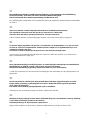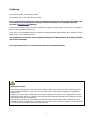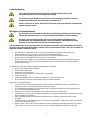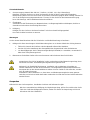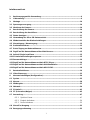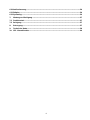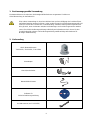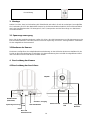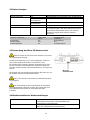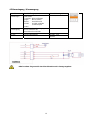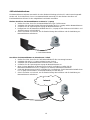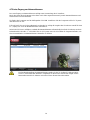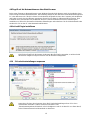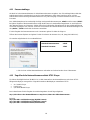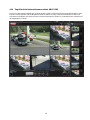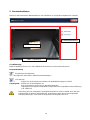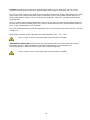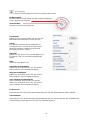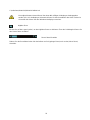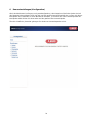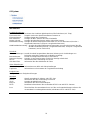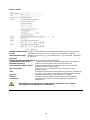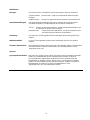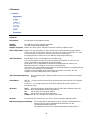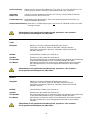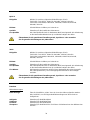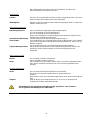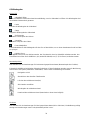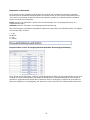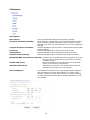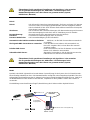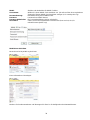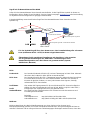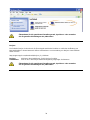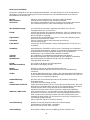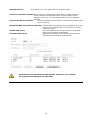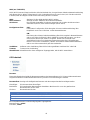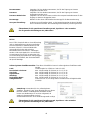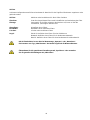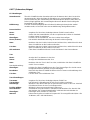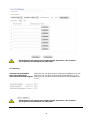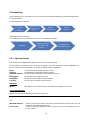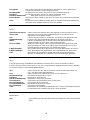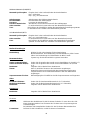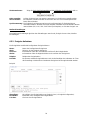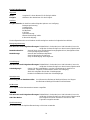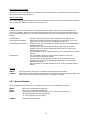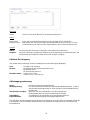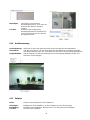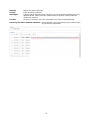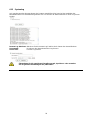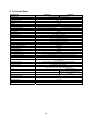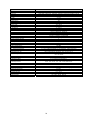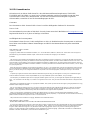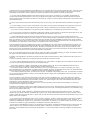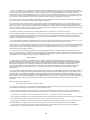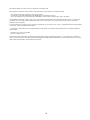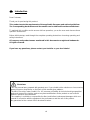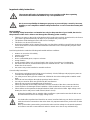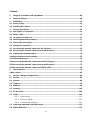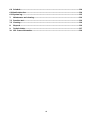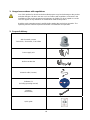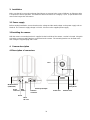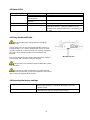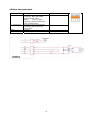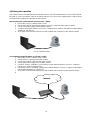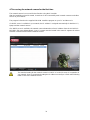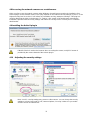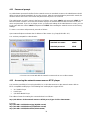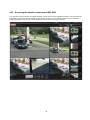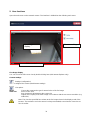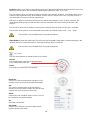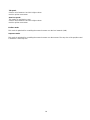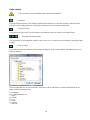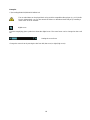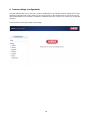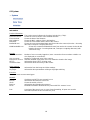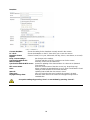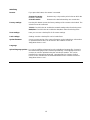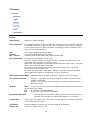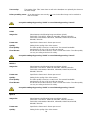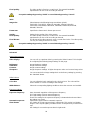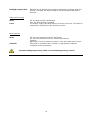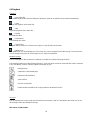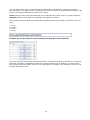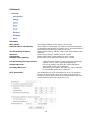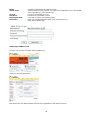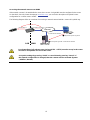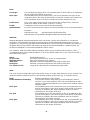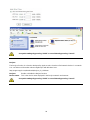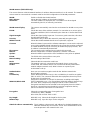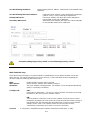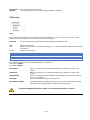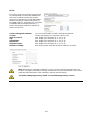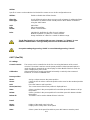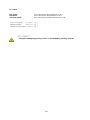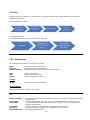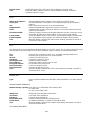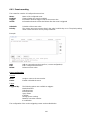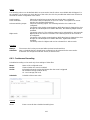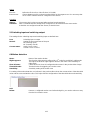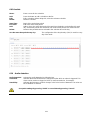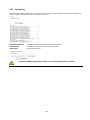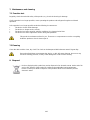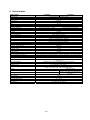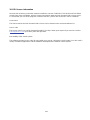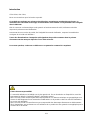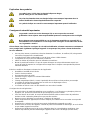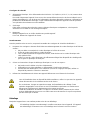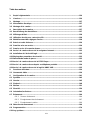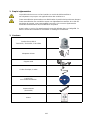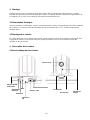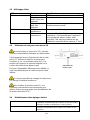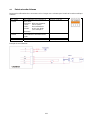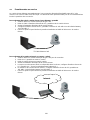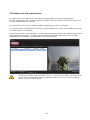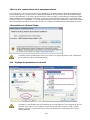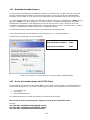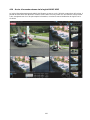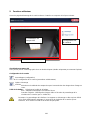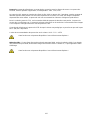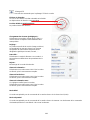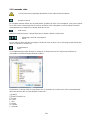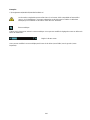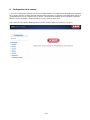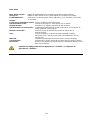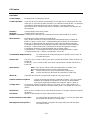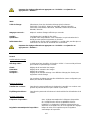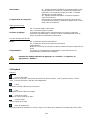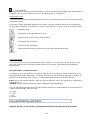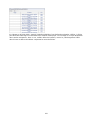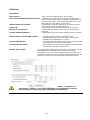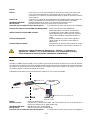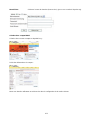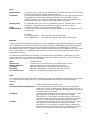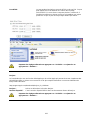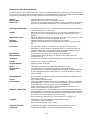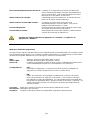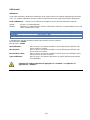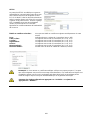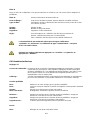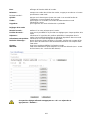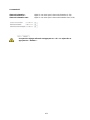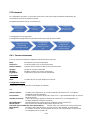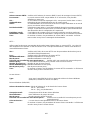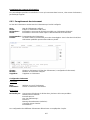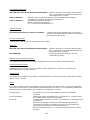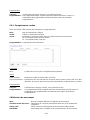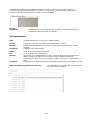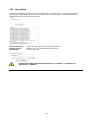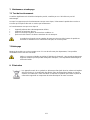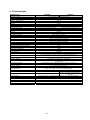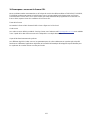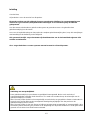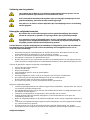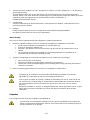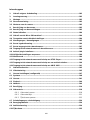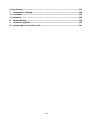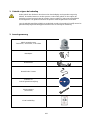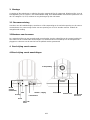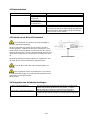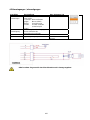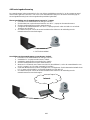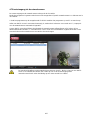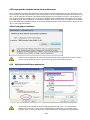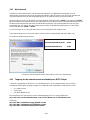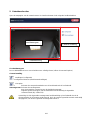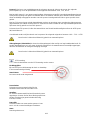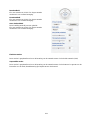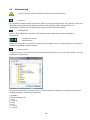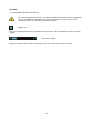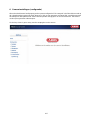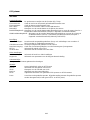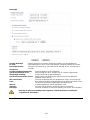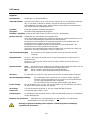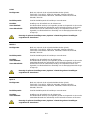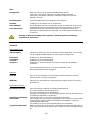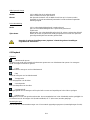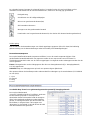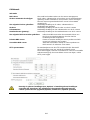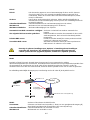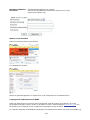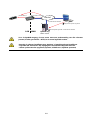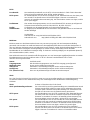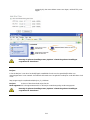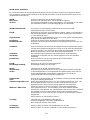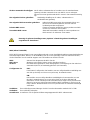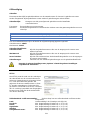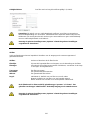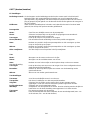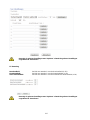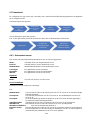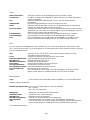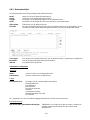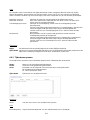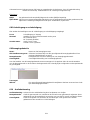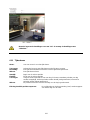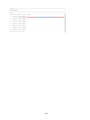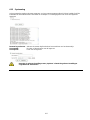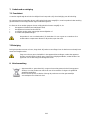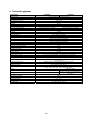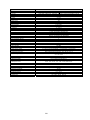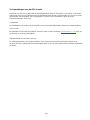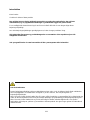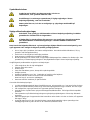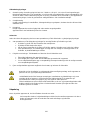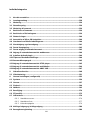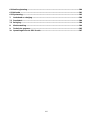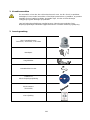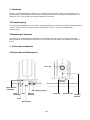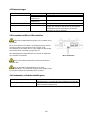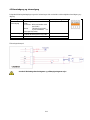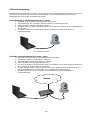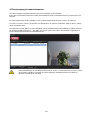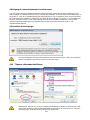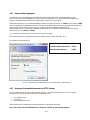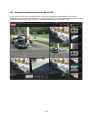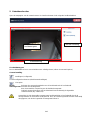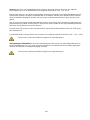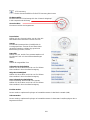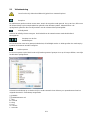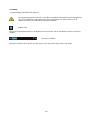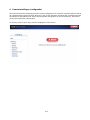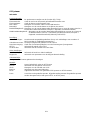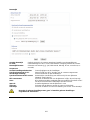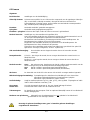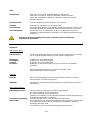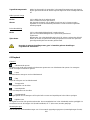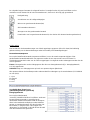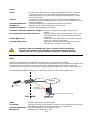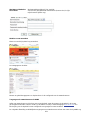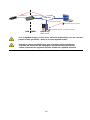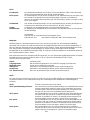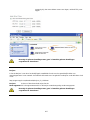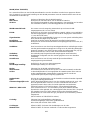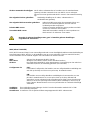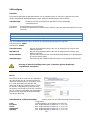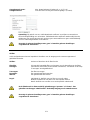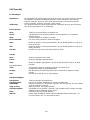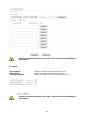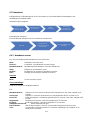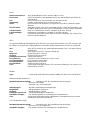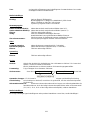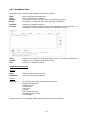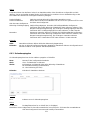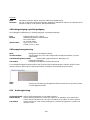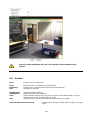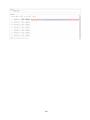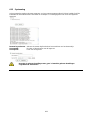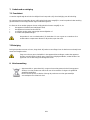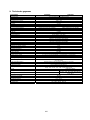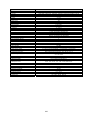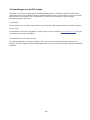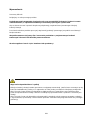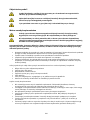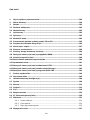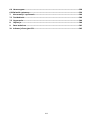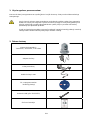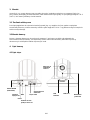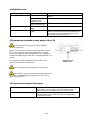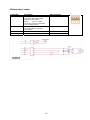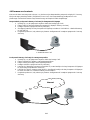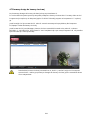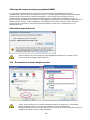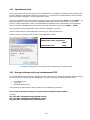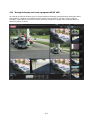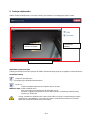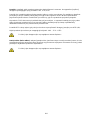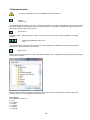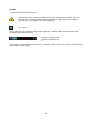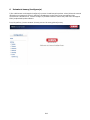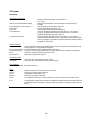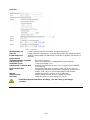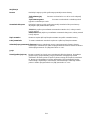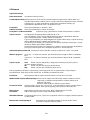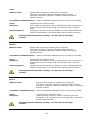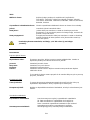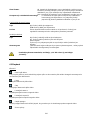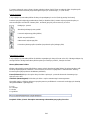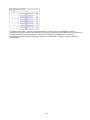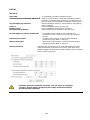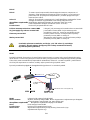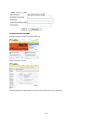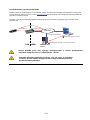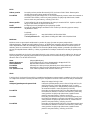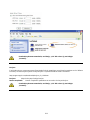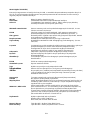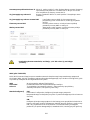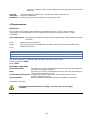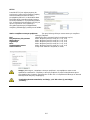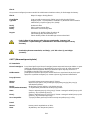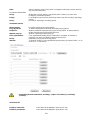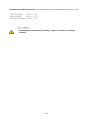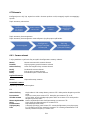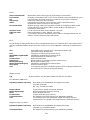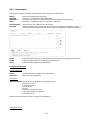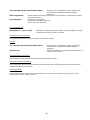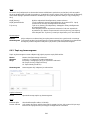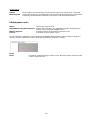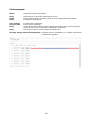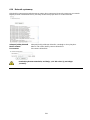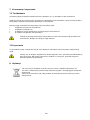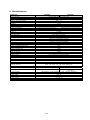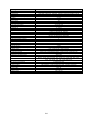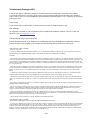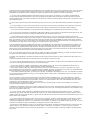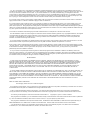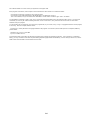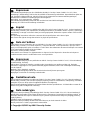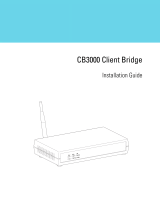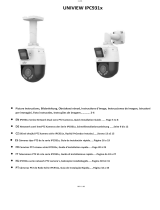Abus TVIP22500 Handleiding
- Categorie
- Beveiligingscamera's
- Type
- Handleiding
Pagina wordt geladen...

2
D
Diese Bedienungsanleitung enthält wichtige Hinweise zur Inbetriebnahme und Handhabung.
Achten Sie hierauf, auch wenn Sie dieses Produkt an Dritte weitergeben.
Heben Sie deshalb diese Bedienungsanleitung zum Nachlesen auf!
Eine Auflistung der Inhalte finden Sie im Inhaltsverzeichnis mit Angabe der entsprechenden Seitenzahlen
auf Seite 7.
These user manual contains important information for installation and operation.
This should be noted also when this product is passed on to a third party.
Therefore look after these operating instructions for future reference!
A list of contents with the corresponding page numbers can be found in the index on page 67.
Ce mode d’emploi appartient à de produit. Il contient des recommandations en ce qui concerne
sa mise en service et sa manutention. Veuillez en tenir compte et ceci également lorsque vous
remettez le produit à des tiers.
Conservez ce mode d’emploi afin de pouvoir vous documenter en temps utile!
Vous trouverez le récapitulatif des indications du contenu á la table des matières avec mention de la
page correspondante á la page 124.
Deze gebruiksaanwijzing hoort bij dit product. Er staan belagrijke aanwijzingen in betreffende de
ingebruikname en gebruik, ook als u dit product doorgeeft aan derden.
Bewaar deze hendleiding zorgvuldig, zodat u deze later nog eens kunt nalezen!
U vindt een opsomming van de inhoud in de inhoudsopgave met aanduiding van de paginanummers op
pagina 180
.
Denne manual hører sammen med dette produkt. Den indeholder vigtig information som skal
bruges under opsætning og efterfølgende ved service. Dette skal huskes også når produkter
gives videre til anden part.
Læs derfor denne manual grundigt igennem også for fremtiden.
Indholdet kan ses med sideanvisninger kan findes i indekset på side 236.
Niniejsza instrukcja obsługi zawiera ważne wskazówki dotyczące uruchamiania i obsługi. Pamiętaj
o tym, także przekazując produkt osobie trzeciej.
Zachowaj instrukcję do wykorzystania w przyszłości!
Wykaz treści znajdziesz w spisie treści z podaniem odpowiednich liczb stron na stronie 293.
Pagina wordt geladen...
Pagina wordt geladen...
Pagina wordt geladen...
Pagina wordt geladen...
Pagina wordt geladen...
Pagina wordt geladen...
Pagina wordt geladen...
Pagina wordt geladen...
Pagina wordt geladen...
Pagina wordt geladen...
Pagina wordt geladen...
Pagina wordt geladen...
Pagina wordt geladen...
Pagina wordt geladen...
Pagina wordt geladen...
Pagina wordt geladen...
Pagina wordt geladen...
Pagina wordt geladen...
Pagina wordt geladen...
Pagina wordt geladen...
Pagina wordt geladen...
Pagina wordt geladen...
Pagina wordt geladen...
Pagina wordt geladen...
Pagina wordt geladen...
Pagina wordt geladen...
Pagina wordt geladen...
Pagina wordt geladen...
Pagina wordt geladen...
Pagina wordt geladen...
Pagina wordt geladen...
Pagina wordt geladen...
Pagina wordt geladen...
Pagina wordt geladen...
Pagina wordt geladen...
Pagina wordt geladen...
Pagina wordt geladen...
Pagina wordt geladen...
Pagina wordt geladen...
Pagina wordt geladen...
Pagina wordt geladen...
Pagina wordt geladen...
Pagina wordt geladen...
Pagina wordt geladen...
Pagina wordt geladen...
Pagina wordt geladen...
Pagina wordt geladen...
Pagina wordt geladen...
Pagina wordt geladen...
Pagina wordt geladen...
Pagina wordt geladen...
Pagina wordt geladen...
Pagina wordt geladen...
Pagina wordt geladen...
Pagina wordt geladen...
Pagina wordt geladen...
Pagina wordt geladen...
Pagina wordt geladen...
Pagina wordt geladen...
Pagina wordt geladen...
Pagina wordt geladen...
Pagina wordt geladen...
Pagina wordt geladen...
Pagina wordt geladen...
Pagina wordt geladen...
Pagina wordt geladen...
Pagina wordt geladen...
Pagina wordt geladen...
Pagina wordt geladen...
Pagina wordt geladen...
Pagina wordt geladen...
Pagina wordt geladen...
Pagina wordt geladen...
Pagina wordt geladen...
Pagina wordt geladen...
Pagina wordt geladen...
Pagina wordt geladen...
Pagina wordt geladen...
Pagina wordt geladen...
Pagina wordt geladen...
Pagina wordt geladen...
Pagina wordt geladen...
Pagina wordt geladen...
Pagina wordt geladen...
Pagina wordt geladen...
Pagina wordt geladen...
Pagina wordt geladen...
Pagina wordt geladen...
Pagina wordt geladen...
Pagina wordt geladen...
Pagina wordt geladen...
Pagina wordt geladen...
Pagina wordt geladen...
Pagina wordt geladen...
Pagina wordt geladen...
Pagina wordt geladen...
Pagina wordt geladen...
Pagina wordt geladen...
Pagina wordt geladen...
Pagina wordt geladen...
Pagina wordt geladen...
Pagina wordt geladen...
Pagina wordt geladen...
Pagina wordt geladen...
Pagina wordt geladen...
Pagina wordt geladen...
Pagina wordt geladen...
Pagina wordt geladen...
Pagina wordt geladen...
Pagina wordt geladen...
Pagina wordt geladen...
Pagina wordt geladen...
Pagina wordt geladen...
Pagina wordt geladen...
Pagina wordt geladen...
Pagina wordt geladen...
Pagina wordt geladen...
Pagina wordt geladen...
Pagina wordt geladen...
Pagina wordt geladen...
Pagina wordt geladen...
Pagina wordt geladen...
Pagina wordt geladen...
Pagina wordt geladen...
Pagina wordt geladen...
Pagina wordt geladen...
Pagina wordt geladen...
Pagina wordt geladen...
Pagina wordt geladen...
Pagina wordt geladen...
Pagina wordt geladen...
Pagina wordt geladen...
Pagina wordt geladen...
Pagina wordt geladen...
Pagina wordt geladen...
Pagina wordt geladen...
Pagina wordt geladen...
Pagina wordt geladen...
Pagina wordt geladen...
Pagina wordt geladen...
Pagina wordt geladen...
Pagina wordt geladen...
Pagina wordt geladen...
Pagina wordt geladen...
Pagina wordt geladen...
Pagina wordt geladen...
Pagina wordt geladen...
Pagina wordt geladen...
Pagina wordt geladen...
Pagina wordt geladen...
Pagina wordt geladen...
Pagina wordt geladen...
Pagina wordt geladen...
Pagina wordt geladen...
Pagina wordt geladen...
Pagina wordt geladen...
Pagina wordt geladen...
Pagina wordt geladen...
Pagina wordt geladen...
Pagina wordt geladen...
Pagina wordt geladen...
Pagina wordt geladen...
Pagina wordt geladen...
Pagina wordt geladen...
Pagina wordt geladen...
Pagina wordt geladen...
Pagina wordt geladen...
Pagina wordt geladen...
Pagina wordt geladen...
Pagina wordt geladen...
Pagina wordt geladen...
Pagina wordt geladen...
Pagina wordt geladen...
Pagina wordt geladen...

177
Inleiding
Geachte klant,
wij bedanken u voor de aanschaf van dit product.
Dit product voldoet aan alle geldende Europese en nationale richtlijnen. De overeenstemming met
deze eisen is gecontroleerd, de bijbehorende verklaringen en documenten zijn bij de fabrikant
gedeponeerd.
Om deze status te behouden en gebruik zonder gevaar te garanderen moet u als gebruiker deze
gebruiksaanwijzing in acht nemen!
Lees voor de ingebruikneming van het product de complete gebruiksaanwijzing door, let op alle aanwijzingen
met betrekking tot de bediening en de veiligheid!
Alle genoemde bedrijfs- en productnamen zijn handelsmerken van de desbetreffende eigenaar. Alle
rechten voorbehouden.
Als u vragen heeft kunt u contact opnemen met uw leverancier of handelspartner.
Uitsluiting van aansprakelijkheid
Deze gebruiksaanwijzing is met uiterste zorgvuldigheid samengesteld. Mocht u toch omissies of
onnauwkeurigheden aantreffen, deel deze dan a.u.b. mede aan het adres dat op de achterzijde van de
gebruiksaanwijzing is vermeld.
ABUS Security-Center GmbH is niet aansprakelijk voor technische en typografische fouten en behoudt zich
het recht voor, te allen tijde zonder voorafgaande kennisgeving wijzigingen aan het product en de
gebruiksaanwijzing door te voeren.
ABUS Security-Center is niet voor directe en indirecte gevolgschade aansprakelijk of verantwoordelijk, die in
samenhang met de uitvoering, de prestatie en de toepassing van dit product ontstaan. Er wordt geen enkele
garantie voor de inhoud van dit document aanvaard.

178
Verklaring van de symbolen
Het symbool met de bliksem in de driehoek wordt gebruikt wanneer gevaar voor de
gezondheid bestaat, bijvoorbeeld door een elektrische schok.
Een in de driehoek bevindend uitroepteken wijst op belangrijke aanwijzingen in deze
gebruiksaanwijzing, die beslist moeten worden opgevolgd.
Dit symbool is te vinden, wanneer bijzondere tips en aanwijzingen m.b.t. de bediening
worden gegeven.
Belangrijke veiligheidsinstructies
Bij schades die door het niet opvolgen van deze gebruiksaanwijzing zijn ontstaan,
vervalt de aanspraak op garantie. Voor gevolgschades zijn wij niet aansprakelijk.
Voor materiele schade of lichamelijk letsel, die door ondeskundig gebruik of het niet
opvolgen van de veiligheidsaanwijzingen is veroorzaakt, zijn wij niet aansprakelijk. In
dergelijke gevallen vervalt iedere aanspraak op garantie.
Geachte klant, de volgende aanwijzingen met betrekking tot veiligheid en gevaar zijn niet alleen ter
bescherming van uw gezondheid, maar ook ter bescherming van het apparaat. Lees a.u.b. de
volgende punten aandachtig:
Het product bevat geen inwendige delen die onderhoud behoeven. Bovendien komen door het
openen/demonteren de toelating (CE) en de garantie te vervallen.
Door een val vanaf slechts geringe hoogte kan het product worden beschadigd.
Dit apparaat is ontworpen voor gebruik binnenshuis.
Monteer het product zo, dat zonnestralen niet direct op de beeldopnemer van het apparaat kunnen
vallen. Neem de montagerichtlijnen in het betreffende hoofdstuk in deze gebruiksaanwijzing in acht.
Voorkom bij gebruik de volgende ongunstige omstandigheden:
Vocht of te hoge luchtvochtigheid.
Extreme koude of hitte.
Directe zonnestralen.
Stof of brandbare gassen, damp of oplosmiddelen.
Sterke trillingen.
Krachtige magnetische velden, zoals in de omgeving van machines of luidsprekers.
De camera mag niet met geopende diafragma naar de zon worden gericht,
dit kan het defect raken van de sensor tot gevolg hebben.
De camera mag alleen op stevige ondergronden worden geïnstalleerd.
Algemene veiligheidsrichtlijnen:
Laat het verpakkingsmateriaal niet achteloos liggen! Plastic folie/zakken, styropor delen enz. kunnen
voor kinderen gevaarlijk speelgoed zijn.
De videobewakingscamera mag in verband met inslikbare kleine delen om veiligheidsredenen niet
aan kinderen worden gegeven.
Steek geen voorwerpen door de openingen in het inwendige van de camera.
Gebruik uitsluitend door de fabrikant aangegeven accessoires/toebehoren. Sluit geen niet
compatibele producten aan.
Neem de veiligheidsrichtlijnen en de gebruiksaanwijzingen van de overige aangesloten apparaten in
acht.
Controleer voor ingebruikneming het apparaat op beschadigingen, mocht het apparaat beschadigd
zijn, neem het dat niet in gebruik!
Houd de grenzen van de in de technische gegevens vermelde werkspanning aan. Hogere
spanningen kunnen het apparaat vernielen en uw veiligheid in gevaar brengen (elektrische schok).
Veiligheidsrichtlijnen

179
1. Stroomvoorziening: netdeel 110-240 V wisselstroom, 50/60 Hz / 12 VDC gelijkstroom, 1,0 A (behoort tot
de leveringsomvang)
Sluit dit apparaat alleen aan op een stroombron, die de netspanning levert die op het typeplaatje is
vermeld. Indien u niet zeker weet welke netspanning aan u wordt geleverd, neem dan contact op met het
nutsbedrijf. Neem het apparaat los van de netvoeding voordat u onderhouds- of
installatiewerkzaamheden uitvoert.
2. Overbelasting
Vermeid overbelasting van wandcontactdozen, verlengsnoeren en adapters, omdat dit brand of een
schok tot gevolg kan hebben.
3. Reinigen
Reinig het apparaat alleen met een vochtige doek zonder bijtende reinigingsmiddelen.
Het apparaat moet hierbij van het net zijn losgekoppeld.
Waarschuwing!
Lees voor de eerste ingebruikneming alle veiligheids- en bedieningsrichtlijnen!
1. Neem de volgende richtlijnen in acht om schade aan netkabels en netstekkers te vermeiden:
Knoei niet met netkabels en netstekkers en verander deze niet.
Verbuig of verdraai de netkabel niet.
Wanneer u het apparaat van het net losneemt, trek dan niet aan de netkabel maar aan de
stekker.
Let erop dat de netkabel zover mogelijk van verwarmingsapparaten is verwijderd om te
voorkomen dat de kunststof ommanteling smelt.
2. Volg deze aanwijzingen op. Bij het niet opvolgen kunt u een elektrische schok krijgen:
Open nooit het huis of het netdeel.
Steek geen metalen of vuurgevaarlijke voorwerpen in het apparaat.
Gebruik een overspanningsbeveiliging om beschadiging door te hoge spanning (bijvoorbeeld
omweer) te vermeiden.
3. Maak een defect apparaat direct van het net los en raadpleeg uw vakhandelaar.
Overtuig u bij de installatie in een bestaande videobewakingsinstallatie ervan dat alle
apparaten zijn losgemaakt van het net en het laagspanningscircuit.
Voer in geval van twijfel de montage, installatie en bekabeling niet zelf uit, maar laat dit aan
een vakman over. Ondeskundige en amateuristische werkzaamheden aan het stroomnet of
aan de huisinstallatie vormen niet alleen een gevaar voor uzelf, maar ook voor andere
personen.
Bekabel de installatie zo, dat net- en laagspanningscircuits steeds gescheiden zijn en op geen
enkele wijze met elkaar verbonden zijn of door een defect met elkaar kunnen worden
verbonden.
Uitpakken
Pak het apparaat met de grootst mogelijke zorgvuldigheid uit.
Controleer bij een eventuele beschadiging van de originele verpakking eerst het apparaat.
Indien het apparaat beschadigingen vertoont, stuurt u deze dan met de verpakking terug en
stel de leverancier op de hoogte.

180
Inhoudsopgave
1. Gebruik volgens de bedoeling .......................................................................................... 182
2. Leveringsomvang ............................................................................................................... 182
3. Montage ............................................................................................................................... 183
3.1 Stroomvoorziening ............................................................................................................. 183
3.2 Monteren van de camera .................................................................................................... 183
4. Beschrijving van de camera .............................................................................................. 183
4.1 Beschrijving van de aansluitingen .................................................................................... 183
4.2 Statusindicaties .................................................................................................................. 184
4.3 Gebruik van de Micro-SD-kaartsleuf ................................................................................. 184
4.4 Terugzetten van de fabrieksinstellingen .......................................................................... 184
4.5 Alarmingangen / alarmuitgangen ...................................................................................... 185
4.6 Eerste ingebruikneming ..................................................................................................... 186
4.7 Eerste toegang tot de netwerkcamera .............................................................................. 187
4.8 Toegang tot de netwerkcamera via de webbrowser ........................................................ 188
4.9 ActiveX plugin installeren .................................................................................................. 188
4.10 Veiligheidsinstellingen aanpassen ................................................................................... 188
4.11 Wachtwoord ........................................................................................................................ 189
4.12 Toegang tot de netwerkcamera met behulp van RTSP Player ....................................... 189
4.13 Toegang tot de netwerkcamera met behulp van een mobiele telefoon ......................... 190
4.14 Toegang tot de netwerkcamera met behulp van ABUS VMS .......................................... 191
5. Gebruikersfuncties ............................................................................................................. 192
5.1 Videobesturing .................................................................................................................... 195
6. Camera-instellingen (configuratie) ................................................................................... 197
6.1 Sy
steem ............................................................................................................................... 198
6.2 Camera ................................................................................................................................. 201
6.3 Playback .............................................................................................................................. 204
6.4 Netwerk ................................................................................................................................ 206
6.5 Beveiliging ........................................................................................................................... 214
6.6 Gebeurtenis ......................................................................................................................... 218
6.6.1 Gebeurtenis-server ............................................................................................... 218
6.6.2 Gebeurtenislijst ..................................................................................................... 221
6.6.3 Tijdschema-opname .............................................................................................. 223
6.7 Schakelingang en schakeluitgang .................................................................................... 224
6.8 Bewegingsdetectie ............................................................................................................. 224
6.9 Audioherkenning ................................................................................................................ 224
6.10 Tijdschema .......................................................................................................................... 225

181
6.11 Systeemlog .......................................................................................................................... 227
7. Onderhoud en reiniging ..................................................................................................... 228
7.1 Functietest ........................................................................................................................... 228
7.2 Reiniging ............................................................................................................................. 228
8. Afvalverwerking .................................................................................................................. 228
9. Technische gegevens ........................................................................................................ 229
10. Opmerkingen over de GPL-licentie ................................................................................... 231

182
1. Gebruik volgens de bedoeling
Ander gebruik dan hierboven beschreven kan beschadiging van het product tot gevolg
hebben, bovendien bestaan er andere gevaren. Ieder ander gebruik is niet volgens de
bedoeling en heeft tot gevolg dat de garantie niet meer geldig is; iedere aansprakelijkheid
wordt uitgesloten. Dit geldt ook wanneer het product wordt omgebouwd of veranderd.
Lees de gebruiksaanwijzing volledig en aandachtig voordat u het product in bedrijf neemt. De
gebruiksaanwijzing bevat belangrijke informatie over de montage en bediening.
2. Leveringsomvang
ABUS netwerkcamera
TVIP21502 / TVIP21552 / TVIP22500
Netadapter
Wandhouder
Netwerkkabel 1 meter
Software CD
inclusief gebruiksaanwijzing
WLAN antenne
(TVIP21552)
Korte handleiding

183
3. Montage
Controleer of alle toebehoren en artikelen die op de voorgaande lijst zijn opgesomd, bijgeleverd zijn. Voor de
inbedrijfstelling van de camera is een ethernetkabel nodig. Deze ethernetkabel moet aan de specificaties van
de UTP-categorie 5 (CAT 5) voldoen en mag niet langer zijn dan 100 meter.
3.1 Stroomvoorziening
Voordat u aan de installatie begint, controleert u of de netspanning en de nominale spanning van de camera
overeenkomen. De camera mag slechts van een spanning van 12 V DC worden voorzien. Gebruik de
meegeleverde voeding.
3.2 Monteren van de camera
De camera beschikt over een meegeleverde camerahouder. Aan de achterzijde van de camera bevindt zich
een sokkel om de camerahouder te bevestigen. De camerahouder kan met behulp van de meegeleverde
pluggen en schroeven aan de wand of aan het plafond worden gemonteerd.
4. Beschrijving van de camera
4.1 Beschrijving van de aansluitingen
Voeding
Reset
LAN interface
Alarmin- / uitgang
WLAN
antenne
(TVIP21552)
Aan/uit LED
Netwerk LED
Ingebouwde
microfoon
Scherpstelring
Micro-SD-
kaart
WPS

184
4.2 Statusindicaties
LED Kleur Betekenis
LED voor netwerkinformatie Uit Netwerkkabel niet verbonden of WLAN-gebruik
Paars/blauw
knipperend
(hoogfrequent)
Opstartprocedure
Blauw knipperend
(hoogfrequent)
Opstartprocedure afgesloten, normaal gebruik
LED voor statusinformatie Continu rood Opstartprocedure
Continu blauw IP-adres is succesvol toegewezen (Opmerking: het
kan echter zijn dat het IP-adres niet bij het gewenste
doelnetwerk past. Dit kan gebeuren bij handmatige
invoer van een vast IP-adres.)
4.3 Gebruik van de Micro-SD-kaartsleuf
Voor het gebruik van de Micro-SD-kaart verwijdert u
eerst de spanningsvoorziening.
De Micro-SD-kaart kan slechts op één manier in de sleuf
worden gestoken. Gebruik een spits smal voorwerp (bv. een
vlakke smalle schroevendraaier) om de kaart erin te schuiven.
Wanneer de kaart zich correct in de sleuf bevindt, loopt ze mooi
gelijk met het oppervlak van de behuizing en steekt ze er niet
uit.
Nadat de spanningsvoorziening opnieuw is aangebracht, kan
de kaart door de camera herkend en gebruikt worden.
U kunt de Micro-SD-kaart niet vervangen tijdens het
gebruik!
Voor het gebruik van de SD-kaartfunctie is een actieve
internetverbinding nodig, die na het opnieuw opstarten van de
camera de correcte tijd aangeeft
(NTP-functie).
4.4 Terugzetten van de fabrieksinstellingen
Camera opnieuw opstarten De toets indrukken tot de blauwe LED dooft -> continu rood
tijdens het opnieuw opstarten van de camera -> continu
blauw nadat de camera succesvol opnieuw opgestart is
Terugzetten op fabrieksinstellingen De toets indrukken tot de blauwe LED continu brandt ->
continu blauw nadat de camera succesvol opnieuw opgestart
is
Micro-SD-kaartsleuf
Pagina wordt geladen...

186
4.6 Eerste ingebruikneming
De netwerkcamera herkent automatisch of er een directe verbinding tussen de PC en de camera tot stand
moet worden gebracht. Hiervoor is een cross-over netwerkkabel nodig. Voor de directe aansluiting bij de
eerste ingebruikneming kunt u de meegeleverde patchkabel gebruiken.
Directe aansluiting van de netwerkcamera op een PC / Laptop
1. Controleer of de netwerkkabel van het type CAT5 is.
2. Sluit de kabel aan op de ethernet-interface van de PC / Laptop en de netwerkcamera.
3. Sluit de voedingskabel aan op de netwerkcamera.
4. Configureer de netwerkinterface van uw PC / Laptop op het IP-adres 192.168.1.1 en Default
Gateway op 192.168.1.2.
5. Ga verder naar punt 4.6 om de eerste installatie af te sluiten en de verbinding met de
netwerkcamera tot stand te brengen.
Aansluiting van de netwerkcamera op een Router / Switch
1. Controleer of de netwerkkabel van het type CAT5 is.
2. Verbind de PC / Laptop met de Router / Switch.
3. Verbind de netwerkcamera met de Router / Switch.
4. Sluit de voedingskabel aan op de netwerkcamera.
5. Wanneer in uw netwerk een naamserver (DHCP) beschikbaar is, stel u de netwerkinterface van
uw PC / Laptop in op "IP-adres automatisch instellen".
6. Sollte kein Namensserver (DHCP) verfügbar sein, konfigurieren Sie die Netzwerkschnittelle Ihres
PCs / Laptop auf 192.168.1.1 und Default Gateway auf 192.168.1.2
7. Ga verder naar punt 4.6 om de eerste installatie af te sluiten en de verbinding met de
netwerkcamera tot stand te brengen.
CAT5 ethernetkabel
Internet

187
4.7 Eerste toegang tot de netwerkcamera
De eerste toegang tot de netwerkcamera verloopt via de IP Installer.
Nadat het programma is gestart zoekt het naar alle aangesloten EyseoIP-netwerkcamera's en videoservers in
uw netwerk.
U vindt het programma op de meegeleverde CD-ROM. Installeer het programma op uw PC en start het op.
Indien een DHCP-server in uw netwerk aanwezig is, worden de IP-adressen voor zowel uw PC / Laptop als
voor de netwerkcamera automatisch ingesteld.
Is geen DHCP-server beschikbaar, dan bepaalt de netwerkcamera zelfstandig een vrij IP-adres uit het
adressenbestand 192.168.1.2 – 192.168.1.254. Uw PC moet zich in hetzelfde IP-segment bevinden om de
communicatie met de netwerkcamera tot stand te kunnen brengen.
De standaard instelling van de netwerkcamera staat op „DHCP“. Mocht u niet over een DHCP-
server in uw netwerk beschikken, dan raden wij aan na de eerste toegang tot de
netwerkcamera het IP-adres handmatig op een vaste waarde in te stellen.

188
4.8 Toegang tot de netwerkcamera via de webbrowser
Bij de eerste toegang tot de netwerkcamera onder Windows vraag de webbrowser om de installatie van een
ActiveX plugin voor de netwerkcamera. Deze vraag hangt af van de veiligheidsinstellingen van de browser op
de PC van de gebruiker. Wanneer het hoogste beveiligingsniveau is ingesteld, kan de PC elke installatie en
elke poging tot uitvoering weigeren. Deze plugin is benodigd om het videobeeld in de browser weer te geven.
Om verder te gaan, kan de gebruiker op "Installeren" klikken. Wanneer de browser de installatie niet toestaat
kunt u de veiligheidsinstellingen openen en een lager veiligheidsniveau kiezen. Neem anders contact op met
de ICT of de netwerkbeheerder.
4.9 ActiveX plugin installeren
Wordt voor de toegang tot de camera de browser Mozilla Firefox gebruikt, dan wordt in plaats
van de ActiveX plugin een MJPEG stream door de camera beschikbaar gesteld.
4.10 Veiligheidsinstellingen aanpassen
Opmerking: het is mogelijk dat de beveiligingsinstellingen van uw PC een videostream
tegenhouden. Dit kunt u onder "Extra / Internetopties / Beveiliging" op een lager niveau
instellen. Zorg er vooral voor dat ActiveX stuurprogramma's en downloads zijn toegestaan.

189
4.11 Wachtwoord
In fabriek is in de netwerkcamera een wachtwoord ingesteld. Uit veiligheidsoverwegingen moet de
administrator echter direct een nieuw wachtwoord aanmaken. Na het opslaan van dit nieuwe wachtwoord,
vraagt de netwerkcamera bij elke toegangspoging naar de gebruikersnaam en het wachtwoord.
Het beheerdersaccount is in de fabriek als volgt ingesteld: Gebruikersnaam "admin" en wachtwoord "12345".
Bij elke toegang tot de netwerkcamera toont de browser een inlogscherm waar om de gebruikersnaam en het
wachtwoord wordt gevraagd. Mochten uw individuele instellingen voor het beheerdersaccount niet meer
toegankelijk zijn, dan kunt u door de camera terug te stellen op de fabrieksinstellingen u zich weer bij de
camera melden met „admin“ / „12345“.
Ga voor het invoeren van een gebruikersnaam en een wachtwoord als volgt te werk:
Open Internet Explorer en voer het IP-adres van de camera in (bijvoorbeeld „http://192.168.1.14“).
Er wordt naar identificatie gevraagd:
-> U bent nu met de netwerkcamera verbonden en ziet al een videostream.
4.12 Toegang tot de netwerkcamera met behulp van RTSP Player
U hebt de mogelijkheid op de MPEG-4 / H.264 datastromen van de netwerkcamera met een RTSP-
compatibele mediaspeler toegang te krijgen. De volgende gratis mediaspelers ondersteunen RTSP:
VLC Media Player
Real Player
Quicktime Media Player
Het adresformat voor het ingeven van de verbindingsgegevens is als volgt opgebouwd:
rtsp://<IP-adres van de netwerkcamera>:<rtsp Port>/<Naam van de videodatastroom>
Voorbeeld
rtsp://192.168.1.14:554/video.mjpg (MJPEG stream)
rtsp://192.168.1.14:554/video.mp4 (MPEG-4 stream)
rtsp://192.168.1.14:554/video.h264 (H.264 stream)
Standaardgebruikersnaam: admin
Standaardwachtwoord: 12345

190
4.13 Toegang tot de netwerkcamera met behulp van een mobiele telefoon
Stel vast of u met uw mobiele telefoon een internetverbinding kunt opbouwen. Een andere voorwaarde is, dat
uw apparaat over een RTSP-compatibele mediaspeler beschikt. De volgende mediaspelers voor mobiele
telefoons ondersteunen RTSP:
Real Player
Core Player
Bedenk dat de toegang tot de netwerkcamera met behulp van een mobiele telefoon slechts beperkt is in
verband met een lage te verwachten netwerkbandbreedte. Om de hoeveelheid data te reduceren raden wij de
volgende instellingen voor de videostream aan:
Videocompressie MPEG-4
Resolutie 160x120
Beeldfrequentie 5 beelden/seconde
Videokwaliteit (constante bitrate) 48 Kbit / seconde
Mocht uw mediaspeler de RTSP-verificatie niet ondersteunen, deactiveer dan de verificatiemodus voor RTSP
in de configuratie-instellingen van de netwerkcamera.
Het adresformat voor het ingeven van de verbindingsgegevens is als volgt opgebouwd:
rtsp://<IP-adres van de netwerkcamera>:<RTSP Port>/<Naam van de videodatastroom
Voorbeeld
rtsp://192.168.1.14:554/video.3gp

191
4.14 Toegang tot de netwerkcamera met behulp van ABUS VMS
Op de meegeleverde CD-ROM vindt u de gratis registratiesoftware ABUS VMS Express. Hiermee heeft u de
mogelijkheid meerdere ABUS Security Center netwerkcamera's op een oppervlak te combineren en te laten
registeren. Meer informatie vindt u in het handboek van de software op de meegeleverde CD-ROM.

192
5. Gebruikersfuncties
Open de startpagina van de netwerkcamera. De interface bestaat uit de volgende hoofdonderdelen:
Live-beeldweergave
Door te dubbelklikken kunt u overschakelen naar volledig scherm (alleen via Internet Explorer)
Camera-instelling
Instellingen (configuratie)
Cameraconfiguratie uitvoeren (administratorinstellingen)
Live-opties
Modus:
Selecteer de compressiemethode voor de beeldoverdracht in het livebeeld.
Venstergrootte:
Selecteer de venstergrootte.
Auto: Automatische aanpassing aan de beeldschermgrootte
Originele grootte: Weergave van het videobeeld overeenkomstig de ingestelde
cameraresolutie (bijv. 1280x720).
Opmerking: De hier ingestelde venstergrootte heeft betrekking op het livebeeld dat via de
weergavemodus in de browser wordt getoond. De in de camera ingestelde resolutie wordt altijd
doorgegeven, ook als de ingestelde venstergrootte kleiner is.
Camera-instelling
Live-
beeldweergave
Videobesturing

193
Protocol: hier kunt u een verbindingsprotocol selecteren tussen de client en de server. De volgende
protocolopties zijn voor de optimalisatie van de applicatie beschikbaar: UDP, TCP, HTTP.
Met het UDP-protocol is een groter aantal realtime-videostreams mogelijk. Sommige datapakketten kunnen
hierbij echter vanwege een grote hoeveelheid data in het netwerk verloren gaan. Beelden kunnen hierdoor
alleen onduidelijk weergegeven worden. Het UDP-protocol wordt geadviseerd als er geen speciale eisen
gelden.
Met het TCP-protocol gaan minder datapakketten verloren en wordt een meer nauwkeurige videoweergave
gegarandeerd. Het nadeel van dit protocol is echter dat de video-overdracht een lagere beeldfrequentie kan
opleveren dan bij gebruik van het UDP-protocol.
Selecteer het HTTP-protocol, indien het netwerk door een firewall wordt beveiligd en alleen de HTTP-poort
(80) beschikbaar is.
Geadviseerd wordt om bij de selectie van het protocol de volgende volgorde te hanteren: UDP – TCP – HTTP
Deze functie is alleen beschikbaar bij gebruik van Internet Explorer!
Videogeheugen (videobuffer): Activeer het videogeheugen indien uw lijn een lage bandbreedte heeft. Er
worden beeldgegevens voor een meer vloeiende overdracht in de netwerkcamera tussentijds opgeslagen,
daardoor wordt echter de weergavevertraging verhoogd.
Deze functie is alleen beschikbaar bij gebruik van Internet Explorer!
PTZ besturing
Gebruik de schakelvlakken voor de PTZ-besturing van de camera.
Richtingspijlen:
Bij een klik op een vlak beweegt de draai- en kantelkop
in de overeenkomstige richting
Stand Home:
De Home-stand wordt aangestuurd
Preset laden:
Selecteer een preset-stand uit de lijst. De
netwerkcamera stuurt de stand direct aan.
Instellen:
De actuele camerastand (live beeld) wordt als preset
opgeslagen. Presets die auf diese Weise gespeichert
werden, erhalten eine generische Bezeichnung
Preset1, Preset2, …
Patrouille:
Selecteer welke tour moet worden gestart. U kunt
tour 1-4 in de camera-instellingen veranderen.
Start:
Start de gekozen tour.

194
Draaisnelheid:
Kies een waarde van 0-100. Een hogere waarde
resulteert in een snellere beweging.
Kantelsnelheid
Kies een waarde van 0-100. Een hogere waarde
resulteert in een snellere beweging.
Auto draaisnelheid
Deze instelling wordt bij een tour gebruikt.
Kies een waarde van 0-100. Een hogere waarde
resulteert in een snellere beweging.
Eindeloze modus
Deze modus is geoptimaliseerd voor de besturing van de netwerkcamera via het lokale netwerk (LAN).
Sequentiële modus
Deze modus is geoptimaliseerd voor de besturing van de netwerkcamera via het internet. De grootte van de
intervallen van de draai-/kantelbesturing zijn beperkt tot een kort interval.

195
5.1 Videobesturing
Deze functies zijn alleen beschikbaar bij gebruik van Internet Explorer!
Snapshot
De webbrowser geeft een nieuw venster weer, waarin de snapshot wordt getoond. Om op te slaan, klikt u met
de linkermuisknop op het snapshotbeeld en gebruikt u het diskette-symbool. Alternatief kunt u de
opslagfunctie gebruiken die verschijnt nadat u met de rechtermuisknop heeft geklikt.
Volledig beeld
Activeer de volledig-scherm-weergave. Het livebeeld van de netwerkcamera wordt beeldvullend
weergegeven.
Start/stop van de live-
beeldweergave
De livestream kan naar wens gestopt (onderbroken) of beëindigd worden. In beide gevallen kan met het play-
symbool de livestream worden voortgezet.
Lokale opname
Er kan een opname op de lokale harde schijf worden gestart of gestopt. Door op de knop te klikken, verschijnt
het Windows-opslagvenster.
Selecteer een doelmap op uw harde schijf. Er wordt automatisch een directory en opnamebestand met het
volgende kenmerk in uw doelmap aangemaakt:
JJJJMMDD
JJJJMMDDHHmmss.avi
J = jaar
M = maand
D = dag
H = uur
m = minuut
s = seconde

196
Voorbeeld:
C:\Opname\20091215\20091215143010.avi
De opgenomen gegevens kunnen via een MP4-compatibele videospeler worden weergegeven
(bijv. VLC Mediaplayer). Alternatief kunt u door het installeren van video-codecs in de IP
Installer de video's via de Windows Mediaplayer bekijken.
Digitale zoom
Klik op het vergrootglassymbool om de digitale zoom te activeren. Via de schuifbalk kunt u de zoom-factor
wijzigen.
Zoom-factor instellen
Wijzig de zoomfactor door de balk van links (lage zoom) naar rechts (hoge zoom) in te stellen.

197
6. Camera-instellingen (configuratie)
Alleen de administrator heeft toegang tot de systeemconfiguratie. Elke categorie in de linkerkolom wordt op
de volgende pagina's gespecificeerd. Wanneer u links op het gewenste menupunt klikt, wordt dit menupunt
afhankelijk van het bijbehorende aantal submenupunten weergegeven in een boomstructuur. Klik daarna
verder op het gewenste submenupunt.
Via de knop “Home” gaat u terug naar de startpagina van de camera.

198
6.1 Systeem
Informatie
Productinformatie:
Productnaam:
De productnaam verwijst naar de functies (bijv. 720p).
Firmwareversie:
Geeft de versie van de actueel geïnstalleerde firmware weer.
Firmwaredatum:
Geeft de datum van de firmware weer.
MAC-adres:
Weergave van het MAC-adres van de LAN-interface
Datum/tijd:
Weergave van de actuele datum en de tijd van de camera
Bandbreedtegebruik:
Weergave van de actuele dataoverdrachtssnelheid van en naar de camera (receive =
inkomende overdrachtssnelheid; transport = uitgaande overdrachtssnelheid)
WAN-bandbreedtegebruik:
Weergave van de actuele dataoverdrachtssnelheid van en naar de camera via
de WLAN-interface (receive = inkomende overdrachtssnelheid; transport =
uitgaande overdrachtssnelheid) (alleen bij TVIP21552)
Beveiliging
Videoverbindingen:
Aantal actueel aangemelde gebruikers (let op: ook verbindingen van recorders of
NVR's worden als verbinding weergegeven.)
Gebruikersaccounts:
Aantal geconfigureerde gebruikers in de camera
Anonieme toegang:
Geeft aan of anonieme gebruikers voor de liveweergave zijn toegestaan
HTTPS:
Informatie bij gebruik van HTTPS
IP-adres filter:
Informatie over de activiteit van het IP-filter
Video-instellingen:
Beeldinstellingen:
Informatie uit beeld- en video-instellingen
Dag/nacht:
Informatie over parameters van de dag-/nachtomschakeling
Gebeurtenislijst:
Weergave van de laatste gebeurtenisactiveringen
Netwerk:
TCP/IP:
Actueel gebruikt IP-adres en HTTP-poort
PPPoE:
Informatie over het gebruik van PPPoE
UPnP:
Weergave van de activiteit van UPnP
Bonjour:
Informatie over het protocol Bonjour
RTSP:
Uitgebreide informatie over gebruikte RTSP-poorten en RTSP-streams
Poort:
Overzicht van de gebruikte poorten. Bij portforwarding moeten alle gebruikte poorten
worden doorgestuurd (in ieder geval HTTP- en RTSP-poort).

199
Datum/tijd
Actuele datum/tijd:
Geeft de actueel in de camera opgeslagen instelling voor datum/tijd weer.
PC-klok:
Geeft datum/tijd van de PC weer, waarvandaan u toegang heeft tot de camera.
Datum/tijd-formaat:
Selecteer een formaat (JJJJ-jaar, MM-maand, DD-dag, hh-uur, mm-minuut, ss-
seconde)
Aanpassen:
Actuele instellingen behouden:
Geen wijzigingen van de instellingen
Synchroniseren met de PC:
Datum en tijd van de PC worden voor de camera overgenomen.
Handmatige instelling:
Stel hier de datum en tijd handmatig in.
Synchroniseren met NTP-server:
Automatische actualisering van datum en tijd via een tijdserver
(Network Time Protocol)
NTP-servernaam:
Voer hier de domeinnaam van de tijdserver in (bijv. de.pool.ntp.org)
Auto:
Bij activering wordt de standaard-tijdserver gebruikt. Deactiveer “Auto”
om de NTP-servernaam handmatig te kunnen invoeren.
Interval:
Actualiseringsinterval met de tijdserver in uren
Tijdzone:
Selecteer hier de tijdzone waarin de camera zich bevindt.
Zomertijd:
Voer hier de data in voor de omschakeling van zomer- naar wintertijd.
Bevestig de gekozen instellingen met “Opslaan” of maak de gekozen instellingen
ongedaan met “Annuleren”.

200
Initialiseren
Opnieuw opstarten:
Door het indrukken van de knop wordt de camera opnieuw opgestart.
Sequentiële modus: Om de x dagen opnieuw opstarten op het moment
dat de functie wordt geactiveerd.
Tijdschema-modus: Opnieuw opstarten op de gewenste dag van
de week op een bepaalde tijd
Fabrieksinstellingen:
De fabrieksinstellingen van de camera worden door het indrukken van deze knop
geladen. U dient de selectie te bevestigen.
TCP/IP: Selecteer het keuzevakje om de netwerkinstellingen van het resetten
van de waarden uit te sluiten.
Datum/tijd: selecteer het keuzevakje om de datum/tijd van het resetten van de
waarden uit te sluiten.
Instellingen opslaan:
Hier kan een back-upbestand met alle instellingen van de camera worden
opgeslagen.
Instellingen laden:
In een back-upbestand opgeslagen instellingen kunnen hier worden geladen.
Firmware actualiseren:
Een meer actuele firmware van de camera kan hier worden geladen. Informatie
over geactualiseerde firmware-bestanden vindt u in het softwaregedeelte op
“http://www.abus-sc.com”.
Taal
Taalpakket uploaden:
Door het uploaden van een taalbestand kan hier een andere taal worden
ingesteld. De standaardtaal bij levering van de camera is Duits. Het taalbestand
kan ook via de meegeleverde IP Installer op de camera geüpload worden. Deze
kan in de landstaal worden geïnstalleerd. De taalbestanden in de talen Duits,
Engels, Frans, Nederlands en Deens kunnen in het softwaregedeelte op
“http://www.abus-sc.com” worden gedownload.

201
6.2 Camera
Algemeen
Beeld draaien:
Instellingen voor de beelduitlijning
Videoclip-formaat:
Selecteer tussen MPEG-4 en H.264 voor de compressie van de opgeslagen videoclips
(bijv. e-mail SMTP videoclip verzenden). De optie H.264 kan eventueel meer
systeembronnen in beslag nemen, wat kan leiden tot verminderde cameraprestaties
(bijv. beeldfrequentie, bewegingsdetectie)
Kantelen:
Het beeld wordt 180° gedraaid weergegeven.
Spiegelen:
Het beeld wordt gespiegeld weergegeven.
Kantelen + spiegelen:
Selecteer deze optie, indien de camera voorover is geïnstalleerd.
Nacht ICR-modus:
Instellingen voor het zwenkbare IR-sperfilter (ICR)
Auto: Het sperfilter wordt door een lichtsensor gestuurd en zwenkt automatisch aan of
uit. De optie “drempelwaarde” bepaalt de omschakelwaarden.
Nachtmodus: Het zwenkfilter is permanent gescheiden van de beeldopnemer. De
beeldopnemer kan zichtbaar licht en IR-licht opnemen.
Dagmodus: Het zwenkfilter bevindt zich permanent voor de beeldopnemer. De
beeldopnemer kan alleen zichtbaar licht opnemen.
Tijdschema: Het zwenkfilter wordt volgens een tijdschema geschakeld. De optie “ICR
tijdschema” verschijnt (configuratie, zie 6.11. Tijdschema).
ICR-omschakelvertraging:
Het schakelen tussen dag/nacht-modus kan tot 10 seconden worden
vertraagd.
Drempelwaarde:
Licht (H) – Hoe hoger de waarde, des te vroeger deactiveert de camera het IR-cut
filter/het IR-licht.
Donker (L) – Hoe lager de waarde, des te vroeger activeert de camera het IR-cut
filter/het IR-licht.
Nacht IR-modus:
Auto: Het activeren resp. deactiveren van het IR-cut filter wordt automatisch aan de
hand van de grenzen van de drempelwaarde-instelling uitgevoerd.
Aan: Het IR-cut filter is permanent geactiveerd (dagmodus)
Uit: Het IR-cut filter is permanent gedeactiveerd (nachtmodus)
IR-niveau:
De intensiteit van de IR-LED's kan tussen 1% en 100% vermogen worden ingesteld.
Microfooningangversterking:
De versterking van de microfoon kan in 9 niveaus worden ingesteld.
Daardoor kan de gevoeligheid van de microfoon aan het geluidsniveau
van het omgevingsgeluid worden aangepast.
De microfoon kan hier ook worden uitgeschakeld (optie „Mute”).
Audiocodering:
Kies uit de opties g.711_µ-law, g.711_a-law en AMR. Voor het opnemen van audio in
de ABUS VMS Software wordt g.711 gebruikt.
Host-naam:
Voer hier de netwerk-hostnaam in. De max. lengte bedraagt 32 tekens.
Status-LED:
Schakelt alle status-LED's in of uit.
Tekstweergave:
De instelling van het menupunt “Titel” en optioneel datum/tijd kunnen in het videobeeld
worden weergegeven.
Maskeren van privézones:
Alternatief voor de tekstweergave kan een gedeelte in het videobeeld
gemaskeerd en dus verborgen worden.
Bevestig de gekozen instellingen met “Opslaan” of maak de gekozen instellingen
ongedaan met “Annuleren”.

202
H.264
Beeldgrootte:
Maak een selectie uit de volgende beeldresoluties (pixels):
TVIP21502, TVIP21552: 1280x720, 640x480, 320x240, 160x120
TVIP22500: 1920x1080, 1280x1024, 1280x960, 1280x720,1024x768,
640x480, 320x240
Beeldfrequentie:
Geeft de beeldfrequentie in beelden per seconde weer.
Kwaliteit:
Instelling voor de kwaliteit van de videostream.
Vaste kwaliteit:
De videokwaliteit wordt op een bepaalde grootte vast ingesteld. De eis aan de
netwerkbandbreedte kan afhankelijk van de behoefte toenemen of afnemen.
Vaste bitsnelheid:
De bitsnelheid van de videostream wordt op een bepaalde waarde vast
ingesteld. De videokwaliteit kan afhankelijk van de bewegingsintensiteit hoger
of lager zijn.
Bevestig de gekozen instellingen met „Opslaan” of maak de gekozen instellingen
ongedaan met “Annuleren”.
MPEG-4
Beeldgrootte:
Maak een selectie uit de volgende beeldresoluties (pixels):
TVIP21502, TVIP21552: 1280x720, 640x480, 320x240, 160x120
TVIP22500: 1920x1080, 1280x1024, 1280x960, 1280x720,1024x768,
640x480, 320x240
Beeldfrequentie:
Geeft de beeldfrequentie in beelden per seconde weer.
Kwaliteit:
Instelling voor de kwaliteit van de videostream.
Vaste kwaliteit:
De videokwaliteit wordt op een bepaalde grootte vast ingesteld. De eis aan de
netwerkbandbreedte kan afhankelijk van de behoefte toenemen of afnemen.
Vaste bitsnelheid:
De bitsnelheid van de videostream wordt op een bepaalde waarde vast
ingesteld. De videokwaliteit kan afhankelijk van de bewegingsintensiteit hoger
of lager zijn.
Bevestig de gekozen instellingen met „Opslaan” of maak de gekozen instellingen
ongedaan met “Annuleren”.
MJPEG
Beeldgrootte:
Maak een selectie uit de volgende beeldresoluties (pixels):
TVIP21502, TVIP21552: 1280x720, 640x480, 320x240, 160x120
TVIP22500: 1920x1080, 1280x1024, 1280x960, 1280x720,1024x768,
640x480, 320x240
Beeldfrequentie:
Geeft de beeldfrequentie in beelden per seconde weer.
Kwaliteit:
Instelling voor de kwaliteit van de videostream.
Vaste kwaliteit:
De videokwaliteit wordt op een bepaalde grootte vast ingesteld. De eis aan de
netwerkbandbreedte kan afhankelijk van de behoefte toenemen of afnemen.
Bevestig de gekozen instellingen met „Opslaan” of maak de gekozen instellingen
ongedaan met “Annuleren”.

203
3GPP
Beeldgrootte:
Maak een selectie uit de volgende beeldresoluties (pixels):
TVIP21502, TVIP21552: 1280x720, 640x480, 320x240, 160x120
TVIP22500: 1920x1080, 1280x1024, 1280x960, 1280x720,1024x768,
640x480, 320x240
Beeldfrequentie:
Geeft de beeldfrequentie in beelden per seconde weer.
Kwaliteit:
Instelling voor de kwaliteit van de videostream.
Vaste kwaliteit:
De videokwaliteit wordt op een bepaalde grootte vast ingesteld. De eis aan de
netwerkbandbreedte kan afhankelijk van de behoefte toenemen of afnemen.
Vaste bitsnelheid:
De bitsnelheid van de videostream wordt op een bepaalde waarde vast
ingesteld. De videokwaliteit kan afhankelijk van de bewegingsintensiteit hoger
of lager zijn.
Bevestig de gekozen instellingen met „Opslaan” of maak de gekozen instellingen
ongedaan met “Annuleren”.
Uitgebreid
Beeldverbeteringen
Videoweergave:
Via de knop “Video” kan een preview-video worden opgeroepen. Dit is handig
om de volgende beeldinstellingen op deze pagina te configureren.
Helderheid:
Instelling voor de beeldhelderheid
Verzadiging:
Instelling voor de beeldverzadiging
Contrast:
Instellingen voor het beeldcontrast
Sharpness:
Instelling voor de beeldscherpte Een hogere scherpte kan de beeldruis
versterken.
De 4 beeldinstellingen kunnen via de knop “Standaard” op de
fabrieksinstellingen worden teruggezet.
Witbalans
Kleurtint:
Hier kan de basisinstelling voor de kleurtint worden ingesteld. De kleuren
worden warmer of kouder weergegeven.
Witbalans:
Selecteer hier de betreffende verlichtingseigenschappen waarin de camera is
geïnstalleerd.
Belichtingsinstellingen
Belichtingsfrequentie:
Auto: Automatische regeling van de belichtingsfrequentie
50: Vaste instelling op 50 Hz netfrequentie
60: Vaste instelling op 60 Hz netfrequentie
Vastgezet: De instelling voor de belichtingsfrequentie wordt bij het opslaan van
de instellingen bepaaald en opgeslagen.
Automatische belichting:
Geeft de bovengrens weer voor de automatische belichting.
Slow Shutter:
Aan: Instelling voor een langere belichtingstijd in de nachtmodus. Het resultaat
is een helderder beeld bij slechte belichtingsomstandigheden, waarbij de
beeldfrequentie lager wordt.
Uit: Instelling voor een normale belichtingstijd in de nachtmodus.
Tegenlichtcompensatie:
Indien het keuzevakje is aangevinkt, is de tegenlichtcompensatie geactiveerd.
Bij een geactiveerde functie komen objecten tegen een lichte achtergrond beter
uit.

204
Wide Dynamic Range
Modus:
Uit: De WDR-functie is gedeactiveerd
Auto: De WDR-functie is geactiveerd.
Niveau:
Het dynamische bereik van de WDR-functie kan op 10 niveaus worden
ingesteld. De functie wordt daarbij automatisch tot de maximaal ingestelde
waarde geregeld.
Ruisonderdrukking
Mode:
Uit: De ruisonderdrukkingsfunctie is gedeactiveerd.
Aan: De ruisonderdrukkingsfunctie is permanent geactiveerd.
Tijdschema:
Nachtmodus: De ruisonderdrukkingsfunctie is bij actieve nachtmodus effectief.
Tijdschema:
Indien de modus via tijdschema wordt geregeld, dan moet hier een passend
geconfigureerd tijdschema worden geselecteerd.
Bevestig de gekozen instellingen met „Opslaan” of maak de gekozen instellingen
ongedaan met “Annuleren”.
6.3 Playback
Client PC
Videobestand openen
Via deze knop wordt een bestand-selectievenster gestart om een videobestand te openen. De weergave
wordt vervolgens automatisch gestart.
Pauze
Onderbreekt de weergave van het videobestand
Stop
Stopt de weergave van het videobestand
Terugspoelen
Snel terugspoelen van de video
Vooruitspoelen
Snel vooruitspoelen van de video
Voortgangsbalk
Voortgangsbalk voor de weergave. Klik op de balk om naar een bepaald punt in de video te springen.
Digitale zoom
De digitale zoom kan hier geactiveerd worden. Het zoomgedeelte kan in het videobeeld worden gewijzigd. De
zoomfactor kan via de knoppen “W” (brede beeldhoek) en “T” (tele-zoom) worden gewijzigd.
Netwerkgeheugen
Hier bevindt zich de bestandsmanager voor in het netwerk opgeslagen gegevens (netwerkgeheugen-functie).

205
De volgende knoppen bevatten de volgende functies. Sommige functies zijn pas beschikbaar na het
markeren van een bestand in de kolom “bestandsnaam”, daarvoor is de knop grijs gemarkeerd.
Navigatie terug
Actualiseren van de huidige tabelpagina
Wissen van geselecteerde bestand(en)
Alle bestanden selecteren
Weergave van het geselecteerde bestand
Downloaden van het geselecteerde bestand (er kan slechts één bestand worden gedownload)
Lokale opslag
Hier bevindt zich de bestandsmanager voor lokaal opgeslagen gegevens (Micro SD-kaart) De bediening
gebeurt analoog aan de bestandsmanager onder het eerdere punt “Netwerkgeheugen”.
Bestandsnaam/mapnaam
Door op de betreffende bestands-/mapnaam te klikken, kunt u de actuele maproute wijzigen of het
geselecteerde bestand downloaden. De gegevens worden in een map met de naam “IPCamera” in
combinatie met het MAC-adres van de camera opgeslagen. De volgende andere submappen worden door de
camera gebruikt.
Event: Geheugenlocatie van de videogegevens die door een alarmgebeurtenis (bijv.: bewegingsdetectie,
e.d.) zijn opgenomen.
Schedule: Map voor videogegevens op basis van opname volgens tijdschema.
Alle opnames binnen de hoofdmap worden onderverdeeld in submappen op de actuele datum (YYYYMMDD
en uren (HH)):
Y = jaar
M= maand
D = dag
H = uur
Voorbeeld: Map “Event” voor gebeurtenisgestuurde opname bij bewegingsdetectie
Door op het videobestand
“.Intervall_20100511120028.avi” te klikken, wordt een
browservenster geopend en verschijnt het te
downloaden bestand. Alternatief wordt de weergave
direct in de standaard-mediaplayer onder Windows
gestart. In sommige browsers zijn deze functies niet
beschikbaar, in dit geval kunt u de knoppen voor
“Weergave” en “Download” in de balk boven de tabel
met de bestandsnamen gebruiken.

206
6.4 Netwerk
Informatie
MAC-adres:
Hier wordt het hardware-adres van de camera weergegeven.
IP-adres automatisch verkrijgen:
Het IP-adres, subnetmasker en het adres voor de standaardrouter
(gateway) worden automatisch van een DHCP-server verkregen.
Hiervoor moet een geactiveerde DHCP-server in het netwerk
aanwezig zijn.
Het volgende IP-adres gebruiken:
Handmatige instelling van IP-adres, subnetmasker en
standaardrouter (gateway)
IP-adres:
Handmatige instelling van het IP-adres voor de IP-camera
Subnetmasker:
Handmatige instelling van het subnetmasker voor de IP-camera
Standaardrouter (gateway):
Handmatige instelling van de standaardrouter voor de IP-camera
Het volgende DNS-serveradres gebruiken:
Indien het DNS-serveradres niet automatisch door een
DHCP-server wordt toegewezen, dan kan het hier
handmatig worden toegewezen.
Primaire DNS-server:
Eerste serveradres waarbij de camera probeert om DNS-
namen in IP-adressen om te zetten.
Secundaire DNS-server:
Alternatief serveradres waarbij de camera probeert om
DNS-namen in IP-adressen om te zetten.
HTTP-poortnummer:
De standaardpoort voor de HTTP-overdracht is 80. Alternatief
hiervoor kan deze poort een waarde in het bereik tussen
1024~65535 krijgen. Wanneer er meerdere IP-camera's in hetzelfde
subnet aanwezig zijn, dan moet iedere camera een eigen, unieke
HTTP-poort krijgen.
Bevestig de gekozen instellingen met „Opslaan” of maak de gekozen instellingen
ongedaan met “Annuleren”. Bij wijzigingen in de netwerkconfiguratie moet de
camera opnieuw worden opgestart (Systeem \ Initialiseren \ Opnieuw opstarten)

207
PPPoE
PPPoE:
Hier kunnen de gegevens van uw internettoegang die door uw ISP (Internet
Service Provider) aan u zijn verstrekt, handmatig worden ingevoerd. Dit is
noodzakelijk, indien de IP-camera direct met het internetaansluitpunt (zonder
router) is verbonden.
IP-adres:
Het IP-adres wordt automatisch verkregen, indien gebruikersidentificatie en
wachtwoord van uw internettoegang correct zijn en er een verbinding met de ISP
tot stand is gebracht.
Gebruikersidentificatie:
Gebruikersidentificatie van uw internettoegang (max. 64 tekens)
Wachtwoord:
Wachtwoord voor uw internettoegang (max. 32 tekens)
Wachtwoord herhalen:
Wachtwoordbevestiging is hier verplicht.
Automatisch een DNS-serveradres verkrijgen:
Activeren om het DNS-serveradres automatisch te
bepalen.
Het volgende DNS-serveradres gebruiken:
Indien het DNS-serveradres niet automatisch door uw ISP
wordt toegewezen, dan kan het hier handmatig worden
toegewezen.
Primaire DNS-server:
Eerste serveradres waarbij de camera probeert om DNS-
namen in IP-adressen om te zetten.
Secundaire DNS-server:
Alternatief serveradres waarbij de camera probeert om
DNS-namen in IP-adressen om te zetten.
Bevestig de gekozen instellingen met „Opslaan” of maak de gekozen instellingen
ongedaan met “Annuleren”. Bij wijzigingen in de netwerkconfiguratie moet de
camera opnieuw worden opgestart (Systeem \ Initialiseren \ Opnieuw opstarten)
DDNS
DynDNS of DDNS (Dynamic Domain Name System entry) is een systeem dat in realtime
domeinnaamregistraties kan actualiseren. De netwerkcamera beschikt over een geïntegreerde DynDNS-client
die automatisch de actualisering van het IP-adres bij een DynDNS-provider kan uitvoeren. Indien de
netwerkcamera zich achter een router bevindt, adviseren we de DynDNS-functie van de router te gebruiken.
De afbeelding verduidelijkt de toegang tot / actualisering van het IP-adres bij de DynDNS-service.
DDNS:
Activeert of deactiveert de DDNS-functie.
Servernaam:
Selecteer een DDNS-serviceprovider. U dient over een geregistreerde toegang bij
deze DDNS-servideprovider te beschikken (bijv. www.dyndns.org).
Gebruikersidentificatie:
Gebruikersidentificatie van uw DDNS-account
Wachtwoord:
Wachtwoord van uw DDNS-account
DynDNS.org
Naam server
192.168.0.3
195.184.21.78 name.dyndns.org
195.184.21.78
LAN WAN
Internet
DynDNS
toegangsgegevens

208
Wachtwoord herhalen:
Wachtwoordbevestiging is hier verplicht.
Host-naam:
Voer hier de geregistreerde domeinnaam (host-service) in (bijv.
mijnIPcamera.dyndns.org).
DDNS-account aanmaken
Nieuw account bij DynDNS.org aanmaken:
Accountgegevens invullen:
Noteer uw gebruikersgegevens en kopieer deze in de configuratie van de netwerkcamera.
Toegang tot de netwerkcamera via DDNS
Indien uw netwerkcamera zich achter een router bevindt, moet de toegang via DynDNS in de router
geconfigureerd worden. Hiervoor vindt u op de ABUS Security-Center homepage www.abus-sc.com
een
beschrijving van de DynDNS-router-configuratie voor gangbare router-modellen.
De volgende afbeelding verduidelijkt de toegang tot een netwerkcamera achter een router via DynDNS.org.

209
Bevestig de gekozen instellingen met „Opslaan” of maak de gekozen instellingen
ongedaan met “Annuleren”. Bij wijzigingen in de netwerkconfiguratie moet de
camera opnieuw worden opgestart (Systeem \ Initialiseren \ Opnieuw opstarten)
Voor de DynDNS-toegang via een router moet een portforwarding van alle relevante
poorten (in ieder geval RTSP + HTTP) in de router ingesteld worden.
DynDNS.org
Naam server
htt
p
://name.d
y
ndns.or
g
:1026
name.d
y
ndns.or
g
:1026 195.184.21.78:1026
195.184.21.78:1026
195.184.21.78:1026
192.168.0.1
LAN WAN
Internet

210
RTSP
Poortbereik:
Het standaard-poortbereik voor de RTP Unicast-overdracht is 5000~7999. Alternatief
hiervoor kan het poortbereik 1024~65534 worden gebruikt.
RTSP-poort:
De standaardpoort voor de RTSP-overdracht is 554. Alternatief hiervoor kan deze poort
een waarde in het bereik tussen 1024~65534 krijgen. Wanneer er meerdere IP-
camera's in hetzelfde subnet aanwezig zijn, dan moet iedere camera een eigen, unieke
RTSP-poort krijgen.
Profielnaam:
Hier worden de toegangsnamen voor de verschillende RTSP-streams geconfigureerd.
Selecteer het te bewerken profiel (H.264, MPEG-4, MJPEG of 3GPP).
Profiel:
Configuratie van de toegangsnaam voor het geselecteerde profiel.
Authenticatie:
De toegang tot de betreffende RTSP-stream kan met gebruikersnaam en wachtwoord
worden beveiligd.
Voorbeelden:
Authenticatie uit: rtsp://192.168.0.100:554/video.h264
Authenticatie aan: rtsp://admin:[email protected]:554/video.h264
Multicast:
Multicast staat voor berichtenoverdracht van een punt naar een groep (ook wel meerpuntsverbinding
genoemd). Het voordeel van multicast bestaat erin dat tegelijkertijd berichten aan meerdere deelnemers of
aan een gesloten deelnemersgroep overgedragen kunnen worden, zonder dat de bandbreedte bij de zender
zich met het aantal ontvangers vermenigvuldigd. De zender heeft bij multicasting slechts dezelfde
bandbreedte als een individuele ontvanger nodig. Er vindt een vermenigvuldiging van de pakketten plaats bij
elke netwerkverdeler (switch, router).
Met multicast kunnen in IP-netwerken efficiënt gegevens aan veel ontvangers tegelijkertijd worden verzonden.
Dit gebeurt met een speciaal multicast-adres. In IPv4 is hiervoor het adresbereik 224.0.0.0 bis
239.255.255.255 gereserveerd.
Status:
Actief/niet actief
Toegangsnaam:
Hier wordt de toegangsnaam voor de RTSP-toegang geconfigureerd.
Multicast-adres:
Invoer van het multicast-serveradres
Videopoort:
Automatisch of handmatig toewijzen van de multicast-videopoort.
Audiopoort:
Automatisch of handmatig toewijzen van de multicast-audiopoort.
TTL (Time-To-Live):
Duur van de pakketontvangst voordat het wordt verworpen.
UPnP
De UPnP-functie (Universal Plug and Play) zorgt voor een eenvoudige regeling van netwerkapparatuur in een
IP-netwerk. Hierdoor is de netwerkcamera bijv. als netwerkapparaat in de Windows-netwerkomgeving
zichtbaar.
UPnP:
Activeer of deactiveer de UPnP-functie.
UPnP portforwarding activeren:
De Universal Plug and Play-portforwarding voor netwerkdiensten wordt
hiermee geactiveerd. Indien uw router UPnP ondersteunt, dan wordt
met deze optie automatisch de portforwarding voor videostreams aan
de zijde van de router voor de netwerkcamera geactiveerd.
HTTP-poort:
De standaardpoort voor de HTTP-overdracht is 80. Alternatief hiervoor
kan deze poort een waarde in het bereik tussen 1024~65535 krijgen.
Wanneer er meerdere IP-camera's in hetzelfde subnet aanwezig zijn,
dan moet iedere camera een eigen, unieke HTTP-poort krijgen.
SSL-poort:
De standaardpoort voor de SSL-overdracht is 443. Alternatief hiervoor
kan deze poort een waarde in het bereik tussen 1024~65535 krijgen.
Wanneer er meerdere IP-camera's in hetzelfde subnet aanwezig zijn,
dan moet iedere camera een eigen, unieke SSL-poort krijgen.
RTSP-poort:
De standaardpoort voor de RTSP-overdracht is 554. Alternatief
hiervoor kan deze poort een waarde in het bereik tussen 1024~65535
krijgen. Wanneer er meerdere IP-camera's in hetzelfde subnet

211
aanwezig zijn, dan moet iedere camera een eigen, unieke RTSP-poort
krijgen.
Bevestig de gekozen instellingen met „Opslaan” of maak de gekozen instellingen
ongedaan met “Annuleren”.
Bonjour
D functie Bonjour is een door het bedrijf Apple ontwikkelde functie voor het gemakkelijk vinden van
netwerkapparatuur in een netwerk. Aanvullende informatie over het gebruik van Bonjour onder Windows vindt
u hier:
http://support.apple.com/downloads/Bonjour_for_Windows
Bonjour:
Activeer of deactiveer de Bonjour-functie.
Naam apparaat:
Dit is de apparaatnaam die in de Bonjour-netwerkomgeving wordt weergegeven.
Bevestig de gekozen instellingen met „Opslaan” of maak de gekozen instellingen
ongedaan met “Annuleren”.

212
WLAN (alleen TVIP21552)
De camera beschikt over een WLAN-netwerkinterface voor de draadloze overdracht van gegevens binnen
een IP-netwerk. Voor de eerste instelling van alle WLAN-parameters moet de netwerkcamera eerst via een
netwerkkabel verbonden zijn.
WLAN:
Activeer of deactiveer hier de WLAN-interface.
MAC-adres:
Weergave van het MAC-adres van de draadloze interface.
IP-adres:
Hier wordt het ingestelde IP-adres weergegeven. De toewijzing van het adres
kan automatisch (DHCP) of handmatig gebeuren (zie hieronder).
WLAN-statusindicatie:
De camera scant de omgeving automatisch op zoek naar WLAN-
toegangspunten (AP, Access Point).
ESSID:
Weergave van de naam van het draadloze netwerk. Indien er een verbinding
met een toegangspunt is gemaakt, dan wordt dit aangegeven met het teken
“v” voor de ESSID-naam.
Signaalsterkte:
Indicatie voor de signaalkwaliteit in procent. Voor een goede verbinding dient
deze waarde niet lager te zijn dan 60%.
Beveiliging:
Geeft aan op welke manier dit netwerk is beveiligd (coderingstype).
Draadloze modus:
Weergave van de WLAN-standaard die het toegangspunt (Access Point, AP)
ondersteunt.
Verbinden:
Door het activeren van deze knop wordt geprobeerd om verbinding te maken
met het geselecteerde toegangspunt. Overige voor de verbinding belangrijke
gegevens moeten in een ander venster worden geconfigureerd (evt. pop-up-
blocker deactiveren!). Het IP-adres wordt automatisch bepaald.
Verbreken:
De verbinding met het geselecteerde toegangspunt wordt verbroken.
Handmatig:
Handmatige configuratie van alle vereiste gegevens voor een draadloze
verbinding.
Actualiseren:
Door het activeren van de knop wordt de lijst met beschikbare
toegangspunten geactualiseerd.
ESSID:
De ESSID is de naam van het toegangspunt.
Handmatige instelling:
Handmatige instelling van de ESSID.
Modus:
Selecteer hier de WLAN-verbindingsmodus.
Infrastructuur
De netwerkcamera wordt via een Access Point met het netwerk verbonden.
Ad-hoc
In deze bedrijfsmodus is het mogelijk dat de netwerkcamera direct met een
andere netwerkadapter (netwerkkaart) communiceert. Er wordt een
zogenaamde peer-to-peer omgeving opgebouwd.
Authenticatie:
Hier kan de coderingsmodus voor de draadloze overdracht worden ingesteld.
Open
Er is geen codering geselecteerd.
Gemeenschappelijke code
(WEP, Wired Equivalent Privacy) Voor de codering wordt een 64- resp. 128-
bit-code gebruikt (HEX of ASCII). Voor de communicatie met andere
apparaten moeten deze codes van beide apparaten overeenkomen.
(10/26 HEX tekens of 5/13 ASCII tekens, overeenkomstig bitlengte)
WPA-PSK / WPA2-PSK
(Wi-fi Protected Access – Pre-Shared-Keys) Bij deze methode worden
dynamische codes gebruikt. Als coderingsprotocollen kunnen TKIP (Temporal
Key Integrity Protocol) of AES (Advanced Encrytion Standard) worden
geselecteerd. Als code moet een zgn. passphrase (Pre-shared Key) worden
toegewezen.
(64 HEX tekens of 8 bis 63 ASCII tekens)
Codering:
Selecteer hier het betreffende coderingstype.
Gemeenschappelijke code: WEP / gedeactiveerd
WPA-PSK / WPA2-PSK: TKIP of AES
Codelengte:
Alleen bei WEP. Selecteer hier de bitlengte voor de code.
Netwerkcode:
Alleen bei WEP. Er kunnen maximaal 4 codes worden toegewezen.

213
IP-adres automatisch verkrijgen:
Het IP-adres, subnetmasker en het adres voor de standaardrouter
(gateway) worden automatisch van een DHCP-server verkregen.
Hiervoor moet een geactiveerde DHCP-server in het netwerk aanwezig
zijn.
Het volgende IP-adres gebruiken:
Handmatige instelling van IP-adres, subnetmasker en
standaardrouter (gateway)
Het volgende DNS-serveradres gebruiken:
Indien het DNS-serveradres niet automatisch door een
DHCP-server wordt toegewezen, dan kan het hier
handmatig worden toegewezen.
Primaire DNS-server:
Eerste serveradres waarbij de camera probeert om DNS-
namen in IP-adressen om te zetten.
Secundaire DNS-server:
Alternatief serveradres waarbij de camera probeert om
DNS-namen in IP-adressen om te zetten.
Bevestig de gekozen instellingen met „Opslaan” of maak de gekozen instellingen
ongedaan met “Annuleren”.
WPS (alleen TVIP21552)
WPS (Wi-Fi Protected Setup) is een eenvoudige methode om een beveiligde draadloze netwerkverbinding tot
stand te brengen (WPA, WPA2). In de handleiding van uw access-point (bijv. Fritz-box met WPS-functie)
vindt u informatie over de vereiste stappen voor het instellen van de WPS-functie.
WPS:
Activeer hier desgewenst de WPS-functie.
MAC-adres:
Weergave van het MAC-adres van de draadloze interface.
IP-adres:
Hier wordt het ingestelde IP-adres weergegeven. De toewijzing van het adres kan
automatisch (DHCP) of handmatig gebeuren (zie hieronder).
Configureren via:
PBC:
Push Button Configuration; het instellen van een veilige draadloze verbinding met
een druk op de knop van het access-point resp. de netwerkcamera.
PIN:
Het instellen van een veilige draadloze verbinding door het aanmaken van een
pincode in netwerkcamera en access-point. Druk op de knop “Nieuwe PIN
aanmaken” om een nieuwe pincode at random toe te wijzen. Deze pincode moet
daarna in het access-point ingevoerd worden (WPS-instellingen). Druk nu op de
knop “Starten”. Netwerkcamera en access-point worden nu automatisch beveiligd
verbonden.
Verbinden:
Een verbinding tot stand brengen via WPS met de selecteerde methode PBC of PIN.
Verbreken:
Een verbinding verbreken
Actualiseren:
Actualiseren van de lijst beschikbare toegangspunten die WPS ondersteunen.

214
6.5 Beveiliging
Gebruiker
Dit menupunt beschrijft het gebruikersbeheer van de netwerkcamera. Er kunnen 10 gebruikersaccounts
worden aangemaakt. Bij de gebruikersaccounts worden 3 gebruikerstypes onderscheiden.
Gebruikerslijst:
Weergave van alle geconfigureerde gebruikers met de betreffende
autorisatieniveaus.
Toevoegen:
Een gebruikersaccount toevoegen.
Bewerken:
Een bestaand gebruikersaccount bewerken. Markeer eerst het gewenste gebruikersaccount
uit de lijst.
Gebruikerstype Machtigingen
Administrator
Volledige toegang, incl. liveweergave, configuratie
Operator
Liveweergave
Viewer
Liveweergave
Voor de hoofdadministrator zijn in de fabriek de volgende toegangsgegevens ingesteld:
Gebruikersnaam: “admin”
Wachtwoord: “12345”
Gebruikersidentificatie:
Gebruikersnaam:
Wijs hier de gebruikersnaam toe die voor de toegang tot de camera moet
worden ingevoerd.
Wachtwoord:
Wijs hier de gebruikersnaam toe die voor de toegang tot de camera moet
worden ingevoerd.
Invoer herhalen:
Wijs hier het wachtwoord toe dat de betreffende gebruiker voor de toegang tot
de camera moet invoeren.
Gebruikerstype:
Selecteer hier een individueel gebruikerstype voor de gebruikersidentificatie.
Bevestig de gekozen instellingen met „Opslaan” of maak de gekozen instellingen
ongedaan met “Annuleren”.
HTTPS
Het HTTPS-protocol wordt voor de codering en
de authenticatie van de communicatie tussen
webserver (netwerkcamera) en browser (client-
PC) in het world wide web gebruikt. Alle
gegevens die tussen netwerkcamera en client-
PC worden overgedragen, zijn dus met SSL
gecodeerd. Voorwaarde voor HTTPS is behalve
de SSL-codering (compatibel met alle gangbare
browsers) een certificaat dat de authenticiteit
van de bron bevestigt.
Zelfondertekend certificaat aanmaken:
Via deze knop kan een zelfondertekend certificaat worden
aangemaakt.
Land:
Landvermelding in de 2-letterige code (bijv. NL)
Provincie:
Max. lengte bedraagt 32 tekens (A~z, A~Z, 0~9)
Plaats:
Max. lengte bedraagt 32 tekens (A~z, A~Z, 0~9)
Organisatie:
Max. lengte bedraagt 32 tekens (A~z, A~Z, 0~9)
Afdeling:
Max. lengte bedraagt 32 tekens (A~z, A~Z, 0~9)
Geregistreerde naam:
Max. lengte bedraagt 32 tekens (A~z, A~Z, 0~9)

215
Geldigheidsduur:
Geef hier aan hoe lang dit certificaat geldig is (0~1000).
Opmerking: Bij gebruik van een “zelfondertekend certificaat” verschijnt er eventueel een
waarschuwingsmelding van uw browser. Zelfondertekende certificaten worden altijd door de
webbrowser als onveilig beschouwd, omdat er geen stamcertificaat en geen echtheidsbewijs
van een certificeringsinstantie voorhanden is.
Bevestig de gekozen instellingen met „Opslaan” of maak de gekozen instellingen
ongedaan met “Annuleren”.
IP-filter
In dit configuratiemenu kunnen bepaalde IP-bereiken voor de toegang tot de camera toegestaan of
geblokkeerd worden.
IP-filter:
Activeer of deactiveer de IP-filter-functie.
Filterlijst:
Lijst met alle ingestelde filters en knoppen voor de bewerking van de filters.
Filtertype:
Voorselectie of een filter moet toestaan of blokkeren, voordat het via de knop
“Toevoegen” wordt gedefinieerd.
Toevoegen:
Een filter toevoegen.
Bewerken:
Een gemarkeerd filter bewerken.
Wissen:
Een gemarkeerd filter wissen.
Regel:
Individuele IP: Definitie van een filter voor een IP-adres.
Netwerk: Definitie van een filter voor een bepaald netwerk.
Bereik: Definitie van een filter voor een bepaald IP-adresbereik.
De IP-filterfunctie is alleen actief bij gebruikerstype “operator” of “viewer”. Een
gebruiker van het type “administrator” heeft altijd toegang tot de netwerkcamera.
Bevestig de gekozen instellingen met „Opslaan” of maak de gekozen instellingen
ongedaan met “Annuleren”.

216
6.6 PT (draaien/kantelen)
PT-instellingen
Bedieningsconsole
Via de knoppen van de bedieningsconsole kan de camera zoals in het live-beeld
bediend worden. Dit vergemakkelijkt het instellen van vooraf ingestelde posities
(presetposities). Bij het gebruik van Internet Explorer wordt een video via een ActiveX-
plug-in geopend, bij het gebruik van de browser Mozilla Firefox gebeurt de weergave in
de JPEG-modus.
Kalibreren:
Indien de draai-/kantelkop door invloeden van buitenaf horizontaal of verticaal werd
gedraaid, kan de kop hier opnieuw worden gekalibreerd.
Presetpositie
Naam:
Geef hier een duidelijke naam voor de presetpositie.
Home:
Selecteer het keuzevakje om de positie die opgeslagen moet worden als
standaardpositie (home) te markeren.
Toevoegen:
Druk op de knop om een positie toe te voegen.
Home (tekstbox):
Hier wordt de actuele aanduiding van de Home-positie weergegeven.
Start:
Markeer een positie in de lijst met presetposities en druk vervolgens op deze
knop om de positie op te roepen.
Wissen:
Markeer een positie in de lijst met presetposities en druk vervolgens op deze
knop om de positie te wissen.
Alles verwijderen:
Via deze knop kunt u alle posities in de lijst verwijderen.
Tour
Naam:
Weergave van de naam van de tour in de lijst.
Status:
Weergave van de activiteitenstatus van de tour.
Start:
Markeer een tour in de tourlijst en druk op deze knop om de tour te starten.
Standaardinstelling:
Toevoegen:
Druk op deze knop om een tour toe te voegen. Een nieuw configuratiescherm
wordt geopend (tourinstellingen).
Bewerken:
Nadat u op deze knop drukt, opent een venster voor de bewerking van de
geselecteerde tour.
Wissen:
Wissen van een eerder geselecteerde tour.
Tourinstellingen
Tournaam:
Voer hier een duidelijke naam in voor de tour.
Tourpositie:
Hier kunt u instellingen voor elke tourpositie bewerken.
Volgorde:
Selecteer hier de positie van de presets die in de tour moeten worden
opgeslagen. In een tour kunnen maximaal 8 posities ingenomen worden.
Positie selecteren:
Selecteer een vooraf opgeslagen positie.
Wachttijd:
Verblijfsduur voor elke positie in seconden. Houd er rekening mee dat de tijd van
het draaien van de draai-/kantelkop mee opgenomen is in deze waarde.
Toevoegen:
Een preset toevoegen aan de tourlijst.
Interval:
Deze waarde bepaalt met welke frequentie de tour wordt uitgevoerd (max.: om
de 30 minuten, min.: om de 999 minuten).

217
Bevestig de gekozen instellingen met “Opslaan” of maak de gekozen instellingen
ongedaan met “Annuleren”.
PT-besturing
Draaisnelheid:
Stel hier een waarde in voor de draaisnelheid (1~50).
Kantelsnelheid:
Stel hier een waarde in voor de kantelsnelheid (1~50).
Auto-draaisnelheid:
Stel hier een waarde in voor de automatische draaisnelheid (1~50).
Bevestig de gekozen instellingen met “Opslaan” of maak de gekozen instellingen
ongedaan met “Annuleren”.

218
6.7 Gebeurtenis
De configuratie van zgn. acties (bijv. verzenden van e-mails met beeld bij beweging) gebeurt in het algemeen
op de volgende manier:
Gebeurtenisgestuurde opname:
Via een tijdschema gestuurde opname:
Een via een tijdschema gestuurde opname kan alleen door videobestanden plaatsvinden.
6.6.1 Gebeurtenis-server
Hier worden alle geconfigureerde gebeurtenis-servers in een lijst opgenomen.
Naam:
Gebruikte naam voor de gebeurtenis-server
Protocol
Gebruikt protocol van de gebeurtenis-server
Netwerkadres:
Netwerkadres/doeladres van de gebeurtenis-server
Toevoegen:
Een gebeurtenis-server toevoegen
Bewerken:
Een gebeurtenis-server-record bewerken
Wissen:
Een gebeurtenis-server-record wissen
Algemeen
Naam:
Voer hier een naam in voor de server.
Server-instellingen
Selecteer via het keuzevakje een servertype.
FTP:
Netwerkadres:
Voer hier het IP-adres of de domeinnaam van de FTP-server in. De maximale lengte
bedraagt 64 tekens.
Serverpoort:
Voer hier het poortnummer van de FTP-server in. De standaardpoort voor de FTP-
server is 21.
Serverpad:
Dit is de bestandsmap waarin de gegevens op de FTP-server worden opgeslagen.
De maximale lengte bedraagt 64 tekens.
Gebruikersnaam:
Gebruikersnaam van het account dat op de FTP-server is geconfigureerd.
Wachtwoord:
Wachtwoord van het account dat op de FTP-server is geconfigureerd.
Wachtwoord herhalen:
Voer hier het wachtwoord opnieuw in.
Passieve modus:
Activeer deze functie, indien de FTP-server in de passieve modus is geconfigureerd.
Test:
Door het indrukken van de knop worden de instellingen van de FTP-server getest. Er
wordt daarbij een testbestand op de FTP-server geladen.
Configuratie
vandetrigger
(bijv.
schakelingang)
Gebeurtenis‐
serverof/SD‐
kaart
Media‐
instellingen
Gebeurtenis‐
configuratie
(gebeurtenis‐
lijst)
Tijdschema
Configuratie
netwerkgeheugen
ofSD‐kaart
Tijdschema‐
opname(alleen
videobestanden)

219
SMTP:
SMTP-serveradres:
Geef hier het adres van de postuitgangsserver aan (SMTP-server)
Serverpoort:
De SMTP-serverpoort is standaard 25. Indien nodig, kan een alternatieve poort
worden toegewezen.
SSL:
Indien de e-mailserver gebruikmaakt van SSL, dan kan dit hier worden
geactiveerd.
Authenticatie:
Leg hier het authenticatietype voor het e-mailaccount vast.
SMTP:
Indien de authenticatie bij de e-mailserver via gebruikersnaam en wachtwoord
verloopt, dan moet deze optie worden geactiveerd.
POP voor SMTP:
Selecteer deze optie, indien er voor de e-mailverzending e-mails moeten worden
opgehaald. POP voor SMTP (POP before SMTP) kan in de instellingen van het e-
mailaccount zo nodig worden gedeactiveerd.
E-mailafzender:
Dit is het adres van het e-mailaccount. De lengte bedraagt max. 64 tekens.
E-mailontvanger:
Het e-mailadres van de ontvanger. De lengte bedraagt max. 64 tekens.
Test:
Door het indrukken van de knop worden de instellingen van de SMTP-server
getest. Daarbij wordt een testbestand naar de e-mailontvanger verstuurd.
HTTP:
Voor het opslaan van beeldgegevens (losse beelden) op een HTTP-server gebruikt u deze functie. Op de
HTTP-server moet een zgn. CGI-script de gegevens in ontvangst kunnen nemen. Neem bij vragen contact op
met uw netwerkbeheerder.
URL:
Geef hier de URL van de HTTP-server met de map-parameters aan (bijv.
“192.168.0.156/cgi-bin/webcam”).
Poort:
Geeft hier de poort aan waarop de HTTP-server werkt.
Gebruikersidentificatie:
Gebruikersidentificatie bij de HTTP-server
Wachtwoord:
Wachtwoord bij de HTTP-server
Wachtwoord herhalen:
Herhaal hier het wachtwoord.
Proxy-adres:
Servernaam bij gebruik van een proxyserver
Proxy-poortnummer:
Poortnummer van de proxyserver
Proxy-gebruikersnaam:
Gebruikersidentificatie bij de proxyserver
Proxy-wachtwoord:
Wachtwoord bij de proxyserver
Test:
Door het indrukken van de knop worden de instellingen van de HTTP-server
getest. Daarbij wordt een testbestand naar de HTTP-server verstuurd.
Netwerkstation:
Type:
Protocolselectie tussen Windows-netwerk (SMB/CIFS) en Unix-netwerk (NFS)
Windows-netwerk (SMB/CIFS)
Netwerk geheugenruimte:
Invoer van IP of station/map van het netwerkstation
Bijv.: \\IP\map
Bijv.: \\my_nas:\mapnaam
Werkgroep:
Werkgroep van het Windows-netwerkstation
Gebruikersnaam:
Gebruikersnaam van de werkgroep
Wachtwoord:
Wachtwoord van de werkgroep
Wachtwoord herhalen:
Herhaal hier het wachtwoord voor de werkgroep.
Map aanmaken:
Daarnaast wordt er een submap op het netwerkstation aangemaakt.
Test:
Door het indrukken van de knop worden de instellingen van het netwerkstation
getest. Daarbij wordt een testbestand naar het netwerkstation verstuurd.
Unix-netwerkstation (NFS):

220
Netwerk geheugenruimte:
Invoer van IP of station/map van het netwerkstation
Bijv.: my_nas:\mapnaam
Map aanmaken:
Daarnaast wordt er een submap op het netwerkstation aangemaakt.
Test:
Door het indrukken van de knop worden de instellingen van het netwerkstation
getest. Daarbij wordt een testbestand naar het netwerkstation verstuurd.
Media-instellingen
Bestandsbijlage
Selecteer hier een bestandstype voor de bestandsbijlage.
Snapshot: De bestandsbijlage zijn losse beelden in JPEG-formaat.
Video: De bestandsbijlage zijn videobestanden in MP4-formaat.
Systeemlog: Als medium wordt het logbestand verstuurd.
Snapshot
Vooralarm beeld(en) versturen:
Voer het gewenste aantal vooralarm beelden in (aantal 0~7).
Na-alarm beeld(en) versturen:
Voer het gewenste aantal na-alarm beelden in (aantal 0~7).
Bestandsnaam:
Geef desgewenst een bestandsnaam.
Toevoeging:
Geen: Er wordt geen toevoeging aan de bestandsnaam gekoppeld.
Datum/tijd: Datum en tijd worden aan de bestandsnaam gekoppeld.
Volgnummer: Er wordt een doorlopend nummer aan de bestandsnaam
gekoppeld.
Volgnummer wissen:
Door het activeren van de knop wordt het volgnummer teruggezet.
Video
Vooralarm opname:
Voer de vooralarm opnametijd in (0~7 seconden).
Na-alarm opname:
Voer de na-alarm opnametijd in (1~7 seconden).
Bestandsnaam:
Geef desgewenst een bestandsnaam.
Systeemlog
Bestandsnaam:
Geef desgewenst een bestandsnaam.
SD-kaart
SD-kaart:
Activeer of deactiveer de SD-kaartfunctie. Hiervoor moet een SD-kaart worden geplaatst.
U dient de SD-kaart in spanningsloze toestand te plaatsen.
Bij een geactiveerde SD-kaartfunctie verandert de SD-kaart-gebruikersinterface.
Formatteren:
Druk op de knop om de SD-kaart te formatteren.
Status SD-kaart:
Geeft de vrije geheugenruimte en de grootte van de geheugenkaart in kb weer.
Map aanmaken:
Op de SD-kaart kan een extra submap voor het opslaan worden aangemaakt.
Overschrijven:
Wanneer deze functie is geactiveerd, worden bij het bereiken van de max. SD-
kaartcapaciteit oude gegevens overschreven.
Opslagwaarschuwing:
De functie opslagwaarschuwing kan als triggergebeurtenis voor gebeurtenisacties
worden gebruikt. Komt de vrije geheugenruimte onder een bepaalde waarde (5%, 10%,
25%, 50% vrije geheugenruimte), dan wordt de gebeurtenis geactiveerd.
Media-instellingen
De mogelijke instellingen lijken op de instellingen onder punt “Lijst met gebeurtenis-servers / Media-
instellingen”.

221
6.6.2 Gebeurtenislijst
De gebeurtenislijst bevat alle geconfigureerde gebeurtenisacties.
Naam:
Naam van de geconfigureerde gebeurtenis
Actief:
Geeft weer of de gebeurtenis geactiveerd is.
Trigger:
Informatie over de gebruikte trigger voor de gebeurtenisactie
Actie:
Informatie over de volgende actie na het activeren van de gebeurtenis
Tijdschema:
Tijdschema van de gebeurtenisactie
Prioriteit:
De camera handelt gebeurtenisacties af in de volgorde waarin ze zijn opgetreden. Via de
instelling Prioriteit kunnen bepaalde gebeurtenissen met voorrang worden behandeld.
Toevoegen:
Toevoegen van een gebeurtenisactie aan de gebeurtenislijst (-> gebeurtenis-configuratie).
Bewerken:
Een geconfigureerde gebeurtenisactie bewerken.
Wissen:
Een gebeurtenisactie wissen.
Gebeurtenis-configuratie
Algemeen
Naam:
Geef een naam voor de gebeurtenisactie.
Gebeurtenis:
Activeer of deactiveer de gebeurtenis.
Trigger
Geactiveerd door:
Als trigger zijn de volgende opties beschikbaar:
Bewegingsdetectie:
Schakelingang:
Intervalproces
Bij opnieuw opstarten:
ICR-filter:
Opslagwaarschuwing:
Netwerkverbinding niet actief:
IP-notificatie:
De configuraties van de verschillende triggergebeurtenissen worden hierna beschreven.
Bewegingsdetectie
Tijd tussen twee gebeurtenisactiveringen:
Tijddefinitie in seconden (max. 999 seconden), voordat een
mogelijk volgende gebeurtenis door de camera wordt
geregistreerd.

222
Detectiegebied:
Selectie van een eerder geconfigureerd bewegingsbereik (configuratie via punt
“Bewegingsdetectie”).
Soort detectie:
Selectie van het detectietijdstip:
Start: bij begin van de gebeurtenis
Stop: bij beëindiging van de gebeurtenis
Schakelingang
Tijd tussen twee gebeurtenisactiveringen:
Tijddefinitie in seconden (max. 999 seconden), voordat een
mogelijk volgende gebeurtenis door de camera wordt
geregistreerd.
Schakelingang 1:
Selecteer het keuzevakje om de schakelingang als trigger te gebruiken. De
volgende schakeldrempels zijn beschikbaar:
Actief: Bij een stijgende flank van de schakelingang
Niet actief: Bij een dalende flank van de schakelingang
Intervalproces
Activering om de xx uur xx min.:
Het kortste activeringsinterval bedraagt 1 minuut. Het langste
activeringsinterval bedraagt 23 uur en 59 minuten.
Bij opnieuw opstarten
De gebeurtenis wordt bij het opnieuw opstarten van de camera uitgevoerd.
ICR-filter
Tijd tussen twee gebeurtenisactiveringen:
Tijddefinitie in seconden (max. 999 seconden), voordat een
mogelijk volgende gebeurtenis door de camera wordt
geregistreerd.
ICR-filter modus:
De gebeurtenis kan bij het schakelen naar de nacht- of
dagmodus worden geactiveerd.
Opslagwaarschuwing
Als trigger wordt de opslagcontrole van de SD-kaart gebruikt.
Netwerkverbinding niet actief
Als trigger wordt het wegvallen van de netwerkverbinding gebruikt. De actie wordt uitgevoerd bij het herstellen
van de netwerkverbinding.
IP-notificatie
Als trigger wordt de wijziging van het IP-adres gebruikt. Selecteer het keuzevakje bij de optie die moet worden
bewaakt (DHCP, vaste IP, PPPoE)

223
Actie
De volgende acties kunnen binnen een gebeurtenisactie worden vastgelegd. Niet alle acties zijn bij alle
triggers beschikbaar. Het aanvinken van het keuzevakje van de actie is voor een activering noodzakelijk,
maar er moeten eventueel nog meer keuzevakjes voor extra configuratie van de actie worden geselecteerd.
Beeld(en) versturen:
Selecteer de gewenste voorgeconfigureerde gebeurtenisservers.
Notificatie versturen:
Deze actie verstuurt een notificatie naar een HTTP-server. De optie HTTP-
server moet zijn voorgeconfigureerd.
Schakeluitgang activeren:
Selecteer de schakeluitgang. Verder moet het schakelgedrag worden
geconfigureerd:
Continu actief tijdens gebeurtenisactivering: De schakeluitgang is operationeel,
zolang de trigger wordt geactiveerd (bijv. langere bewegingsdetectie).
Continu actief voor: De schakeluitgang kan voor 1~999 seconden worden
geactiveerd.
Nachtmodus:
De nachtmodus van de camera wordt geactiveerd. Verder moet het
schakelgedrag worden geconfigureerd:
Continu actief tijdens gebeurtenisactivering: De nachtmodus is operationeel,
zolang de trigger wordt geactiveerd (bijv. langere bewegingsdetectie).
Continu actief voor: De nachtmodus kan voor 1~999 seconden worden
geactiveerd.
Tijdschema
Altijd:
De gebeurtenisactie wordt altijd uitgevoerd, zonder tijdelijke beperking.
Tijdschema:
Hier kan een voorgeconfigureerd tijdschema voor de gebeurtenisactie worden geselecteerd. De
tijdschema's worden geconfigureerd onder punt “Gebeurtenis / tijdschema”.
6.6.3 Tijdschema-opname
Via de tijdschema-opname kunnen uitsluitend opnames door videobestanden plaatsvinden.
Naam:
Naam van de geconfigureerde gebeurtenis
Actief:
Geeft weer of de gebeurtenis geactiveerd is.
Actie:
Informatie over de volgende actie na het activeren van de gebeurtenis
NS: Netwerkopslag (netwerkstation)
LS: Lokale opslag (SD-kaart)
Tijdschema:
Tijdschema van de gebeurtenisactie
Algemeen
Naam:
Voer hier een naam in voor de tijdschema-opname.
Actie
Bestandsgrootte:
Leg hier de bestandsgrootte voor een videobestand vast (1~50 MByte).

224
Gebeurtenisserver:
Selecteer tussen SD-kaart en netwerkstation als doelserver. Voor de ingebruikneming
moeten SD-kaart resp. netwerkstation in de camera geconfigureerd zijn.
Tijdschema
Altijd:
De gebeurtenisactie wordt altijd uitgevoerd, zonder tijdelijke beperking.
Tijdschema:
Hier kan een voorgeconfigureerd tijdschema voor de gebeurtenisactie worden geselecteerd. De
tijdschema's worden geconfigureerd onder punt “Gebeurtenis / tijdschema”.
6.8 Schakelingang en schakeluitgang
Hier worden de instellingen voor de schakelingang en schakeluitgang vastgelegd.
Poort:
Schakelingang of -uitgang
Normaal:
Instelling voor de normale toestand van de poort.
NO (normaal open)
NC (normaal gesloten)
Actuele status:
Open Circuit = open
Closed Circuit = gesloten
6.9 Bewegingsdetectie
Naam:
Naam van het bewegingsvenster
Alle bereiken weergeven:
Selecteer het keuzevakje om alle geconfigureerde bewegingsbereiken in het
preview-videobeeld weer te geven.
Drempelwaarde:
Drempelwaarde voor de activering van een bewegingsgebeurtenis
Gevoeligheid:
Gevoeligheidsinstelling van het bewegingsbereik
Voor het instellen van de bewegingsdetectie toont een weergave in de preview-video de actuele waarden
voor de drempelwaarde en de actuele activeringswaarde. Dit is handig bij de configuratie van drempelwaarde
en gevoeligheid.
Toevoegen:
Wissen:
Een geconfigureerd bewegingsbereik verwijderen. Markeer eerst een item uit de
lijst met bewegingsbereiken.
6.10 Audioherkenning
Audioherkenning: Activeer hier de audioherkenning door het plaatsen van vinkjes.
Drempelwaarde: Geeft de grenswaarde aan, waarboven de microfoon een gebeurtenis registreert. Deze
gebeurtenis kan bijvoorbeeld als veroorzaker van een SMTP (e-mail) overdracht dienen.
Gevoeligheid: Geeft de frequentie aan waarmee de veranderingen in het geruisniveau worden
gedetecteerd. De waarde kan 0~100 bedragen.

225
Neem de ingevoerde instellingen over met "OK" of verwerp de instellingen met
"Afbreken".
6.11 Tijdschema
Naam: Voer een naam in voor het tijdschema.
Toevoegen:
Activeer de knop om een tijdschema aan de lijst toe te voegen.
Bewerking:
Een tijdschema bewerken. Markeer eerst het gewenste tijdschema.
Wissen:
Een tijdschema wissen
Starttijd:
Begin van de actieve periode
Eindtijd:
Einde van de actieve periode
Toevoegen:
Voegt de actieve periode toe aan een dag. Er kunnen meerdere periodes per dag
worden vastgelegd. Actieve periodes worden daarbij rood gemarkeerd, niet-actieve
periodes worden blauw gemarkeerd.
Wissen:
De periode wissen die in het keuzevakje van de dag is geselecteerd.
Elke dag dezelfde periode toepassen:
De configuratie van de dag maandag (“ma”) wordt toegepast
voor iedere dag van de week.
Pagina wordt geladen...

227
6.12 Systeemlog
In het systeemlog worden relevante gegevens van het systeem geprotocolleerd. Dit kan handig zijn bij de
installatie van de netwerkcamera om fouten te verhelpen. U kunt de gegevens ook naar een logserver
versturen.
Remote log activeren:
Activeer de remote-log-functie door het aanvinken van het keuzevakje
Servernaam:
IP-adres of domeinnaam van de logserver
Serverpoort:
Poort van de logserver
Bevestig de gekozen instellingen met „Opslaan” of maak de gekozen instellingen
ongedaan met “Annuleren”.

228
7. Onderhoud en reiniging
7.1 Functietest
Controleer regelmatig de technische veiligheid van het product, bijv. beschadiging van de behuizing.
Als aangenomen moet worden dat een veilig gebruik niet meer mogelijk is, moet het product buiten werking
gesteld worden en beveiligd worden tegen onbedoeld gebruik.
Er dient van uit te worden gegaan dat een veilig gebruik niet meer mogelijk is, als
het apparaat zichtbare beschadigingen heeft,
het apparaat niet meer functioneert en
na langere opslag onder ongunstige omstandigheden of
na zware transportbelastingen.
Het product is voor u onderhoudsvrij. Er bevinden zich voor u geen te controleren of te
onderhouden componenten binnen in dit product, open het nooit.
7.2 Reiniging
Reinig het product met een schone, droge doek. Bij sterkere vervuilingen kan de doek met een beetje lauw
water bevochtigd worden.
Zorg ervoor dat er geen vloeistoffen in het apparaat binnendringen, omdat het apparaat
hierdoor vernield wordt. Gebruik geen chemische reinigingsmiddelen, omdat hierdoor het
oppervlak van de behuizing beschadigd kan raken.
8. Afvalverwerking
Apparaten die zo gemarkeerd zijn, mogen niet met het gewone huisvuil meegegeven
worden. Voer het product aan het einde van de levensduur af volgens de geldende
wettelijke bepalingen.
Neem contact op met uw dealer of breng de producten naar het gemeentelijke
verzamelpunt voor elektrisch afval.

229
9. Technische gegevens
Typenummer TVIP21502 TVIP21552
Beeldopnemer 1/4’’ Progressive Scan CMOS sensor
Cameratype Dag/nacht Dag/nacht
Resolutie 1280x720, 640x480, 320x240, 160x120
Beeldelementen (totaal) 1280 x 720
Beeldelementen (effectief) 1280 x 720
Objectief 4,0 mm
Horizontale beeldhoek 53°
Digitale zoom 10x
Dag-/nachtomschakeling Elektromechanisch IR-sperfilter Elektromechanisch IR-sperfilter
Minimale verlichting (kleur) 0,5 Lux (IR uit), 0 Lux (IR aan)
Infrarood-LED‘s 11 IR-LED‘s
IR-bereik 5 meter
IR-instelling 0 ~ 100 %
Beeldcompressie H.264, MPEG-4, MJPEG
Beeldfrequentie H.264: 25 beelden/s bij 640x480
H.264: 25 beelden/s bij 1280x720
MPEG-4: 25 beelden/s bij 640x480
MPEG-4: 15 beelden/s bij 1280x720
MJPEG: 25 beelden/s bij 640x480
MJPEG: 25 beelden/s bij 1280x720
Aantal parallelle streams 4
Elektronische sluiter-regeling Auto
Witbalans Ja
Versterkingsregeling 0-9 dB
Tegenlichtcompensatie BLC, WDR
Noise Reduction 2D DNR
Bewegingsdetectie 3 zones
Opslag voor/na-alarm Ja, 7 voor-/7 na-alarm beelden, 7s vooropname, 7s naopname
Beeldoverlay Datum, cameranaam, privé-zone
Geïntegreerd geheugen Micro SD-kaartsleuf SD/SDHC, max. 32 GB Class 6
Alarmmelding
E-mail / FTP / HTTP-notificatie / schakeluitgang / netwerkstation /
micro SD-kaart
Ondersteunde browsers Mozilla Firefox, Safari of Internet Explorer 6.x en hoger
Ondersteunde software ABUS VMS
Netwerkaansluiting RJ-45 ethernet 10/100 Base-T
Netwerkprotocollen
Bonjour, TCP/IP, DHCP, PPPoE, ARP, ICMP, FTP, SMTP, DNS, NTP, UPnP,
RTSP, RTP, HTTP, TCP, UDP, 3GPP/ISMA RTSP
WLAN - IEEE 802.11b/g/n
PoE (Power over Ethernet) PoE IEEE 802.11af -
Codering HTTPS
HTTPS, WEP 64/128 bit, WPA/WPA2-
PSK, WPS
Toegangsbeveiliging IP-adresfilter, gebruikersnaam, wachtwoord, 3 autorisatieniveaus
Spanningsvoorziening 1 VDC
Stroomverbruik Max. 1A
Bedrijfstemperatuur 0°C ~ 50°C
Afmetingen (hx)
112 x 114 mm
Certificeringen CE, RoHS, WEEE, REACH

230
Typenummer TVIP22500
Beeldopnemer 1/4’’ Progressive Scan CMOS sensor
Cameratype Dag/nacht Dag/nacht
Resolutie 1920x1080, 1280x1024, 1280x960, 1280x720,1024x768, 640x480, 320x240
Beeldelementen (totaal) 1920x1080
Beeldelementen (effectief) 1920x1080
Objectief 4,0 mm
Horizontale beeldhoek 88°
Digitale zoom 10x
Dag-/nachtomschakeling Elektromechanisch IR-sperfilter
Minimale verlichting (kleur) 0,5 Lux (IR uit), 0 Lux (IR aan)
Infrarood-LED‘s 11 IR-LED‘s
IR-bereik 5 meter
IR-instelling 0 ~ 100 %
Beeldcompressie H.264, MPEG-4, MJPEG
Beeldfrequentie H.264: 25 beelden/s bij 1920x1080
H.264: 25 beelden/s bij 1280x720
MPEG-4: 15 beelden/s bij 1920x1080
MPEG-4: 25 beelden/s bij 1280x720
MJPEG: 25 beelden/s bij 1920x1080
MJPEG: 25 beelden/s bij 1280x720
Aantal parallelle streams 4
Elektronische sluiter-regeling Auto
Witbalans Ja
Versterkingsregeling 0-9 dB
Tegenlichtcompensatie BLC, WDR
Noise Reduction 2D DNR
Bewegingsdetectie 3 zones
Opslag voor/na-alarm Ja, 7 voor-/7 na-alarm beelden, 7s vooropname, 7s naopname
Beeldoverlay Datum, cameranaam, privé-zone
Geïntegreerd geheugen Micro SD-kaartsleuf SD/SDHC, max. 32 GB Class 6
Alarmmelding
E-mail / FTP / HTTP-notificatie / schakeluitgang / netwerkstation /
micro SD-kaart
Ondersteunde browsers Mozilla Firefox, Safari of Internet Explorer 6.x en hoger
Ondersteunde software ABUS VMS
Netwerkaansluiting RJ-45 ethernet 10/100 Base-T
Netwerkprotocollen
Bonjour, TCP/IP, DHCP, PPPoE, ARP, ICMP, FTP, SMTP, DNS, NTP, UPnP,
RTSP, RTP, HTTP, TCP, UDP, 3GPP/ISMA RTSP
WLAN -
PoE (Power over Ethernet) PoE IEEE 802.11af
Codering HTTPS
Toegangsbeveiliging IP-adresfilter, gebruikersnaam, wachtwoord, 3 autorisatieniveaus
Spanningsvoorziening 12 VDC
Stroomverbruik Max. 1A
Bedrijfstemperatuur 0°C ~ 50°C
Afmetingen (hx)
112 x 114 mm
Certificeringen CE, RoHS, WEEE, REACH

231
10. Opmerkingen over de GPL-licentie
Wij maken u er hier ook op attent dat de netwerkbewakingscamera's TVIP21502 / TVIP21552 / TVIP22500
onder meer Open Source Software bevat die uitsluitend onder de GNU General Public License (GPL) wordt
gelicenseerd. Om het gebruik van de programma's conform GPL te garanderen, wijzen wij op de
licentievoorwaarden van de GPL.
Licentietekst:
De licentietekst voor de GNU General Public Licence kan op de bijgevoegde software-CD worden ingezien.
Source Code
De gebruikte sourcecodes zijn bij ABUS Security-Center via het e-mailadres license@abus-sc.com
tot 3 jaar
na aankoop op aanvraag verkrijgbaar.
Uitvoerbaarheid van het totale systeem
De softwarepakketten (sourcecodes) stellen u niet in staat om een functionerend totaal systeem op te
bouwen. Hiervoor ontbreken diverse softwareapplicaties en de voor het netwerkcamera-systeem ontwikkelde
hardware.
Pagina wordt geladen...
Pagina wordt geladen...
Pagina wordt geladen...
Pagina wordt geladen...
Pagina wordt geladen...

237
6.10 Audioregistrering ................................................................................................................ 280
6.11 Kalender .............................................................................................................................. 281
6.12 Systeemlog .......................................................................................................................... 283
7. Onderhoud en reiniging ..................................................................................................... 284
7.1 Functietest ........................................................................................................................... 284
7.2 Reiniging ............................................................................................................................. 284
8. Afvalverwerking .................................................................................................................. 284
9. Technische gegevens ........................................................................................................ 285
10. Opmerkingen over de GPL-licentie ................................................................................... 287
Pagina wordt geladen...
Pagina wordt geladen...
Pagina wordt geladen...
Pagina wordt geladen...
Pagina wordt geladen...
Pagina wordt geladen...
Pagina wordt geladen...
Pagina wordt geladen...
Pagina wordt geladen...
Pagina wordt geladen...

248
5. Gebruikersfuncties
Open de startpagina van de netwerkcamera. De interface bestaat uit de volgende hoofdonderdelen:
Live-beeldweergave
Door te dubbelklikken kunt u overschakelen naar volledig scherm (alleen via Internet Explorer)
Camera-instelling
Instellingen (configuratie)
Cameraconfiguratie uitvoeren (administratorinstellingen)
Live-opties
Modus:
Selecteer de compressiemethode voor de beeldoverdracht in het livebeeld.
Venstergrootte:
Selecteer de venstergrootte.
Auto: Automatische aanpassing aan de beeldschermgrootte
Originele grootte: Weergave van het videobeeld overeenkomstig de ingestelde
cameraresolutie (bijv. 1280x720).
Opmerking: De hier ingestelde venstergrootte heeft betrekking op het livebeeld dat via de
weergavemodus in de browser wordt getoond. De in de camera ingestelde resolutie wordt altijd
doorgegeven, ook als de ingestelde venstergrootte kleiner is.
Live-
beeldweergave
Camera-instelling
Videobesturing

249
Protocol: hier kunt u een verbindingsprotocol selecteren tussen de client en de server. De volgende
protocolopties zijn voor de optimalisatie van de applicatie beschikbaar: UDP, TCP, HTTP.
Met het UDP-protocol is een groter aantal realtime-videostreams mogelijk. Sommige datapakketten kunnen
hierbij echter vanwege een grote hoeveelheid data in het netwerk verloren gaan. Beelden kunnen hierdoor
alleen onduidelijk weergegeven worden. Het UDP-protocol wordt geadviseerd als er geen speciale eisen
gelden.
Met het TCP-protocol gaan minder datapakketten verloren en wordt een meer nauwkeurige videoweergave
gegarandeerd. Het nadeel van dit protocol is echter dat de video-overdracht een lagere beeldfrequentie kan
opleveren dan bij gebruik van het UDP-protocol.
Selecteer het HTTP-protocol, indien het netwerk door een firewall wordt beveiligd en alleen de HTTP-poort
(80) beschikbaar is.
Geadviseerd wordt om bij de selectie van het protocol de volgende volgorde te hanteren: UDP – TCP – HTTP
Deze functie is alleen beschikbaar bij gebruik van Internet Explorer!
Videogeheugen (videobuffer): Activeer het videogeheugen indien uw lijn een lage bandbreedte heeft. Er
worden beeldgegevens voor een meer vloeiende overdracht in de netwerkcamera tussentijds opgeslagen,
daardoor wordt echter de weergavevertraging verhoogd.
Deze functie is alleen beschikbaar bij gebruik van Internet Explorer!
Pagina wordt geladen...

251
5.1 Videobesturing
Deze functies zijn alleen beschikbaar bij gebruik van Internet Explorer!
Snapshot
De webbrowser geeft een nieuw venster weer, waarin de snapshot wordt getoond. Om op te slaan, klikt u met
de linkermuisknop op het snapshotbeeld en gebruikt u het diskette-symbool. Alternatief kunt u de
opslagfunctie gebruiken die verschijnt nadat u met de rechtermuisknop heeft geklikt.
Volledig beeld
Activeer de volledig-scherm-weergave. Het livebeeld van de netwerkcamera wordt beeldvullend
weergegeven.
Start/stop van de live-
beeldweergave
De livestream kan naar wens gestopt (onderbroken) of beëindigd worden. In beide gevallen kan met het play-
symbool de livestream worden voortgezet.
Lokale opname
Er kan een opname op de lokale harde schijf worden gestart of gestopt. Door op de knop te klikken, verschijnt
het Windows-opslagvenster.
Selecteer een doelmap op uw harde schijf. Er wordt automatisch een directory en opnamebestand met het
volgende kenmerk in uw doelmap aangemaakt:
JJJJMMDD
JJJJMMDDHHmmss.avi
J = jaar
M = maand
D = dag
H = uur
m = minuut
s = seconde

252
Voorbeeld:
C:\Opname\20091215\20091215143010.avi
De opgenomen gegevens kunnen via een MP4-compatibele videospeler worden weergegeven
(bijv. VLC Mediaplayer). Alternatief kunt u door het installeren van video-codecs in de IP
Installer de video's via de Windows Mediaplayer bekijken.
Digitale zoom
Klik op het vergrootglassymbool om de digitale zoom te activeren. Via de schuifbalk kunt u de zoom-factor
wijzigen.
Zoom-factor instellen
Wijzig de zoomfactor door de balk van links (lage zoom) naar rechts (hoge zoom) in te stellen.

253
6. Camera-instellingen (configuratie)
Alleen de administrator heeft toegang tot de systeemconfiguratie. Elke categorie in de linkerkolom wordt op
de volgende pagina's gespecificeerd. Wanneer u links op het gewenste menupunt klikt, wordt dit menupunt
afhankelijk van het bijbehorende aantal submenupunten weergegeven in een boomstructuur. Klik daarna
verder op het gewenste submenupunt.
Via de knop “Home” gaat u terug naar de startpagina van de camera.

254
6.1 Systeem
Informatie
Productinformatie:
Productnaam:
De productnaam verwijst naar de functies (bijv. 720p).
Firmwareversie:
Geeft de versie van de actueel geïnstalleerde firmware weer.
Firmwaredatum:
Geeft de datum van de firmware weer.
MAC-adres:
Weergave van het MAC-adres van de LAN-interface
Datum/tijd:
Weergave van de actuele datum en de tijd van de camera
Bandbreedtegebruik:
Weergave van de actuele dataoverdrachtssnelheid van en naar de camera (receive =
inkomende overdrachtssnelheid; transport = uitgaande overdrachtssnelheid)
WAN-bandbreedtegebruik:
Weergave van de actuele dataoverdrachtssnelheid van en naar de camera via
de WLAN-interface (receive = inkomende overdrachtssnelheid; transport =
uitgaande overdrachtssnelheid) (alleen bij TVIP21552)
Beveiliging
Videoverbindingen:
Aantal actueel aangemelde gebruikers (let op: ook verbindingen van recorders of
NVR's worden als verbinding weergegeven.)
Gebruikersaccounts:
Aantal geconfigureerde gebruikers in de camera
Anonieme toegang:
Geeft aan of anonieme gebruikers voor de liveweergave zijn toegestaan
HTTPS:
Informatie bij gebruik van HTTPS
IP-adres filter:
Informatie over de activiteit van het IP-filter
Video-instellingen:
Beeldinstellingen:
Informatie uit beeld- en video-instellingen
Dag/nacht:
Informatie over parameters van de dag-/nachtomschakeling
Gebeurtenislijst:
Weergave van de laatste gebeurtenisactiveringen
Netwerk:
TCP/IP:
Actueel gebruikt IP-adres en HTTP-poort
PPPoE:
Informatie over het gebruik van PPPoE
UPnP:
Weergave van de activiteit van UPnP
Bonjour:
Informatie over het protocol Bonjour
RTSP:
Uitgebreide informatie over gebruikte RTSP-poorten en RTSP-streams
Poort:
Overzicht van de gebruikte poorten. Bij portforwarding moeten alle gebruikte poorten
worden doorgestuurd (in ieder geval HTTP- en RTSP-poort).

255
Datum/tijd
Actuele datum/tijd:
Geeft de actueel in de camera opgeslagen instelling voor datum/tijd weer.
PC-klok:
Geeft datum/tijd van de PC weer, waarvandaan u toegang heeft tot de camera.
Datum/tijd-formaat:
Selecteer een formaat (JJJJ-jaar, MM-maand, DD-dag, hh-uur, mm-minuut, ss-
seconde)
Aanpassen:
Actuele instellingen behouden:
Geen wijzigingen van de instellingen
Synchroniseren met de PC:
Datum en tijd van de PC worden voor de camera overgenomen.
Handmatige instelling:
Stel hier de datum en tijd handmatig in.
Synchroniseren met NTP-server:
Automatische actualisering van datum en tijd via een tijdserver
(Network Time Protocol)
NTP-servernaam:
Voer hier de domeinnaam van de tijdserver in (bijv. de.pool.ntp.org)
Auto:
Bij activering wordt de standaard-tijdserver gebruikt. Deactiveer “Auto”
om de NTP-servernaam handmatig te kunnen invoeren.
Interval:
Actualiseringsinterval met de tijdserver in uren
Tijdzone:
Selecteer hier de tijdzone waarin de camera zich bevindt.
Zomertijd:
Voer hier de data in voor de omschakeling van zomer- naar wintertijd.
Bevestig de gekozen instellingen met „gem” of maak de gekozen instellingen
ongedaan met “Annuleren”.

256
Initialiseren
Opnieuw opstarten:
Door het indrukken van de knop wordt de camera opnieuw opgestart.
Sequentiële modus: Om de x dagen opnieuw opstarten op het moment
dat de functie wordt geactiveerd.
Tijdschema-modus: Opnieuw opstarten op de gewenste dag van
de week op een bepaalde tijd
Fabrieksinstellingen:
De fabrieksinstellingen van de camera worden door het indrukken van deze knop
geladen. U dient de selectie te bevestigen.
TCP/IP: Selecteer het keuzevakje om de netwerkinstellingen van het resetten
van de waarden uit te sluiten.
Datum/tijd: selecteer het keuzevakje om de datum/tijd van het resetten van de
waarden uit te sluiten.
Instellingen opslaan:
Hier kan een back-upbestand met alle instellingen van de camera worden
opgeslagen.
Instellingen laden:
In een back-upbestand opgeslagen instellingen kunnen hier worden geladen.
Firmware actualiseren:
Een meer actuele firmware van de camera kan hier worden geladen. Informatie
over geactualiseerde firmware-bestanden vindt u in het softwaregedeelte op
“http://www.abus.com”.
Taal
Taalpakket uploaden:
Door het uploaden van een taalbestand kan hier een andere taal worden
ingesteld. De standaardtaal bij levering van de camera is Duits. Het taalbestand
kan ook via de meegeleverde IP Installer op de camera geüpload worden. Deze
kan in de landstaal worden geïnstalleerd. De taalbestanden in de talen Duits,
Engels, Frans, Nederlands en Deens kunnen in het softwaregedeelte op
“http://www.abus.com” worden gedownload.

257
6.2 Camera
Algemeen
Beeld draaien:
Instellingen voor de beelduitlijning
Videoclip-formaat:
Selecteer tussen MPEG-4 en H.264 voor de compressie van de opgeslagen videoclips
(bijv. e-mail SMTP videoclip verzenden). De optie H.264 kan eventueel meer
systeembronnen in beslag nemen, wat kan leiden tot verminderde cameraprestaties
(bijv. beeldfrequentie, bewegingsdetectie)
Kantelen:
Het beeld wordt 180° gedraaid weergegeven.
Spiegelen:
Het beeld wordt gespiegeld weergegeven.
Kantelen + spiegelen:
Selecteer deze optie, indien de camera voorover is geïnstalleerd.
Nacht ICR-modus:
Instellingen voor het zwenkbare IR-sperfilter (ICR)
Auto: Het sperfilter wordt door een lichtsensor gestuurd en zwenkt automatisch aan of
uit. De optie “drempelwaarde” bepaalt de omschakelwaarden.
Nachtmodus: Het zwenkfilter is permanent gescheiden van de beeldopnemer. De
beeldopnemer kan zichtbaar licht en IR-licht opnemen.
Dagmodus: Het zwenkfilter bevindt zich permanent voor de beeldopnemer. De
beeldopnemer kan alleen zichtbaar licht opnemen.
Tijdschema: Het zwenkfilter wordt volgens een tijdschema geschakeld. De optie “ICR
tijdschema” verschijnt (configuratie, zie 6.11. Tijdschema).
ICR-omschakelvertraging:
Het schakelen tussen dag/nacht-modus kan tot 10 seconden worden
vertraagd.
Drempelwaarde:
Licht (H) – Hoe hoger de waarde, des te vroeger deactiveert de camera het IR-cut
filter/het IR-licht.
Donker (L) – Hoe lager de waarde, des te vroeger activeert de camera het IR-cut
filter/het IR-licht.
Nacht IR-modus:
Auto: Het activeren resp. deactiveren van het IR-cut filter wordt automatisch aan de
hand van de grenzen van de drempelwaarde-instelling uitgevoerd.
Aan: Het IR-cut filter is permanent geactiveerd (dagmodus)
Uit: Het IR-cut filter is permanent gedeactiveerd (nachtmodus)
IR-niveau:
De intensiteit van de IR-LED's kan tussen 1% en 100% vermogen worden ingesteld.
Mikrofon-indgangsforstærkning:
Forstærkningen for mikrofonen kan indstilles på 9 trin. Derved kan
mikrofonens følsomhed tilpasses til omgivelsernes lydstyrke.
Mikrofonen også frakobles her (option “mute”).
Audio-kodning:
Vælg her mellem optionerne g.711_µ-law, g.711_a-law og AMR. Til optagelse af audio
i ABUS VMS-softwaren anvendes g.711.
Host-naam:
Voer hier de netwerk-hostnaam in. De max. lengte bedraagt 32 tekens.
Status-LED:
Schakelt alle status-LED's aan de achterkant in of uit.
Tekstweergave:
De instelling van het menupunt “Titel” en optioneel datum/tijd kunnen in het videobeeld
worden weergegeven.
Maskeren van privézones:
Alternatief voor de tekstweergave kan een gedeelte in het videobeeld
gemaskeerd en dus verborgen worden.
Bevestig de gekozen instellingen met „gem” of maak de gekozen instellingen
ongedaan met “Annuleren”.

258
H.264
Beeldgrootte:
Maak een selectie uit de volgende beeldresoluties (pixels):
TVIP21502, TVIP21552: 1280x720, 640x480, 320x240, 160x120
TVIP22500: 1920x1080, 1280x1024, 1280x960, 1280x720,1024x768,
640x480, 320x240
Beeldfrequentie:
Geeft de beeldfrequentie in beelden per seconde weer.
Kwaliteit:
Instelling voor de kwaliteit van de videostream.
Vaste kwaliteit:
De videokwaliteit wordt op een bepaalde grootte vast ingesteld. De eis aan de
netwerkbandbreedte kan afhankelijk van de behoefte toenemen of afnemen.
Vaste bitsnelheid:
De bitsnelheid van de videostream wordt op een bepaalde waarde vast
ingesteld. De videokwaliteit kan afhankelijk van de bewegingsintensiteit hoger
of lager zijn.
Bevestig de gekozen instellingen met „gem” of maak de gekozen instellingen
ongedaan met “Annuleren”.
MPEG-4
Beeldgrootte:
Maak een selectie uit de volgende beeldresoluties (pixels):
TVIP21502, TVIP21552: 1280x720, 640x480, 320x240, 160x120
TVIP22500: 1920x1080, 1280x1024, 1280x960, 1280x720,1024x768,
640x480, 320x240
Beeldfrequentie:
Geeft de beeldfrequentie in beelden per seconde weer.
Kwaliteit:
Instelling voor de kwaliteit van de videostream.
Vaste kwaliteit:
De videokwaliteit wordt op een bepaalde grootte vast ingesteld. De eis aan de
netwerkbandbreedte kan afhankelijk van de behoefte toenemen of afnemen.
Vaste bitsnelheid:
De bitsnelheid van de videostream wordt op een bepaalde waarde vast
ingesteld. De videokwaliteit kan afhankelijk van de bewegingsintensiteit hoger
of lager zijn.
Bevestig de gekozen instellingen met „gem” of maak de gekozen instellingen
ongedaan met “Annuleren”.
MJPEG
Beeldgrootte:
Maak een selectie uit de volgende beeldresoluties (pixels):
TVIP21502, TVIP21552: 1280x720, 640x480, 320x240, 160x120
TVIP22500: 1920x1080, 1280x1024, 1280x960, 1280x720,1024x768,
640x480, 320x240
Beeldfrequentie:
Geeft de beeldfrequentie in beelden per seconde weer.
Kwaliteit:
Instelling voor de kwaliteit van de videostream.
Vaste kwaliteit:
De videokwaliteit wordt op een bepaalde grootte vast ingesteld. De eis aan de
netwerkbandbreedte kan afhankelijk van de behoefte toenemen of afnemen.
Bevestig de gekozen instellingen met „gem” of maak de gekozen instellingen
ongedaan met “Annuleren”.

259
3GPP
Beeldgrootte:
Maak een selectie uit de volgende beeldresoluties (pixels):
TVIP21502, TVIP21552: 1280x720, 640x480, 320x240, 160x120
TVIP22500: 1920x1080, 1280x1024, 1280x960, 1280x720,1024x768,
640x480, 320x240
Beeldfrequentie:
Geeft de beeldfrequentie in beelden per seconde weer.
Kwaliteit:
Instelling voor de kwaliteit van de videostream.
Vaste kwaliteit:
De videokwaliteit wordt op een bepaalde grootte vast ingesteld. De eis aan de
netwerkbandbreedte kan afhankelijk van de behoefte toenemen of afnemen.
Vaste bitsnelheid:
De bitsnelheid van de videostream wordt op een bepaalde waarde vast
ingesteld. De videokwaliteit kan afhankelijk van de bewegingsintensiteit hoger
of lager zijn.
Bevestig de gekozen instellingen met „gem” of maak de gekozen instellingen
ongedaan met “Annuleren”.
Uitgebreid
Beeldverbeteringen
Videoweergave:
Via de knop “Video” kan een preview-video worden opgeroepen. Dit is handig
om de volgende beeldinstellingen op deze pagina te configureren.
Helderheid:
Instelling voor de beeldhelderheid
Verzadiging:
Instelling voor de beeldverzadiging
Contrast:
Instellingen voor het beeldcontrast
Sharpness:
Instelling voor de beeldscherpte Een hogere scherpte kan de beeldruis
versterken.
De 4 beeldinstellingen kunnen via de knop “Standaard” op de
fabrieksinstellingen worden teruggezet.
Witbalans
Kleurtint:
Hier kan de basisinstelling voor de kleurtint worden ingesteld. De kleuren
worden warmer of kouder weergegeven.
Witbalans:
Selecteer hier de betreffende verlichtingseigenschappen waarin de camera is
geïnstalleerd.
Belichtingsinstellingen
Belichtingsfrequentie:
Auto: Automatische regeling van de belichtingsfrequentie
50: Vaste instelling op 50 Hz netfrequentie
60: Vaste instelling op 60 Hz netfrequentie
Vastgezet: De instelling voor de belichtingsfrequentie wordt bij het opslaan van
de instellingen bepaaald en opgeslagen.
Automatische belichting:
Geeft de bovengrens weer voor de automatische belichting.
Slow Shutter:
Aan: Instelling voor een langere belichtingstijd in de nachtmodus. Het resultaat
is een helderder beeld bij slechte belichtingsomstandigheden, waarbij de
beeldfrequentie lager wordt.
Uit: Instelling voor een normale belichtingstijd in de nachtmodus.

260
Tegenlichtcompensatie: Indien het keuzevakje is aangevinkt, is de tegenlichtcompensatie geactiveerd.
Bij een geactiveerde functie komen objecten tegen een lichte achtergrond beter
uit.
Wide Dynamic Range
Modus:
Uit: De WDR-functie is gedeactiveerd
Auto: De WDR-functie is geactiveerd.
Niveau:
Het dynamische bereik van de WDR-functie kan op 10 niveaus worden
ingesteld. De functie wordt daarbij automatisch tot de maximaal ingestelde
waarde geregeld.
Ruisonderdrukking
Mode:
Uit: De ruisonderdrukkingsfunctie is gedeactiveerd.
Aan: De ruisonderdrukkingsfunctie is permanent geactiveerd.
Tijdschema:
Nachtmodus: De ruisonderdrukkingsfunctie is bij actieve nachtmodus effectief.
Tijdschema:
Indien de modus via tijdschema wordt geregeld, dan moet hier een passend
geconfigureerd tijdschema worden geselecteerd.
Bevestig de gekozen instellingen met „gem” of maak de gekozen instellingen
ongedaan met “Annuleren”.
6.3 Playback
Client PC
Videobestand openen
Via deze knop wordt een bestand-selectievenster gestart om een videobestand te openen. De weergave
wordt vervolgens automatisch gestart.
Pauze
Onderbreekt de weergave van het videobestand
Stop
Stopt de weergave van het videobestand
Terugspoelen
Snel terugspoelen van de video
Vooruitspoelen
Snel vooruitspoelen van de video
Voortgangsbalk
Voortgangsbalk voor de weergave. Klik op de balk om naar een bepaald punt in de video te springen.
Digitale zoom
De digitale zoom kan hier geactiveerd worden. Het zoomgedeelte kan in het videobeeld worden gewijzigd. De
zoomfactor kan via de knoppen “W” (brede beeldhoek) en “T” (tele-zoom) worden gewijzigd.
Netwerkgeheugen
Hier bevindt zich de bestandsmanager voor in het netwerk opgeslagen gegevens (netwerkgeheugen-functie).

261
De volgende knoppen bevatten de volgende functies. Sommige functies zijn pas beschikbaar na het
markeren van een bestand in de kolom “bestandsnaam”, daarvoor is de knop grijs gemarkeerd.
Navigatie terug
Actualiseren van de huidige tabelpagina
Wissen van geselecteerde bestand(en)
Alle bestanden selecteren
Weergave van het geselecteerde bestand
Downloaden van het geselecteerde bestand (er kan slechts één bestand worden gedownload)
Lokale opslag
Hier bevindt zich de bestandsmanager voor lokaal opgeslagen gegevens (Micro SD-kaart) De bediening
gebeurt analoog aan de bestandsmanager onder het eerdere punt “Netwerkgeheugen”.
Bestandsnaam/mapnaam
Door op de betreffende bestands-/mapnaam te klikken, kunt u de actuele maproute wijzigen of het
geselecteerde bestand downloaden. De gegevens worden in een map met de naam “IPCamera” in
combinatie met het MAC-adres van de camera opgeslagen. De volgende andere submappen worden door de
camera gebruikt.
Event: Geheugenlocatie van de videogegevens die door een alarmgebeurtenis (bijv.: bewegingsdetectie,
e.d.) zijn opgenomen.
Schedule: Map voor videogegevens op basis van opname volgens tijdschema.
Alle opnames binnen de hoofdmap worden onderverdeeld in submappen op de actuele datum (YYYYMMDD
en uren (HH)):
Y = jaar
M= maand
D = dag
H = uur
Voorbeeld: Map “Event” voor
gebeurtenisgestuurde opname bij
bewegingsdetectie
Door op het videobestand
“.Intervall_20100511120028.avi” te klikken, wordt een
browservenster geopend en verschijnt het te
downloaden bestand. Alternatief wordt de weergave
direct in de standaard-mediaplayer onder Windows
gestart. In sommige browsers zijn deze functies niet
beschikbaar, in dit geval kunt u de knoppen voor
“Weergave” en “Download” in de balk boven de tabel
met de bestandsnamen gebruiken.

262
6.4 Netwerk
Informatie
MAC-adres:
Hier wordt het hardware-adres van de camera weergegeven.
IP-adres automatisch verkrijgen:
Het IP-adres, subnetmasker en het adres voor de standaardrouter
(gateway) worden automatisch van een DHCP-server verkregen.
Hiervoor moet een geactiveerde DHCP-server in het netwerk
aanwezig zijn.
Het volgende IP-adres gebruiken:
Handmatige instelling van IP-adres, subnetmasker en
standaardrouter (gateway)
IP-adres:
Handmatige instelling van het IP-adres voor de IP-camera
Subnetmasker:
Handmatige instelling van het subnetmasker voor de IP-camera
Standaardrouter (gateway):
Handmatige instelling van de standaardrouter voor de IP-camera
Het volgende DNS-serveradres gebruiken:
Indien het DNS-serveradres niet automatisch door een
DHCP-server wordt toegewezen, dan kan het hier
handmatig worden toegewezen.
Primaire DNS-server:
Eerste serveradres waarbij de camera probeert om DNS-
namen in IP-adressen om te zetten.
Secundaire DNS-server:
Alternatief serveradres waarbij de camera probeert om
DNS-namen in IP-adressen om te zetten.
HTTP-poortnummer:
De standaardpoort voor de HTTP-overdracht is 80. Alternatief
hiervoor kan deze poort een waarde in het bereik tussen
1024~65535 krijgen. Wanneer er meerdere IP-camera's in hetzelfde
subnet aanwezig zijn, dan moet iedere camera een eigen, unieke
HTTP-poort krijgen.
Bevestig de gekozen instellingen met „gem” of maak de gekozen instellingen
ongedaan met “Annuleren”. Bij wijzigingen in de netwerkconfiguratie moet de
camera opnieuw worden opgestart (Systeem \ Initialiseren \ Opnieuw opstarten)

263
PPPoE
PPPoE:
Hier kunnen de gegevens van uw internettoegang die door uw ISP (Internet
Service Provider) aan u zijn verstrekt, handmatig worden ingevoerd. Dit is
noodzakelijk, indien de IP-camera direct met het internetaansluitpunt (zonder
router) is verbonden.
IP-adres:
Het IP-adres wordt automatisch verkregen, indien gebruikersidentificatie en
wachtwoord van uw internettoegang correct zijn en er een verbinding met de ISP
tot stand is gebracht.
Gebruikersidentificatie:
Gebruikersidentificatie van uw internettoegang (max. 64 tekens)
Wachtwoord:
Wachtwoord voor uw internettoegang (max. 32 tekens)
Wachtwoord herhalen:
Wachtwoordbevestiging is hier verplicht.
Automatisch een DNS-serveradres verkrijgen:
Activeren om het DNS-serveradres automatisch te
bepalen.
Het volgende DNS-serveradres gebruiken:
Indien het DNS-serveradres niet automatisch door uw ISP
wordt toegewezen, dan kan het hier handmatig worden
toegewezen.
Primaire DNS-server:
Eerste serveradres waarbij de camera probeert om DNS-
namen in IP-adressen om te zetten.
Secundaire DNS-server:
Alternatief serveradres waarbij de camera probeert om
DNS-namen in IP-adressen om te zetten.
Bevestig de gekozen instellingen met „gem” of maak de gekozen instellingen
ongedaan met “Annuleren”. Bij wijzigingen in de netwerkconfiguratie moet de
camera opnieuw worden opgestart (Systeem \ Initialiseren \ Opnieuw opstarten)
DDNS
DynDNS of DDNS (Dynamic Domain Name System entry) is een systeem dat in realtime
domeinnaamregistraties kan actualiseren. De netwerkcamera beschikt over een geïntegreerde DynDNS-client
die automatisch de actualisering van het IP-adres bij een DynDNS-provider kan uitvoeren. Indien de
netwerkcamera zich achter een router bevindt, adviseren we de DynDNS-functie van de router te gebruiken.
De afbeelding verduidelijkt de toegang tot / actualisering van het IP-adres bij de DynDNS-service.
DDNS:
Activeert of deactiveert de DDNS-functie.
Servernaam:
Selecteer een DDNS-serviceprovider. U dient over een geregistreerde toegang bij
deze DDNS-servideprovider te beschikken (bijv. www.dyndns.org).
Gebruikersidentificatie:
Gebruikersidentificatie van uw DDNS-account
Wachtwoord:
Wachtwoord van uw DDNS-account
DynDNS.org
Naam server
192.168.0.3
195.184.21.78 name.dyndns.org
195.184.21.78
LAN WAN
Internet
DynDNS
toegangsgegevens

264
Wachtwoord herhalen: Wachtwoordbevestiging is hier verplicht.
Host-naam:
Voer hier de geregistreerde domeinnaam (host-service) in (bijv.
mijnIPcamera.dyndns.org).
DDNS-account aanmaken
Nieuw account bij DynDNS.org aanmaken:
Accountgegevens invullen:
Noteer uw gebruikersgegevens en kopieer deze in de configuratie van de netwerkcamera.
Toegang tot de netwerkcamera via DDNS
Indien uw netwerkcamera zich achter een router bevindt, moet de toegang via DynDNS in de router
geconfigureerd worden. Hiervoor vindt u op de ABUS Security-Center homepage www.abus.com
een
beschrijving van de DynDNS-router-configuratie voor gangbare router-modellen.
De volgende afbeelding verduidelijkt de toegang tot een netwerkcamera achter een router via DynDNS.org.

265
Bevestig de gekozen instellingen met „gem” of maak de gekozen instellingen
ongedaan met “Annuleren”. Bij wijzigingen in de netwerkconfiguratie moet de
camera opnieuw worden opgestart (Systeem \ Initialiseren \ Opnieuw opstarten)
Voor de DynDNS-toegang via een router moet een portforwarding van alle relevante
poorten (in ieder geval RTSP + HTTP) in de router ingesteld worden.
DynDNS.org
Naam server
htt
p
://name.d
y
ndns.or
g
:1026
name.d
y
ndns.or
g
:1026 195.184.21.78:1026
195.184.21.78:1026
195.184.21.78:1026
192.168.0.1
LAN WAN
Internet

266
RTSP
Poortbereik:
Het standaard-poortbereik voor de RTP Unicast-overdracht is 5000~7999. Alternatief
hiervoor kan het poortbereik 1024~65534 worden gebruikt.
RTSP-poort:
De standaardpoort voor de RTSP-overdracht is 554. Alternatief hiervoor kan deze poort
een waarde in het bereik tussen 1024~65534 krijgen. Wanneer er meerdere IP-
camera's in hetzelfde subnet aanwezig zijn, dan moet iedere camera een eigen, unieke
RTSP-poort krijgen.
Profielnaam:
Hier worden de toegangsnamen voor de verschillende RTSP-streams geconfigureerd.
Selecteer het te bewerken profiel (H.264, MPEG-4, MJPEG of 3GPP).
Profiel:
Configuratie van de toegangsnaam voor het geselecteerde profiel.
Authenticatie:
De toegang tot de betreffende RTSP-stream kan met gebruikersnaam en wachtwoord
worden beveiligd.
Voorbeelden:
Authenticatie uit: rtsp://192.168.0.100:554/video.h264
Authenticatie aan: rtsp://admin:[email protected]:554/video.h264
Multicast:
Multicast staat voor berichtenoverdracht van een punt naar een groep (ook wel meerpuntsverbinding
genoemd). Het voordeel van multicast bestaat erin dat tegelijkertijd berichten aan meerdere deelnemers of
aan een gesloten deelnemersgroep overgedragen kunnen worden, zonder dat de bandbreedte bij de zender
zich met het aantal ontvangers vermenigvuldigd. De zender heeft bij multicasting slechts dezelfde
bandbreedte als een individuele ontvanger nodig. Er vindt een vermenigvuldiging van de pakketten plaats bij
elke netwerkverdeler (switch, router).
Met multicast kunnen in IP-netwerken efficiënt gegevens aan veel ontvangers tegelijkertijd worden verzonden.
Dit gebeurt met een speciaal multicast-adres. In IPv4 is hiervoor het adresbereik 224.0.0.0 bis
239.255.255.255 gereserveerd.
Status:
Actief/niet actief
Toegangsnaam:
Hier wordt de toegangsnaam voor de RTSP-toegang geconfigureerd.
Multicast-adres:
Invoer van het multicast-serveradres
Videopoort:
Automatisch of handmatig toewijzen van de multicast-videopoort.
Audiopoort:
Automatisch of handmatig toewijzen van de multicast-audiopoort.
TTL (Time-To-Live):
Duur van de pakketontvangst voordat het wordt verworpen.
UPnP
De UPnP-functie (Universal Plug and Play) zorgt voor een eenvoudige regeling van netwerkapparatuur in een
IP-netwerk. Hierdoor is de netwerkcamera bijv. als netwerkapparaat in de Windows-netwerkomgeving
zichtbaar.
UPnP:
Activeer of deactiveer de UPnP-functie.
UPnP portforwarding activeren:
De Universal Plug and Play-portforwarding voor netwerkdiensten wordt
hiermee geactiveerd. Indien uw router UPnP ondersteunt, dan wordt
met deze optie automatisch de portforwarding voor videostreams aan
de zijde van de router voor de netwerkcamera geactiveerd.
HTTP-poort:
De standaardpoort voor de HTTP-overdracht is 80. Alternatief hiervoor
kan deze poort een waarde in het bereik tussen 1024~65535 krijgen.
Wanneer er meerdere IP-camera's in hetzelfde subnet aanwezig zijn,
dan moet iedere camera een eigen, unieke HTTP-poort krijgen.
SSL-poort:
De standaardpoort voor de SSL-overdracht is 443. Alternatief hiervoor
kan deze poort een waarde in het bereik tussen 1024~65535 krijgen.
Wanneer er meerdere IP-camera's in hetzelfde subnet aanwezig zijn,
dan moet iedere camera een eigen, unieke SSL-poort krijgen.
RTSP-poort:
De standaardpoort voor de RTSP-overdracht is 554. Alternatief
hiervoor kan deze poort een waarde in het bereik tussen 1024~65535
krijgen. Wanneer er meerdere IP-camera's in hetzelfde subnet

267
aanwezig zijn, dan moet iedere camera een eigen, unieke RTSP-poort
krijgen.
Bevestig de gekozen instellingen met „gem” of maak de gekozen instellingen
ongedaan met “Annuleren”.
Bonjour
D functie Bonjour is een door het bedrijf Apple ontwikkelde functie voor het gemakkelijk vinden van
netwerkapparatuur in een netwerk. Aanvullende informatie over het gebruik van Bonjour onder Windows vindt
u hier:
http://support.apple.com/downloads/Bonjour_for_Windows
Bonjour:
Activeer of deactiveer de Bonjour-functie.
Naam apparaat:
Dit is de apparaatnaam die in de Bonjour-netwerkomgeving wordt weergegeven.
Bevestig de gekozen instellingen met „gem” of maak de gekozen instellingen
ongedaan met “Annuleren”.

268
WLAN (alleen TVIP21552)
De camera beschikt over een WLAN-netwerkinterface voor de draadloze overdracht van gegevens binnen
een IP-netwerk. Voor de eerste instelling van alle WLAN-parameters moet de netwerkcamera eerst via een
netwerkkabel verbonden zijn.
WLAN:
Activeer of deactiveer hier de WLAN-interface.
MAC-adres:
Weergave van het MAC-adres van de draadloze interface.
IP-adres:
Hier wordt het ingestelde IP-adres weergegeven. De toewijzing van het adres
kan automatisch (DHCP) of handmatig gebeuren (zie hieronder).
WLAN-statusindicatie:
De camera scant de omgeving automatisch op zoek naar WLAN-
toegangspunten (AP, Access Point).
ESSID:
Weergave van de naam van het draadloze netwerk. Indien er een verbinding
met een toegangspunt is gemaakt, dan wordt dit aangegeven met het teken
“v” voor de ESSID-naam.
Signaalsterkte:
Indicatie voor de signaalkwaliteit in procent. Voor een goede verbinding dient
deze waarde niet lager te zijn dan 60%.
Beveiliging:
Geeft aan op welke manier dit netwerk is beveiligd (coderingstype).
Draadloze modus:
Weergave van de WLAN-standaard die het toegangspunt (Access Point, AP)
ondersteunt.
Verbinden:
Door het activeren van deze knop wordt geprobeerd om verbinding te maken
met het geselecteerde toegangspunt. Overige voor de verbinding belangrijke
gegevens moeten in een ander venster worden geconfigureerd (evt. pop-up-
blocker deactiveren!). Het IP-adres wordt automatisch bepaald.
Verbreken:
De verbinding met het geselecteerde toegangspunt wordt verbroken.
Handmatig:
Handmatige configuratie van alle vereiste gegevens voor een draadloze
verbinding.
Actualiseren:
Door het activeren van de knop wordt de lijst met beschikbare
toegangspunten geactualiseerd.
ESSID:
De ESSID is de naam van het toegangspunt.
Handmatige instelling:
Handmatige instelling van de ESSID.
Modus:
Selecteer hier de WLAN-verbindingsmodus.
Infrastructuur
De netwerkcamera wordt via een Access Point met het netwerk verbonden.
Ad-hoc
In deze bedrijfsmodus is het mogelijk dat de netwerkcamera direct met een
andere netwerkadapter (netwerkkaart) communiceert. Er wordt een
zogenaamde peer-to-peer omgeving opgebouwd.
Authenticatie:
Hier kan de coderingsmodus voor de draadloze overdracht worden ingesteld.
Open
Er is geen codering geselecteerd.
Gemeenschappelijke code
(WEP, Wired Equivalent Privacy) Voor de codering wordt een 64- resp. 128-
bit-code gebruikt (HEX of ASCII). Voor de communicatie met andere
apparaten moeten deze codes van beide apparaten overeenkomen.
(10/26 HEX tekens of 5/13 ASCII tekens, overeenkomstig bitlengte)
WPA-PSK / WPA2-PSK
(Wi-fi Protected Access – Pre-Shared-Keys) Bij deze methode worden
dynamische codes gebruikt. Als coderingsprotocollen kunnen TKIP (Temporal
Key Integrity Protocol) of AES (Advanced Encrytion Standard) worden
geselecteerd. Als code moet een zgn. passphrase (Pre-shared Key) worden
toegewezen.
(64 HEX tekens of 8 bis 63 ASCII tekens)
Codering:
Selecteer hier het betreffende coderingstype.
Gemeenschappelijke code: WEP / gedeactiveerd
WPA-PSK / WPA2-PSK: TKIP of AES
Codelengte:
Alleen bei WEP. Selecteer hier de bitlengte voor de code.
Netwerkcode:
Alleen bei WEP. Er kunnen maximaal 4 codes worden toegewezen.

269
IP-adres automatisch verkrijgen:
Het IP-adres, subnetmasker en het adres voor de standaardrouter
(gateway) worden automatisch van een DHCP-server verkregen.
Hiervoor moet een geactiveerde DHCP-server in het netwerk aanwezig
zijn.
Het volgende IP-adres gebruiken:
Handmatige instelling van IP-adres, subnetmasker en
standaardrouter (gateway)
Het volgende DNS-serveradres gebruiken:
Indien het DNS-serveradres niet automatisch door een
DHCP-server wordt toegewezen, dan kan het hier
handmatig worden toegewezen.
Primaire DNS-server:
Eerste serveradres waarbij de camera probeert om DNS-
namen in IP-adressen om te zetten.
Secundaire DNS-server:
Alternatief serveradres waarbij de camera probeert om
DNS-namen in IP-adressen om te zetten.
Bevestig de gekozen instellingen met „gem” of maak de gekozen instellingen
ongedaan met “Annuleren”.
WPS (alleen TVIP21552)
WPS (Wi-Fi Protected Setup) is een eenvoudige methode om een beveiligde draadloze netwerkverbinding tot
stand te brengen (WPA, WPA2). In de handleiding van uw access-point (bijv. Fritz-box met WPS-functie)
vindt u informatie over de vereiste stappen voor het instellen van de WPS-functie.
WPS:
Activeer hier desgewenst de WPS-functie.
MAC-adres:
Weergave van het MAC-adres van de draadloze interface.
IP-adres:
Hier wordt het ingestelde IP-adres weergegeven. De toewijzing van het adres kan
automatisch (DHCP) of handmatig gebeuren (zie hieronder).
Configureren via:
PBC:
Push Button Configuration; het instellen van een veilige draadloze verbinding met
een druk op de knop van het access-point resp. de netwerkcamera.
PIN:
Het instellen van een veilige draadloze verbinding door het aanmaken van een
pincode in netwerkcamera en access-point. Druk op de knop “Nieuwe PIN
aanmaken” om een nieuwe pincode at random toe te wijzen. Deze pincode moet
daarna in het access-point ingevoerd worden (WPS-instellingen). Druk nu op de
knop “Starten”. Netwerkcamera en access-point worden nu automatisch beveiligd
verbonden.
Verbinden:
Een verbinding tot stand brengen via WPS met de selecteerde methode PBC of PIN.
Verbreken:
Een verbinding verbreken
Actualiseren:
Actualiseren van de lijst beschikbare toegangspunten die WPS ondersteunen.

270
6.5 Beveiliging
Gebruiker
Dit menupunt beschrijft het gebruikersbeheer van de netwerkcamera. Er kunnen 10 gebruikersaccounts
worden aangemaakt. Bij de gebruikersaccounts worden 3 gebruikerstypes onderscheiden.
Gebruikerslijst:
Weergave van alle geconfigureerde gebruikers met de betreffende
autorisatieniveaus.
Toevoegen:
Een gebruikersaccount toevoegen.
Bewerken:
Een bestaand gebruikersaccount bewerken. Markeer eerst het gewenste gebruikersaccount
uit de lijst.
Gebruikerstype Machtigingen
Administrator
Volledige toegang, incl. liveweergave, configuratie
Operator
Liveweergave
Viewer
Liveweergave
Voor de hoofdadministrator zijn in de fabriek de volgende toegangsgegevens ingesteld:
Gebruikersnaam: “admin”
Wachtwoord: “12345”
Gebruikersnaam:
Wijs hier de gebruikersnaam toe die voor de toegang tot de camera moet
worden ingevoerd.
Wachtwoord:
Wijs hier de gebruikersnaam toe die voor de toegang tot de camera moet
worden ingevoerd.
Invoer herhalen:
Wijs hier het wachtwoord toe dat de betreffende gebruiker voor de toegang tot
de camera moet invoeren.
Gebruikerstype:
Selecteer hier een individueel gebruikerstype voor de gebruikersidentificatie.
Bevestig de gekozen instellingen met „gem” of maak de gekozen instellingen
ongedaan met “Annuleren”.
HTTPS
Het HTTPS-protocol wordt voor de codering en
de authenticatie van de communicatie tussen
webserver (netwerkcamera) en browser (client-
PC) in het world wide web gebruikt. Alle
gegevens die tussen netwerkcamera en client-
PC worden overgedragen, zijn dus met SSL
gecodeerd. Voorwaarde voor HTTPS is behalve
de SSL-codering (compatibel met alle gangbare
browsers) een certificaat dat de authenticiteit
van de bron bevestigt.
Zelfondertekend certificaat aanmaken:
Via deze knop kan een zelfondertekend certificaat worden
aangemaakt.
Land:
Landvermelding in de 2-letterige code (bijv. NL)
Provincie:
Max. lengte bedraagt 32 tekens (A~z, A~Z, 0~9)
Plaats:
Max. lengte bedraagt 32 tekens (A~z, A~Z, 0~9)
Organisatie:
Max. lengte bedraagt 32 tekens (A~z, A~Z, 0~9)
Afdeling:
Max. lengte bedraagt 32 tekens (A~z, A~Z, 0~9)

271
Geregistreerde naam: Max. lengte bedraagt 32 tekens (A~z, A~Z, 0~9)
Geldigheidsduur:
Geef hier aan hoe lang dit certificaat geldig is (0~1000).
Opmerking: Bij gebruik van een “zelfondertekend certificaat” verschijnt er eventueel een
waarschuwingsmelding van uw browser. Zelfondertekende certificaten worden altijd door de
webbrowser als onveilig beschouwd, omdat er geen stamcertificaat en geen echtheidsbewijs
van een certificeringsinstantie voorhanden is.
Bevestig de gekozen instellingen met „gem” of maak de gekozen instellingen
ongedaan met “Annuleren”.
IP-filter
In dit configuratiemenu kunnen bepaalde IP-bereiken voor de toegang tot de camera toegestaan of
geblokkeerd worden.
IP-filter:
Activeer of deactiveer de IP-filter-functie.
Filterlijst:
Lijst met alle ingestelde filters en knoppen voor de bewerking van de filters.
Filtertype:
Voorselectie of een filter moet toestaan of blokkeren, voordat het via de knop
“Toevoegen” wordt gedefinieerd.
Toevoegen:
Een filter toevoegen.
Bewerken:
Een gemarkeerd filter bewerken.
Wissen:
Een gemarkeerd filter wissen.
Regel:
Individuele IP: Definitie van een filter voor een IP-adres.
Netwerk: Definitie van een filter voor een bepaald netwerk.
Bereik: Definitie van een filter voor een bepaald IP-adresbereik.
De IP-filterfunctie is alleen actief bij gebruikerstype “operator” of “viewer”. Een
gebruiker van het type “administrator” heeft altijd toegang tot de netwerkcamera.
Bevestig de gekozen instellingen met „gem” of maak de gekozen instellingen
ongedaan met “Annuleren”.
Pagina wordt geladen...
Pagina wordt geladen...
Pagina wordt geladen...
Pagina wordt geladen...
Pagina wordt geladen...
Pagina wordt geladen...
Pagina wordt geladen...
Pagina wordt geladen...
Pagina wordt geladen...
Pagina wordt geladen...
Pagina wordt geladen...

283
6.12 Systeemlog
In het systeemlog worden relevante gegevens van het systeem geprotocolleerd. Dit kan handig zijn bij de
installatie van de netwerkcamera om fouten te verhelpen. U kunt de gegevens ook naar een logserver
versturen.
Remote log activeren:
Activeer de remote-log-functie door het aanvinken van het keuzevakje
Servernaam:
IP-adres of domeinnaam van de logserver
Serverpoort:
Poort van de logserver
Bevestig de gekozen instellingen met „gem” of maak de gekozen instellingen
ongedaan met “Annuleren”.

284
7. Onderhoud en reiniging
7.1 Functietest
Controleer regelmatig de technische veiligheid van het product, bijv. beschadiging van de behuizing.
Als aangenomen moet worden dat een veilig gebruik niet meer mogelijk is, moet het product buiten werking
gesteld worden en beveiligd worden tegen onbedoeld gebruik.
Er dient van uit te worden gegaan dat een veilig gebruik niet meer mogelijk is, als
het apparaat zichtbare beschadigingen heeft,
het apparaat niet meer functioneert en
na langere opslag onder ongunstige omstandigheden of
na zware transportbelastingen.
Het product is voor u onderhoudsvrij. Er bevinden zich voor u geen te controleren of te
onderhouden componenten binnen in dit product, open het nooit.
7.2 Reiniging
Reinig het product met een schone, droge doek. Bij sterkere vervuilingen kan de doek met een beetje lauw
water bevochtigd worden.
Zorg ervoor dat er geen vloeistoffen in het apparaat binnendringen, omdat het apparaat
hierdoor vernield wordt. Gebruik geen chemische reinigingsmiddelen, omdat hierdoor het
oppervlak van de behuizing beschadigd kan raken.
8. Afvalverwerking
Apparaten die zo gemarkeerd zijn, mogen niet met het gewone huisvuil meegegeven
worden. Voer het product aan het einde van de levensduur af volgens de geldende
wettelijke bepalingen.
Neem contact op met uw dealer of breng de producten naar het gemeentelijke
verzamelpunt voor elektrisch afval.

285
9. Technische gegevens
Typenummer TVIP21502 TVIP21552
Beeldopnemer 1/4’’ Progressive Scan CMOS sensor
Cameratype Dag/nacht Dag/nacht
Resolutie 1280x720, 640x480, 320x240, 160x120
Beeldelementen (totaal) 1280 x 720
Beeldelementen (effectief) 1280 x 720
Objectief 4,0 mm
Horizontale beeldhoek 53°
Digitale zoom 10x
Dag-/nachtomschakeling Elektromechanisch IR-sperfilter Elektromechanisch IR-sperfilter
Minimale verlichting (kleur) 0,5 Lux (IR uit), 0 Lux (IR aan)
Infrarood-LED‘s 11 IR-LED‘s
IR-bereik 5 meter
IR-instelling 0 ~ 100 %
Beeldcompressie H.264, MPEG-4, MJPEG
Beeldfrequentie H.264: 25 beelden/s bij 640x480
H.264: 25 beelden/s bij 1280x720
MPEG-4: 25 beelden/s bij 640x480
MPEG-4: 15 beelden/s bij 1280x720
MJPEG: 25 beelden/s bij 640x480
MJPEG: 25 beelden/s bij 1280x720
Aantal parallelle streams 4
Elektronische sluiter-regeling Auto
Witbalans Ja
Versterkingsregeling 0-9 dB
Tegenlichtcompensatie BLC, WDR
Noise Reduction 2D DNR
Bewegingsdetectie 3 zones
Opslag voor/na-alarm Ja, 7 voor-/7 na-alarm beelden, 7s vooropname, 7s naopname
Beeldoverlay Datum, cameranaam, privé-zone
Geïntegreerd geheugen Micro SD-kaartsleuf SD/SDHC, max. 32 GB Class 6
Alarmmelding
E-mail / FTP / HTTP-notificatie / netwerkstation /
micro SD-kaart
Ondersteunde browsers Mozilla Firefox, Safari of Internet Explorer 6.x en hoger
Ondersteunde software ABUS VMS
Netwerkaansluiting RJ-45 ethernet 10/100 Base-T
Netwerkprotocollen
Bonjour, TCP/IP, DHCP, PPPoE, ARP, ICMP, FTP, SMTP, DNS, NTP, UPnP,
RTSP, RTP, HTTP, TCP, UDP, 3GPP/ISMA RTSP
WLAN - IEEE 802.11b/g/n
PoE (Power over Ethernet) PoE IEEE 802.11af -
Codering HTTPS
HTTPS, WEP 64/128 bit, WPA/WPA2-
PSK, WPS
Toegangsbeveiliging IP-adresfilter, gebruikersnaam, wachtwoord, 3 autorisatieniveaus
Spanningsvoorziening 12 VDC
Stroomverbruik Max. 1A
Bedrijfstemperatuur 0°C ~ 50°C
Afmetingen (hx)
112 x 114 mm
Certificeringen CE, RoHS, WEEE, REACH

286
Typenummer TVIP22500
Beeldopnemer 1/4’’ Progressive Scan CMOS sensor
Cameratype Dag/nacht
Resolutie 1920x1080, 1280x1024, 1280x960, 1280x720,1024x768, 640x480, 320x240
Beeldelementen (totaal) 1920x1080
Beeldelementen (effectief) 1920x1080
Objectief 4,0 mm
Horizontale beeldhoek 88°
Digitale zoom 10x
Dag-/nachtomschakeling Elektromechanisch IR-sperfilter
Minimale verlichting (kleur) 0,5 Lux (IR uit), 0 Lux (IR aan)
Infrarood-LED‘s 11 IR-LED‘s
IR-bereik 5 meter
IR-instelling 0 ~ 100 %
Beeldcompressie H.264, MPEG-4, MJPEG
Beeldfrequentie H.264: 25 beelden/s bij 1920x1080
H.264: 25 beelden/s bij 1280x720
MPEG-4: 15 beelden/s bij 1920x1080
MPEG-4: 25 beelden/s bij 1280x720
MJPEG: 25 beelden/s bij 1920x1080
MJPEG: 25 beelden/s bij 1280x720
Aantal parallelle streams 4
Elektronische sluiter-regeling Auto
Witbalans Ja
Versterkingsregeling 0-9 dB
Tegenlichtcompensatie BLC, WDR
Noise Reduction 2D DNR
Bewegingsdetectie 3 zones
Opslag voor/na-alarm Ja, 7 voor-/7 na-alarm beelden, 7s vooropname, 7s naopname
Beeldoverlay Datum, cameranaam, privé-zone
Geïntegreerd geheugen Micro SD-kaartsleuf SD/SDHC, max. 32 GB Class 6
Alarmmelding
E-mail / FTP / HTTP-notificatie / netwerkstation /
micro SD-kaart
Ondersteunde browsers Mozilla Firefox, Safari of Internet Explorer 6.x en hoger
Ondersteunde software ABUS VMS
Netwerkaansluiting RJ-45 ethernet 10/100 Base-T
Netwerkprotocollen
Bonjour, TCP/IP, DHCP, PPPoE, ARP, ICMP, FTP, SMTP, DNS, NTP, UPnP,
RTSP, RTP, HTTP, TCP, UDP, 3GPP/ISMA RTSP
WLAN -
PoE (Power over Ethernet) PoE IEEE 802.11af
Codering HTTPS
Toegangsbeveiliging IP-adresfilter, gebruikersnaam, wachtwoord, 3 autorisatieniveaus
Spanningsvoorziening 12 VDC
Stroomverbruik Max. 1A
Bedrijfstemperatuur 0°C ~ 50°C
Afmetingen (hx)
112 x 114 mm
Certificeringen CE, RoHS, WEEE, REACH

287
10. Opmerkingen over de GPL-licentie
Wij maken u er hier ook op attent dat de netwerkbewakingscamera's TVIP21502/TVIP21552/TVIP22500
onder meer Open Source Software bevat die uitsluitend onder de GNU General Public License (GPL) wordt
gelicenseerd. Om het gebruik van de programma's conform GPL te garanderen, wijzen wij op de
licentievoorwaarden van de GPL.
Licentietekst:
De licentietekst voor de GNU General Public Licence kan op de bijgevoegde software-CD worden ingezien.
Source Code
De gebruikte sourcecodes zijn bij ABUS Security-Center via het e-mailadres license@abus-sc.com
tot 3 jaar
na aankoop op aanvraag verkrijgbaar.
Uitvoerbaarheid van het totale systeem
De softwarepakketten (sourcecodes) stellen u niet in staat om een functionerend totaal systeem op te
bouwen. Hiervoor ontbreken diverse softwareapplicaties en de voor het netwerkcamera-systeem ontwikkelde
hardware.
Pagina wordt geladen...
Pagina wordt geladen...
Pagina wordt geladen...
Pagina wordt geladen...
Pagina wordt geladen...
Pagina wordt geladen...
Pagina wordt geladen...
Pagina wordt geladen...
Pagina wordt geladen...
Pagina wordt geladen...
Pagina wordt geladen...
Pagina wordt geladen...
Pagina wordt geladen...
Pagina wordt geladen...
Pagina wordt geladen...
Pagina wordt geladen...
Pagina wordt geladen...
Pagina wordt geladen...
Pagina wordt geladen...
Pagina wordt geladen...
Pagina wordt geladen...
Pagina wordt geladen...
Pagina wordt geladen...
Pagina wordt geladen...
Pagina wordt geladen...
Pagina wordt geladen...
Pagina wordt geladen...
Pagina wordt geladen...
Pagina wordt geladen...
Pagina wordt geladen...
Pagina wordt geladen...
Pagina wordt geladen...
Pagina wordt geladen...
Pagina wordt geladen...
Pagina wordt geladen...
Pagina wordt geladen...
Pagina wordt geladen...
Pagina wordt geladen...
Pagina wordt geladen...
Pagina wordt geladen...
Pagina wordt geladen...
Pagina wordt geladen...
Pagina wordt geladen...
Pagina wordt geladen...
Pagina wordt geladen...
Pagina wordt geladen...
Pagina wordt geladen...
Pagina wordt geladen...
Pagina wordt geladen...
Pagina wordt geladen...
Pagina wordt geladen...
Pagina wordt geladen...
Pagina wordt geladen...
Pagina wordt geladen...
Pagina wordt geladen...
Pagina wordt geladen...
Pagina wordt geladen...
Pagina wordt geladen...
Pagina wordt geladen...

347
D Impressum
Diese Bedienungsanleitung ist eine Publikation der ABUS Security-Center GmbH & Co. KG, Linker
Kreuthweg 5, 86444 Affing. Alle Rechte einschließlich Übersetzung vorbehalten. Reproduktionen jeder Art,
z.B. Fotokopie, Mikroverfilmung, oder die Erfassung in elektronischen Datenverarbeitungsanlagen,
bedürfen der schriftlichen Genehmigung des Herausgebers.
Nachdruck, auch auszugsweise, verboten.
Diese Bedienungsanleitung entspricht dem technischen Stand bei Drucklegung.
Änderung in Technik und Ausstattung vorbehalten.
Imprint
These operating instructions are published by ABUS Security-Center GmbH & Co.KG, Linker Kreuthweg 5,
86444 Affing, Germany. No reproduction (including translation) is permitted in whole or part e.g. photocopy,
microfilming or storage in electronic data processing equipment, without the express written consent of the
publisher.
The operating instructions reflect the current technical specifications at the time of print.
We reserve the right to change the technical or physical specifications.
Note de l’éditeur
Cette notice est une publication de la société ABUS Security-Center GmbH & Co. KG, Linker Kreuthweg 5,
86444 Affing, Germany. Tour droits réservés, y compris traduction. Toute reproduction, quel que soit le
type, par exemple photocopies, microfilms ou saisie dans des traitements de texte electronique est soumise
à une autorisation préalable écrite de l’éditeur.
Impression, même partielle, interdite.
Cette notice est conforme à la règlementation en vigueur lors de l’impression. Données techniques et
conditionnement soumis à modifications sans aucun préalable.
Impressum
Deze gebruiksaanwijzing is een publicatie van ABUS Security-Center GmbH & Co. KG, Linker Kreuthweg
5, 86444 Affing, Germany.
Alle rechten, inclusief de vertaling, voorbehouden. Reproducties van welke aard dan ook, fotokopie,
microfilm of opgeslagen in een geautomatiseerd gegevensbestand, alleen met schriftelijke toestemming
van de uitgever.
Nadruuk, ook in uittreksel, verboden.
Deze gebrujiksaanwijzing voldoet aan de technische eisen bij het ter perse gaan.
Wijzigingen in techniek en uitrusting voorbehouden.
Redaktionel note
Denne betjeningsvejledning er publiceret af ABUS Security-Center GmbH & Co. KG, Linker Kreuthweg 5,
86444 Affing, Germany. Der må ikke foretages kopiering, inklusive oversættelser, fotokopierng, mikrofilms
optagelse af proces udstyr uden forudgående tilladelse fra udgiveren.
Denne brugervejledning reflekterer de kendte til dato tekniske specifikationer. Vi forbeholder os retten til at
ændre frit og uden forudgående advisering.
Nota redakcyjna
Niniejsza instrukcja obsługi jest publikacją ABUS Security-Center GmbH & Co. KG, Linker Kreuthweg 5,
86444 Affing. Wszystkie prawa, także do tłumaczenia, zastrzeżone. Reprodukcje wszelkiego rodzaju, np.
fotokopia mikrofilm oraz zapis w elektronicznych systemach przetwarzania danych wymagają pisemnej
zgody wydawcy.
Przedruk, także we fragmentach, zabroniony.
Niniejsza instrukcja obsługi odzwierciedla stan faktyczny w dacie złożenia do druku.
Zmiany techniczne i zmiany wyposażenia zastrzeżone.
© Copyright 11/2012 by ABUS Security-Center
Documenttranscriptie
D Diese Bedienungsanleitung enthält wichtige Hinweise zur Inbetriebnahme und Handhabung. Achten Sie hierauf, auch wenn Sie dieses Produkt an Dritte weitergeben. Heben Sie deshalb diese Bedienungsanleitung zum Nachlesen auf! Eine Auflistung der Inhalte finden Sie im Inhaltsverzeichnis mit Angabe der entsprechenden Seitenzahlen auf Seite 7. uk These user manual contains important information for installation and operation. This should be noted also when this product is passed on to a third party. Therefore look after these operating instructions for future reference! A list of contents with the corresponding page numbers can be found in the index on page 67. fr Ce mode d’emploi appartient à de produit. Il contient des recommandations en ce qui concerne sa mise en service et sa manutention. Veuillez en tenir compte et ceci également lorsque vous remettez le produit à des tiers. Conservez ce mode d’emploi afin de pouvoir vous documenter en temps utile! Vous trouverez le récapitulatif des indications du contenu á la table des matières avec mention de la page correspondante á la page 124. nl Deze gebruiksaanwijzing hoort bij dit product. Er staan belagrijke aanwijzingen in betreffende de ingebruikname en gebruik, ook als u dit product doorgeeft aan derden. Bewaar deze hendleiding zorgvuldig, zodat u deze later nog eens kunt nalezen! U vindt een opsomming van de inhoud in de inhoudsopgave met aanduiding van de paginanummers op pagina 180. dk Denne manual hører sammen med dette produkt. Den indeholder vigtig information som skal bruges under opsætning og efterfølgende ved service. Dette skal huskes også når produkter gives videre til anden part. Læs derfor denne manual grundigt igennem også for fremtiden. Indholdet kan ses med sideanvisninger kan findes i indekset på side 236. pl Niniejsza instrukcja obsługi zawiera ważne wskazówki dotyczące uruchamiania i obsługi. Pamiętaj o tym, także przekazując produkt osobie trzeciej. Zachowaj instrukcję do wykorzystania w przyszłości! Wykaz treści znajdziesz w spisie treści z podaniem odpowiednich liczb stron na stronie 293. 2 Inleiding Geachte klant, wij bedanken u voor de aanschaf van dit product. Dit product voldoet aan alle geldende Europese en nationale richtlijnen. De overeenstemming met deze eisen is gecontroleerd, de bijbehorende verklaringen en documenten zijn bij de fabrikant gedeponeerd. Om deze status te behouden en gebruik zonder gevaar te garanderen moet u als gebruiker deze gebruiksaanwijzing in acht nemen! Lees voor de ingebruikneming van het product de complete gebruiksaanwijzing door, let op alle aanwijzingen met betrekking tot de bediening en de veiligheid! Alle genoemde bedrijfs- en productnamen zijn handelsmerken van de desbetreffende eigenaar. Alle rechten voorbehouden. Als u vragen heeft kunt u contact opnemen met uw leverancier of handelspartner. Uitsluiting van aansprakelijkheid Deze gebruiksaanwijzing is met uiterste zorgvuldigheid samengesteld. Mocht u toch omissies of onnauwkeurigheden aantreffen, deel deze dan a.u.b. mede aan het adres dat op de achterzijde van de gebruiksaanwijzing is vermeld. ABUS Security-Center GmbH is niet aansprakelijk voor technische en typografische fouten en behoudt zich het recht voor, te allen tijde zonder voorafgaande kennisgeving wijzigingen aan het product en de gebruiksaanwijzing door te voeren. ABUS Security-Center is niet voor directe en indirecte gevolgschade aansprakelijk of verantwoordelijk, die in samenhang met de uitvoering, de prestatie en de toepassing van dit product ontstaan. Er wordt geen enkele garantie voor de inhoud van dit document aanvaard. 177 Verklaring van de symbolen Het symbool met de bliksem in de driehoek wordt gebruikt wanneer gevaar voor de gezondheid bestaat, bijvoorbeeld door een elektrische schok. Een in de driehoek bevindend uitroepteken wijst op belangrijke aanwijzingen in deze gebruiksaanwijzing, die beslist moeten worden opgevolgd. Dit symbool is te vinden, wanneer bijzondere tips en aanwijzingen m.b.t. de bediening worden gegeven. Belangrijke veiligheidsinstructies Bij schades die door het niet opvolgen van deze gebruiksaanwijzing zijn ontstaan, vervalt de aanspraak op garantie. Voor gevolgschades zijn wij niet aansprakelijk. Voor materiele schade of lichamelijk letsel, die door ondeskundig gebruik of het niet opvolgen van de veiligheidsaanwijzingen is veroorzaakt, zijn wij niet aansprakelijk. In dergelijke gevallen vervalt iedere aanspraak op garantie. Geachte klant, de volgende aanwijzingen met betrekking tot veiligheid en gevaar zijn niet alleen ter bescherming van uw gezondheid, maar ook ter bescherming van het apparaat. Lees a.u.b. de volgende punten aandachtig: Het product bevat geen inwendige delen die onderhoud behoeven. Bovendien komen door het openen/demonteren de toelating (CE) en de garantie te vervallen. Door een val vanaf slechts geringe hoogte kan het product worden beschadigd. Dit apparaat is ontworpen voor gebruik binnenshuis. Monteer het product zo, dat zonnestralen niet direct op de beeldopnemer van het apparaat kunnen vallen. Neem de montagerichtlijnen in het betreffende hoofdstuk in deze gebruiksaanwijzing in acht. Voorkom bij gebruik de volgende ongunstige omstandigheden: Vocht of te hoge luchtvochtigheid. Extreme koude of hitte. Directe zonnestralen. Stof of brandbare gassen, damp of oplosmiddelen. Sterke trillingen. Krachtige magnetische velden, zoals in de omgeving van machines of luidsprekers. De camera mag niet met geopende diafragma naar de zon worden gericht, dit kan het defect raken van de sensor tot gevolg hebben. De camera mag alleen op stevige ondergronden worden geïnstalleerd. Algemene veiligheidsrichtlijnen: Laat het verpakkingsmateriaal niet achteloos liggen! Plastic folie/zakken, styropor delen enz. kunnen voor kinderen gevaarlijk speelgoed zijn. De videobewakingscamera mag in verband met inslikbare kleine delen om veiligheidsredenen niet aan kinderen worden gegeven. Steek geen voorwerpen door de openingen in het inwendige van de camera. Gebruik uitsluitend door de fabrikant aangegeven accessoires/toebehoren. Sluit geen niet compatibele producten aan. Neem de veiligheidsrichtlijnen en de gebruiksaanwijzingen van de overige aangesloten apparaten in acht. Controleer voor ingebruikneming het apparaat op beschadigingen, mocht het apparaat beschadigd zijn, neem het dat niet in gebruik! Houd de grenzen van de in de technische gegevens vermelde werkspanning aan. Hogere spanningen kunnen het apparaat vernielen en uw veiligheid in gevaar brengen (elektrische schok). Veiligheidsrichtlijnen 178 1. Stroomvoorziening: netdeel 110-240 V wisselstroom, 50/60 Hz / 12 VDC gelijkstroom, 1,0 A (behoort tot de leveringsomvang) Sluit dit apparaat alleen aan op een stroombron, die de netspanning levert die op het typeplaatje is vermeld. Indien u niet zeker weet welke netspanning aan u wordt geleverd, neem dan contact op met het nutsbedrijf. Neem het apparaat los van de netvoeding voordat u onderhouds- of installatiewerkzaamheden uitvoert. 2. Overbelasting Vermeid overbelasting van wandcontactdozen, verlengsnoeren en adapters, omdat dit brand of een schok tot gevolg kan hebben. 3. Reinigen Reinig het apparaat alleen met een vochtige doek zonder bijtende reinigingsmiddelen. Het apparaat moet hierbij van het net zijn losgekoppeld. Waarschuwing! Lees voor de eerste ingebruikneming alle veiligheids- en bedieningsrichtlijnen! 1. Neem de volgende richtlijnen in acht om schade aan netkabels en netstekkers te vermeiden: Knoei niet met netkabels en netstekkers en verander deze niet. Verbuig of verdraai de netkabel niet. Wanneer u het apparaat van het net losneemt, trek dan niet aan de netkabel maar aan de stekker. Let erop dat de netkabel zover mogelijk van verwarmingsapparaten is verwijderd om te voorkomen dat de kunststof ommanteling smelt. 2. Volg deze aanwijzingen op. Bij het niet opvolgen kunt u een elektrische schok krijgen: 3. Open nooit het huis of het netdeel. Steek geen metalen of vuurgevaarlijke voorwerpen in het apparaat. Gebruik een overspanningsbeveiliging om beschadiging door te hoge spanning (bijvoorbeeld omweer) te vermeiden. Maak een defect apparaat direct van het net los en raadpleeg uw vakhandelaar. Overtuig u bij de installatie in een bestaande videobewakingsinstallatie ervan dat alle apparaten zijn losgemaakt van het net en het laagspanningscircuit. Voer in geval van twijfel de montage, installatie en bekabeling niet zelf uit, maar laat dit aan een vakman over. Ondeskundige en amateuristische werkzaamheden aan het stroomnet of aan de huisinstallatie vormen niet alleen een gevaar voor uzelf, maar ook voor andere personen. Bekabel de installatie zo, dat net- en laagspanningscircuits steeds gescheiden zijn en op geen enkele wijze met elkaar verbonden zijn of door een defect met elkaar kunnen worden verbonden. Uitpakken Pak het apparaat met de grootst mogelijke zorgvuldigheid uit. Controleer bij een eventuele beschadiging van de originele verpakking eerst het apparaat. Indien het apparaat beschadigingen vertoont, stuurt u deze dan met de verpakking terug en stel de leverancier op de hoogte. 179 Inhoudsopgave 1. Gebruik volgens de bedoeling .......................................................................................... 182 2. Leveringsomvang ............................................................................................................... 182 3. Montage ............................................................................................................................... 183 3.1 Stroomvoorziening ............................................................................................................. 183 3.2 Monteren van de camera .................................................................................................... 183 4. Beschrijving van de camera .............................................................................................. 183 4.1 Beschrijving van de aansluitingen .................................................................................... 183 4.2 Statusindicaties .................................................................................................................. 184 4.3 Gebruik van de Micro-SD-kaartsleuf ................................................................................. 184 4.4 Terugzetten van de fabrieksinstellingen .......................................................................... 184 4.5 Alarmingangen / alarmuitgangen ...................................................................................... 185 4.6 Eerste ingebruikneming ..................................................................................................... 186 4.7 Eerste toegang tot de netwerkcamera .............................................................................. 187 4.8 Toegang tot de netwerkcamera via de webbrowser ........................................................ 188 4.9 ActiveX plugin installeren .................................................................................................. 188 4.10 Veiligheidsinstellingen aanpassen ................................................................................... 188 4.11 Wachtwoord ........................................................................................................................ 189 4.12 Toegang tot de netwerkcamera met behulp van RTSP Player ....................................... 189 4.13 Toegang tot de netwerkcamera met behulp van een mobiele telefoon ......................... 190 4.14 Toegang tot de netwerkcamera met behulp van ABUS VMS.......................................... 191 5. Gebruikersfuncties ............................................................................................................. 192 5.1 Videobesturing .................................................................................................................... 195 6. Camera-instellingen (configuratie) ................................................................................... 197 6.1 Systeem ............................................................................................................................... 198 6.2 Camera ................................................................................................................................. 201 6.3 Playback .............................................................................................................................. 204 6.4 Netwerk ................................................................................................................................ 206 6.5 Beveiliging ........................................................................................................................... 214 6.6 Gebeurtenis ......................................................................................................................... 218 6.6.1 Gebeurtenis-server ............................................................................................... 218 6.6.2 Gebeurtenislijst ..................................................................................................... 221 6.6.3 Tijdschema-opname.............................................................................................. 223 6.7 Schakelingang en schakeluitgang .................................................................................... 224 6.8 Bewegingsdetectie ............................................................................................................. 224 6.9 Audioherkenning ................................................................................................................ 224 6.10 Tijdschema .......................................................................................................................... 225 180 6.11 Systeemlog .......................................................................................................................... 227 7. Onderhoud en reiniging ..................................................................................................... 228 7.1 Functietest ........................................................................................................................... 228 7.2 Reiniging ............................................................................................................................. 228 8. Afvalverwerking .................................................................................................................. 228 9. Technische gegevens ........................................................................................................ 229 10. Opmerkingen over de GPL-licentie ................................................................................... 231 181 1. Gebruik volgens de bedoeling Ander gebruik dan hierboven beschreven kan beschadiging van het product tot gevolg hebben, bovendien bestaan er andere gevaren. Ieder ander gebruik is niet volgens de bedoeling en heeft tot gevolg dat de garantie niet meer geldig is; iedere aansprakelijkheid wordt uitgesloten. Dit geldt ook wanneer het product wordt omgebouwd of veranderd. Lees de gebruiksaanwijzing volledig en aandachtig voordat u het product in bedrijf neemt. De gebruiksaanwijzing bevat belangrijke informatie over de montage en bediening. 2. Leveringsomvang ABUS netwerkcamera TVIP21502 / TVIP21552 / TVIP22500 Netadapter Wandhouder Netwerkkabel 1 meter Software CD inclusief gebruiksaanwijzing WLAN antenne (TVIP21552) Korte handleiding 182 3. Montage Controleer of alle toebehoren en artikelen die op de voorgaande lijst zijn opgesomd, bijgeleverd zijn. Voor de inbedrijfstelling van de camera is een ethernetkabel nodig. Deze ethernetkabel moet aan de specificaties van de UTP-categorie 5 (CAT 5) voldoen en mag niet langer zijn dan 100 meter. 3.1 Stroomvoorziening Voordat u aan de installatie begint, controleert u of de netspanning en de nominale spanning van de camera overeenkomen. De camera mag slechts van een spanning van 12 V DC worden voorzien. Gebruik de meegeleverde voeding. 3.2 Monteren van de camera De camera beschikt over een meegeleverde camerahouder. Aan de achterzijde van de camera bevindt zich een sokkel om de camerahouder te bevestigen. De camerahouder kan met behulp van de meegeleverde pluggen en schroeven aan de wand of aan het plafond worden gemonteerd. 4. Beschrijving van de camera 4.1 Beschrijving van de aansluitingen Scherpstelring WLAN antenne (TVIP21552) Alarmin- / uitgang WPS Voeding LAN interface Reset Micro-SDkaart 183 Aan/uit LED Netwerk LED Ingebouwde microfoon 4.2 Statusindicaties LED LED voor netwerkinformatie LED voor statusinformatie Kleur Uit Paars/blauw knipperend (hoogfrequent) Blauw knipperend (hoogfrequent) Continu rood Continu blauw Betekenis Netwerkkabel niet verbonden of WLAN-gebruik Opstartprocedure Opstartprocedure afgesloten, normaal gebruik Opstartprocedure IP-adres is succesvol toegewezen (Opmerking: het kan echter zijn dat het IP-adres niet bij het gewenste doelnetwerk past. Dit kan gebeuren bij handmatige invoer van een vast IP-adres.) 4.3 Gebruik van de Micro-SD-kaartsleuf Voor het gebruik van de Micro-SD-kaart verwijdert u eerst de spanningsvoorziening. De Micro-SD-kaart kan slechts op één manier in de sleuf worden gestoken. Gebruik een spits smal voorwerp (bv. een vlakke smalle schroevendraaier) om de kaart erin te schuiven. Wanneer de kaart zich correct in de sleuf bevindt, loopt ze mooi gelijk met het oppervlak van de behuizing en steekt ze er niet uit. Micro-SD-kaartsleuf Nadat de spanningsvoorziening opnieuw is aangebracht, kan de kaart door de camera herkend en gebruikt worden. U kunt de Micro-SD-kaart niet vervangen tijdens het gebruik! Voor het gebruik van de SD-kaartfunctie is een actieve internetverbinding nodig, die na het opnieuw opstarten van de camera de correcte tijd aangeeft (NTP-functie). 4.4 Terugzetten van de fabrieksinstellingen Camera opnieuw opstarten Terugzetten op fabrieksinstellingen De toets indrukken tot de blauwe LED dooft -> continu rood tijdens het opnieuw opstarten van de camera -> continu blauw nadat de camera succesvol opnieuw opgestart is De toets indrukken tot de blauwe LED continu brandt -> continu blauw nadat de camera succesvol opnieuw opgestart is 184 4.6 Eerste ingebruikneming De netwerkcamera herkent automatisch of er een directe verbinding tussen de PC en de camera tot stand moet worden gebracht. Hiervoor is een cross-over netwerkkabel nodig. Voor de directe aansluiting bij de eerste ingebruikneming kunt u de meegeleverde patchkabel gebruiken. Directe aansluiting van de netwerkcamera op een PC / Laptop 1. Controleer of de netwerkkabel van het type CAT5 is. 2. Sluit de kabel aan op de ethernet-interface van de PC / Laptop en de netwerkcamera. 3. Sluit de voedingskabel aan op de netwerkcamera. 4. Configureer de netwerkinterface van uw PC / Laptop op het IP-adres 192.168.1.1 en Default Gateway op 192.168.1.2. 5. Ga verder naar punt 4.6 om de eerste installatie af te sluiten en de verbinding met de netwerkcamera tot stand te brengen. CAT5 ethernetkabel Aansluiting van de netwerkcamera op een Router / Switch 1. Controleer of de netwerkkabel van het type CAT5 is. 2. Verbind de PC / Laptop met de Router / Switch. 3. Verbind de netwerkcamera met de Router / Switch. 4. Sluit de voedingskabel aan op de netwerkcamera. 5. Wanneer in uw netwerk een naamserver (DHCP) beschikbaar is, stel u de netwerkinterface van uw PC / Laptop in op "IP-adres automatisch instellen". 6. Sollte kein Namensserver (DHCP) verfügbar sein, konfigurieren Sie die Netzwerkschnittelle Ihres PCs / Laptop auf 192.168.1.1 und Default Gateway auf 192.168.1.2 7. Ga verder naar punt 4.6 om de eerste installatie af te sluiten en de verbinding met de netwerkcamera tot stand te brengen. Internet 186 4.7 Eerste toegang tot de netwerkcamera De eerste toegang tot de netwerkcamera verloopt via de IP Installer. Nadat het programma is gestart zoekt het naar alle aangesloten EyseoIP-netwerkcamera's en videoservers in uw netwerk. U vindt het programma op de meegeleverde CD-ROM. Installeer het programma op uw PC en start het op. Indien een DHCP-server in uw netwerk aanwezig is, worden de IP-adressen voor zowel uw PC / Laptop als voor de netwerkcamera automatisch ingesteld. Is geen DHCP-server beschikbaar, dan bepaalt de netwerkcamera zelfstandig een vrij IP-adres uit het adressenbestand 192.168.1.2 – 192.168.1.254. Uw PC moet zich in hetzelfde IP-segment bevinden om de communicatie met de netwerkcamera tot stand te kunnen brengen. De standaard instelling van de netwerkcamera staat op „DHCP“. Mocht u niet over een DHCPserver in uw netwerk beschikken, dan raden wij aan na de eerste toegang tot de netwerkcamera het IP-adres handmatig op een vaste waarde in te stellen. 187 4.8 Toegang tot de netwerkcamera via de webbrowser Bij de eerste toegang tot de netwerkcamera onder Windows vraag de webbrowser om de installatie van een ActiveX plugin voor de netwerkcamera. Deze vraag hangt af van de veiligheidsinstellingen van de browser op de PC van de gebruiker. Wanneer het hoogste beveiligingsniveau is ingesteld, kan de PC elke installatie en elke poging tot uitvoering weigeren. Deze plugin is benodigd om het videobeeld in de browser weer te geven. Om verder te gaan, kan de gebruiker op "Installeren" klikken. Wanneer de browser de installatie niet toestaat kunt u de veiligheidsinstellingen openen en een lager veiligheidsniveau kiezen. Neem anders contact op met de ICT of de netwerkbeheerder. 4.9 ActiveX plugin installeren Wordt voor de toegang tot de camera de browser Mozilla Firefox gebruikt, dan wordt in plaats van de ActiveX plugin een MJPEG stream door de camera beschikbaar gesteld. 4.10 Veiligheidsinstellingen aanpassen Opmerking: het is mogelijk dat de beveiligingsinstellingen van uw PC een videostream tegenhouden. Dit kunt u onder "Extra / Internetopties / Beveiliging" op een lager niveau instellen. Zorg er vooral voor dat ActiveX stuurprogramma's en downloads zijn toegestaan. 188 4.11 Wachtwoord In fabriek is in de netwerkcamera een wachtwoord ingesteld. Uit veiligheidsoverwegingen moet de administrator echter direct een nieuw wachtwoord aanmaken. Na het opslaan van dit nieuwe wachtwoord, vraagt de netwerkcamera bij elke toegangspoging naar de gebruikersnaam en het wachtwoord. Het beheerdersaccount is in de fabriek als volgt ingesteld: Gebruikersnaam "admin" en wachtwoord "12345". Bij elke toegang tot de netwerkcamera toont de browser een inlogscherm waar om de gebruikersnaam en het wachtwoord wordt gevraagd. Mochten uw individuele instellingen voor het beheerdersaccount niet meer toegankelijk zijn, dan kunt u door de camera terug te stellen op de fabrieksinstellingen u zich weer bij de camera melden met „admin“ / „12345“. Ga voor het invoeren van een gebruikersnaam en een wachtwoord als volgt te werk: Open Internet Explorer en voer het IP-adres van de camera in (bijvoorbeeld „http://192.168.1.14“). Er wordt naar identificatie gevraagd: Standaardgebruikersnaam: admin Standaardwachtwoord: 12345 -> U bent nu met de netwerkcamera verbonden en ziet al een videostream. 4.12 Toegang tot de netwerkcamera met behulp van RTSP Player U hebt de mogelijkheid op de MPEG-4 / H.264 datastromen van de netwerkcamera met een RTSPcompatibele mediaspeler toegang te krijgen. De volgende gratis mediaspelers ondersteunen RTSP: VLC Media Player Real Player Quicktime Media Player Het adresformat voor het ingeven van de verbindingsgegevens is als volgt opgebouwd: rtsp://<IP-adres van de netwerkcamera>:<rtsp Port>/<Naam van de videodatastroom> Voorbeeld rtsp://192.168.1.14:554/video.mjpg (MJPEG stream) rtsp://192.168.1.14:554/video.mp4 (MPEG-4 stream) rtsp://192.168.1.14:554/video.h264 (H.264 stream) 189 4.13 Toegang tot de netwerkcamera met behulp van een mobiele telefoon Stel vast of u met uw mobiele telefoon een internetverbinding kunt opbouwen. Een andere voorwaarde is, dat uw apparaat over een RTSP-compatibele mediaspeler beschikt. De volgende mediaspelers voor mobiele telefoons ondersteunen RTSP: Real Player Core Player Bedenk dat de toegang tot de netwerkcamera met behulp van een mobiele telefoon slechts beperkt is in verband met een lage te verwachten netwerkbandbreedte. Om de hoeveelheid data te reduceren raden wij de volgende instellingen voor de videostream aan: Videocompressie Resolutie Beeldfrequentie Videokwaliteit (constante bitrate) MPEG-4 160x120 5 beelden/seconde 48 Kbit / seconde Mocht uw mediaspeler de RTSP-verificatie niet ondersteunen, deactiveer dan de verificatiemodus voor RTSP in de configuratie-instellingen van de netwerkcamera. Het adresformat voor het ingeven van de verbindingsgegevens is als volgt opgebouwd: rtsp://<IP-adres van de netwerkcamera>:<RTSP Port>/<Naam van de videodatastroom Voorbeeld rtsp://192.168.1.14:554/video.3gp 190 4.14 Toegang tot de netwerkcamera met behulp van ABUS VMS Op de meegeleverde CD-ROM vindt u de gratis registratiesoftware ABUS VMS Express. Hiermee heeft u de mogelijkheid meerdere ABUS Security Center netwerkcamera's op een oppervlak te combineren en te laten registeren. Meer informatie vindt u in het handboek van de software op de meegeleverde CD-ROM. 191 5. Gebruikersfuncties Open de startpagina van de netwerkcamera. De interface bestaat uit de volgende hoofdonderdelen: Livebeeldweergave Camera-instelling Videobesturing Live-beeldweergave Door te dubbelklikken kunt u overschakelen naar volledig scherm (alleen via Internet Explorer) Camera-instelling Instellingen (configuratie) Cameraconfiguratie uitvoeren (administratorinstellingen) Live-opties Selecteer de compressiemethode voor de beeldoverdracht in het livebeeld. Modus: Venstergrootte: Selecteer de venstergrootte. Auto: Automatische aanpassing aan de beeldschermgrootte Originele grootte: Weergave van het videobeeld overeenkomstig de ingestelde cameraresolutie (bijv. 1280x720). Opmerking: De hier ingestelde venstergrootte heeft betrekking op het livebeeld dat via de weergavemodus in de browser wordt getoond. De in de camera ingestelde resolutie wordt altijd doorgegeven, ook als de ingestelde venstergrootte kleiner is. 192 Protocol: hier kunt u een verbindingsprotocol selecteren tussen de client en de server. De volgende protocolopties zijn voor de optimalisatie van de applicatie beschikbaar: UDP, TCP, HTTP. Met het UDP-protocol is een groter aantal realtime-videostreams mogelijk. Sommige datapakketten kunnen hierbij echter vanwege een grote hoeveelheid data in het netwerk verloren gaan. Beelden kunnen hierdoor alleen onduidelijk weergegeven worden. Het UDP-protocol wordt geadviseerd als er geen speciale eisen gelden. Met het TCP-protocol gaan minder datapakketten verloren en wordt een meer nauwkeurige videoweergave gegarandeerd. Het nadeel van dit protocol is echter dat de video-overdracht een lagere beeldfrequentie kan opleveren dan bij gebruik van het UDP-protocol. Selecteer het HTTP-protocol, indien het netwerk door een firewall wordt beveiligd en alleen de HTTP-poort (80) beschikbaar is. Geadviseerd wordt om bij de selectie van het protocol de volgende volgorde te hanteren: UDP – TCP – HTTP Deze functie is alleen beschikbaar bij gebruik van Internet Explorer! Videogeheugen (videobuffer): Activeer het videogeheugen indien uw lijn een lage bandbreedte heeft. Er worden beeldgegevens voor een meer vloeiende overdracht in de netwerkcamera tussentijds opgeslagen, daardoor wordt echter de weergavevertraging verhoogd. Deze functie is alleen beschikbaar bij gebruik van Internet Explorer! PTZ besturing Gebruik de schakelvlakken voor de PTZ-besturing van de camera. Richtingspijlen: Bij een klik op een vlak beweegt de draai- en kantelkop in de overeenkomstige richting Stand Home: De Home-stand wordt aangestuurd Preset laden: Selecteer een preset-stand uit de lijst. De netwerkcamera stuurt de stand direct aan. Instellen: De actuele camerastand (live beeld) wordt als preset opgeslagen. Presets die auf diese Weise gespeichert werden, erhalten eine generische Bezeichnung Preset1, Preset2, … Patrouille: Selecteer welke tour moet worden gestart. U kunt tour 1-4 in de camera-instellingen veranderen. Start: Start de gekozen tour. 193 Draaisnelheid: Kies een waarde van 0-100. Een hogere waarde resulteert in een snellere beweging. Kantelsnelheid Kies een waarde van 0-100. Een hogere waarde resulteert in een snellere beweging. Auto draaisnelheid Deze instelling wordt bij een tour gebruikt. Kies een waarde van 0-100. Een hogere waarde resulteert in een snellere beweging. Eindeloze modus Deze modus is geoptimaliseerd voor de besturing van de netwerkcamera via het lokale netwerk (LAN). Sequentiële modus Deze modus is geoptimaliseerd voor de besturing van de netwerkcamera via het internet. De grootte van de intervallen van de draai-/kantelbesturing zijn beperkt tot een kort interval. 194 5.1 Videobesturing Deze functies zijn alleen beschikbaar bij gebruik van Internet Explorer! Snapshot De webbrowser geeft een nieuw venster weer, waarin de snapshot wordt getoond. Om op te slaan, klikt u met de linkermuisknop op het snapshotbeeld en gebruikt u het diskette-symbool. Alternatief kunt u de opslagfunctie gebruiken die verschijnt nadat u met de rechtermuisknop heeft geklikt. Volledig beeld Activeer de volledig-scherm-weergave. Het livebeeld van de netwerkcamera wordt beeldvullend weergegeven. Start/stop van de livebeeldweergave De livestream kan naar wens gestopt (onderbroken) of beëindigd worden. In beide gevallen kan met het playsymbool de livestream worden voortgezet. Lokale opname Er kan een opname op de lokale harde schijf worden gestart of gestopt. Door op de knop te klikken, verschijnt het Windows-opslagvenster. Selecteer een doelmap op uw harde schijf. Er wordt automatisch een directory en opnamebestand met het volgende kenmerk in uw doelmap aangemaakt: JJJJMMDD JJJJMMDDHHmmss.avi J = jaar M = maand D = dag H = uur m = minuut s = seconde 195 Voorbeeld: C:\Opname\20091215\20091215143010.avi De opgenomen gegevens kunnen via een MP4-compatibele videospeler worden weergegeven (bijv. VLC Mediaplayer). Alternatief kunt u door het installeren van video-codecs in de IP Installer de video's via de Windows Mediaplayer bekijken. Digitale zoom Klik op het vergrootglassymbool om de digitale zoom te activeren. Via de schuifbalk kunt u de zoom-factor wijzigen. Zoom-factor instellen Wijzig de zoomfactor door de balk van links (lage zoom) naar rechts (hoge zoom) in te stellen. 196 6. Camera-instellingen (configuratie) Alleen de administrator heeft toegang tot de systeemconfiguratie. Elke categorie in de linkerkolom wordt op de volgende pagina's gespecificeerd. Wanneer u links op het gewenste menupunt klikt, wordt dit menupunt afhankelijk van het bijbehorende aantal submenupunten weergegeven in een boomstructuur. Klik daarna verder op het gewenste submenupunt. Via de knop “Home” gaat u terug naar de startpagina van de camera. 197 6.1 Systeem Informatie Productinformatie: Productnaam: Firmwareversie: Firmwaredatum: MAC-adres: Datum/tijd: Bandbreedtegebruik: De productnaam verwijst naar de functies (bijv. 720p). Geeft de versie van de actueel geïnstalleerde firmware weer. Geeft de datum van de firmware weer. Weergave van het MAC-adres van de LAN-interface Weergave van de actuele datum en de tijd van de camera Weergave van de actuele dataoverdrachtssnelheid van en naar de camera (receive = inkomende overdrachtssnelheid; transport = uitgaande overdrachtssnelheid) WAN-bandbreedtegebruik: Weergave van de actuele dataoverdrachtssnelheid van en naar de camera via de WLAN-interface (receive = inkomende overdrachtssnelheid; transport = uitgaande overdrachtssnelheid) (alleen bij TVIP21552) Beveiliging Videoverbindingen: Aantal actueel aangemelde gebruikers (let op: ook verbindingen van recorders of NVR's worden als verbinding weergegeven.) Gebruikersaccounts: Aantal geconfigureerde gebruikers in de camera Anonieme toegang: Geeft aan of anonieme gebruikers voor de liveweergave zijn toegestaan Informatie bij gebruik van HTTPS HTTPS: Informatie over de activiteit van het IP-filter IP-adres filter: Video-instellingen: Beeldinstellingen: Dag/nacht: Informatie uit beeld- en video-instellingen Informatie over parameters van de dag-/nachtomschakeling Gebeurtenislijst: Weergave van de laatste gebeurtenisactiveringen Netwerk: TCP/IP: PPPoE: UPnP: Bonjour: RTSP: Poort: Actueel gebruikt IP-adres en HTTP-poort Informatie over het gebruik van PPPoE Weergave van de activiteit van UPnP Informatie over het protocol Bonjour Uitgebreide informatie over gebruikte RTSP-poorten en RTSP-streams Overzicht van de gebruikte poorten. Bij portforwarding moeten alle gebruikte poorten worden doorgestuurd (in ieder geval HTTP- en RTSP-poort). 198 Datum/tijd Actuele datum/tijd: PC-klok: Datum/tijd-formaat: Geeft de actueel in de camera opgeslagen instelling voor datum/tijd weer. Geeft datum/tijd van de PC weer, waarvandaan u toegang heeft tot de camera. Selecteer een formaat (JJJJ-jaar, MM-maand, DD-dag, hh-uur, mm-minuut, ssseconde) Aanpassen: Actuele instellingen behouden: Synchroniseren met de PC: Handmatige instelling: Synchroniseren met NTP-server: NTP-servernaam: Auto: Interval: Tijdzone: Zomertijd: Geen wijzigingen van de instellingen Datum en tijd van de PC worden voor de camera overgenomen. Stel hier de datum en tijd handmatig in. Automatische actualisering van datum en tijd via een tijdserver (Network Time Protocol) Voer hier de domeinnaam van de tijdserver in (bijv. de.pool.ntp.org) Bij activering wordt de standaard-tijdserver gebruikt. Deactiveer “Auto” om de NTP-servernaam handmatig te kunnen invoeren. Actualiseringsinterval met de tijdserver in uren Selecteer hier de tijdzone waarin de camera zich bevindt. Voer hier de data in voor de omschakeling van zomer- naar wintertijd. Bevestig de gekozen instellingen met “Opslaan” of maak de gekozen instellingen ongedaan met “Annuleren”. 199 Initialiseren Opnieuw opstarten: Door het indrukken van de knop wordt de camera opnieuw opgestart. Sequentiële modus: Om de x dagen opnieuw opstarten op het moment dat de functie wordt geactiveerd. Tijdschema-modus: Opnieuw opstarten op de gewenste dag van de week op een bepaalde tijd Fabrieksinstellingen: De fabrieksinstellingen van de camera worden door het indrukken van deze knop geladen. U dient de selectie te bevestigen. TCP/IP: Selecteer het keuzevakje om de netwerkinstellingen van het resetten van de waarden uit te sluiten. Datum/tijd: selecteer het keuzevakje om de datum/tijd van het resetten van de waarden uit te sluiten. Instellingen opslaan: Hier kan een back-upbestand met alle instellingen van de camera worden opgeslagen. Instellingen laden: In een back-upbestand opgeslagen instellingen kunnen hier worden geladen. Firmware actualiseren: Een meer actuele firmware van de camera kan hier worden geladen. Informatie over geactualiseerde firmware-bestanden vindt u in het softwaregedeelte op “http://www.abus-sc.com”. Taal Taalpakket uploaden: Door het uploaden van een taalbestand kan hier een andere taal worden ingesteld. De standaardtaal bij levering van de camera is Duits. Het taalbestand kan ook via de meegeleverde IP Installer op de camera geüpload worden. Deze kan in de landstaal worden geïnstalleerd. De taalbestanden in de talen Duits, Engels, Frans, Nederlands en Deens kunnen in het softwaregedeelte op “http://www.abus-sc.com” worden gedownload. 200 6.2 Camera Algemeen Beeld draaien: Instellingen voor de beelduitlijning Videoclip-formaat: Selecteer tussen MPEG-4 en H.264 voor de compressie van de opgeslagen videoclips (bijv. e-mail SMTP videoclip verzenden). De optie H.264 kan eventueel meer systeembronnen in beslag nemen, wat kan leiden tot verminderde cameraprestaties (bijv. beeldfrequentie, bewegingsdetectie) Het beeld wordt 180° gedraaid weergegeven. Kantelen: Het beeld wordt gespiegeld weergegeven. Spiegelen: Kantelen + spiegelen: Selecteer deze optie, indien de camera voorover is geïnstalleerd. Nacht ICR-modus: Instellingen voor het zwenkbare IR-sperfilter (ICR) Auto: Het sperfilter wordt door een lichtsensor gestuurd en zwenkt automatisch aan of uit. De optie “drempelwaarde” bepaalt de omschakelwaarden. Nachtmodus: Het zwenkfilter is permanent gescheiden van de beeldopnemer. De beeldopnemer kan zichtbaar licht en IR-licht opnemen. Dagmodus: Het zwenkfilter bevindt zich permanent voor de beeldopnemer. De beeldopnemer kan alleen zichtbaar licht opnemen. Tijdschema: Het zwenkfilter wordt volgens een tijdschema geschakeld. De optie “ICR tijdschema” verschijnt (configuratie, zie 6.11. Tijdschema). ICR-omschakelvertraging: Het schakelen tussen dag/nacht-modus kan tot 10 seconden worden vertraagd. Drempelwaarde: Licht (H) – Hoe hoger de waarde, des te vroeger deactiveert de camera het IR-cut filter/het IR-licht. Donker (L) – Hoe lager de waarde, des te vroeger activeert de camera het IR-cut filter/het IR-licht. Nacht IR-modus: Auto: Het activeren resp. deactiveren van het IR-cut filter wordt automatisch aan de hand van de grenzen van de drempelwaarde-instelling uitgevoerd. Aan: Het IR-cut filter is permanent geactiveerd (dagmodus) Uit: Het IR-cut filter is permanent gedeactiveerd (nachtmodus) IR-niveau: De intensiteit van de IR-LED's kan tussen 1% en 100% vermogen worden ingesteld. De versterking van de microfoon kan in 9 niveaus worden ingesteld. Daardoor kan de gevoeligheid van de microfoon aan het geluidsniveau van het omgevingsgeluid worden aangepast. De microfoon kan hier ook worden uitgeschakeld (optie „Mute”). Kies uit de opties g.711_µ-law, g.711_a-law en AMR. Voor het opnemen van audio in de ABUS VMS Software wordt g.711 gebruikt. Microfooningangversterking: Audiocodering: Host-naam: Status-LED: Voer hier de netwerk-hostnaam in. De max. lengte bedraagt 32 tekens. Schakelt alle status-LED's in of uit. Tekstweergave: De instelling van het menupunt “Titel” en optioneel datum/tijd kunnen in het videobeeld worden weergegeven. Alternatief voor de tekstweergave kan een gedeelte in het videobeeld Maskeren van privézones: gemaskeerd en dus verborgen worden. Bevestig de gekozen instellingen met “Opslaan” of maak de gekozen instellingen ongedaan met “Annuleren”. 201 H.264 Beeldgrootte: Maak een selectie uit de volgende beeldresoluties (pixels): TVIP21502, TVIP21552: 1280x720, 640x480, 320x240, 160x120 TVIP22500: 1920x1080, 1280x1024, 1280x960, 1280x720,1024x768, 640x480, 320x240 Beeldfrequentie: Geeft de beeldfrequentie in beelden per seconde weer. Kwaliteit: Vaste kwaliteit: Instelling voor de kwaliteit van de videostream. De videokwaliteit wordt op een bepaalde grootte vast ingesteld. De eis aan de netwerkbandbreedte kan afhankelijk van de behoefte toenemen of afnemen. De bitsnelheid van de videostream wordt op een bepaalde waarde vast ingesteld. De videokwaliteit kan afhankelijk van de bewegingsintensiteit hoger of lager zijn. Vaste bitsnelheid: Bevestig de gekozen instellingen met „Opslaan” of maak de gekozen instellingen ongedaan met “Annuleren”. MPEG-4 Beeldgrootte: Maak een selectie uit de volgende beeldresoluties (pixels): TVIP21502, TVIP21552: 1280x720, 640x480, 320x240, 160x120 TVIP22500: 1920x1080, 1280x1024, 1280x960, 1280x720,1024x768, 640x480, 320x240 Beeldfrequentie: Geeft de beeldfrequentie in beelden per seconde weer. Kwaliteit: Vaste kwaliteit: Instelling voor de kwaliteit van de videostream. De videokwaliteit wordt op een bepaalde grootte vast ingesteld. De eis aan de netwerkbandbreedte kan afhankelijk van de behoefte toenemen of afnemen. De bitsnelheid van de videostream wordt op een bepaalde waarde vast ingesteld. De videokwaliteit kan afhankelijk van de bewegingsintensiteit hoger of lager zijn. Vaste bitsnelheid: Bevestig de gekozen instellingen met „Opslaan” of maak de gekozen instellingen ongedaan met “Annuleren”. MJPEG Beeldgrootte: Maak een selectie uit de volgende beeldresoluties (pixels): TVIP21502, TVIP21552: 1280x720, 640x480, 320x240, 160x120 TVIP22500: 1920x1080, 1280x1024, 1280x960, 1280x720,1024x768, 640x480, 320x240 Beeldfrequentie: Geeft de beeldfrequentie in beelden per seconde weer. Kwaliteit: Vaste kwaliteit: Instelling voor de kwaliteit van de videostream. De videokwaliteit wordt op een bepaalde grootte vast ingesteld. De eis aan de netwerkbandbreedte kan afhankelijk van de behoefte toenemen of afnemen. Bevestig de gekozen instellingen met „Opslaan” of maak de gekozen instellingen ongedaan met “Annuleren”. 202 3GPP Beeldgrootte: Maak een selectie uit de volgende beeldresoluties (pixels): TVIP21502, TVIP21552: 1280x720, 640x480, 320x240, 160x120 TVIP22500: 1920x1080, 1280x1024, 1280x960, 1280x720,1024x768, 640x480, 320x240 Beeldfrequentie: Geeft de beeldfrequentie in beelden per seconde weer. Kwaliteit: Vaste kwaliteit: Instelling voor de kwaliteit van de videostream. De videokwaliteit wordt op een bepaalde grootte vast ingesteld. De eis aan de netwerkbandbreedte kan afhankelijk van de behoefte toenemen of afnemen. De bitsnelheid van de videostream wordt op een bepaalde waarde vast ingesteld. De videokwaliteit kan afhankelijk van de bewegingsintensiteit hoger of lager zijn. Vaste bitsnelheid: Bevestig de gekozen instellingen met „Opslaan” of maak de gekozen instellingen ongedaan met “Annuleren”. Uitgebreid Beeldverbeteringen Videoweergave: Via de knop “Video” kan een preview-video worden opgeroepen. Dit is handig om de volgende beeldinstellingen op deze pagina te configureren. Helderheid: Verzadiging: Contrast: Sharpness: Instelling voor de beeldhelderheid Instelling voor de beeldverzadiging Instellingen voor het beeldcontrast Instelling voor de beeldscherpte Een hogere scherpte kan de beeldruis versterken. De 4 beeldinstellingen kunnen via de knop “Standaard” op de fabrieksinstellingen worden teruggezet. Witbalans Kleurtint: Hier kan de basisinstelling voor de kleurtint worden ingesteld. De kleuren worden warmer of kouder weergegeven. Witbalans: Selecteer hier de betreffende verlichtingseigenschappen waarin de camera is geïnstalleerd. Belichtingsinstellingen Belichtingsfrequentie: Automatische belichting: Slow Shutter: Tegenlichtcompensatie: Auto: Automatische regeling van de belichtingsfrequentie 50: Vaste instelling op 50 Hz netfrequentie 60: Vaste instelling op 60 Hz netfrequentie Vastgezet: De instelling voor de belichtingsfrequentie wordt bij het opslaan van de instellingen bepaaald en opgeslagen. Geeft de bovengrens weer voor de automatische belichting. Aan: Instelling voor een langere belichtingstijd in de nachtmodus. Het resultaat is een helderder beeld bij slechte belichtingsomstandigheden, waarbij de beeldfrequentie lager wordt. Uit: Instelling voor een normale belichtingstijd in de nachtmodus. Indien het keuzevakje is aangevinkt, is de tegenlichtcompensatie geactiveerd. Bij een geactiveerde functie komen objecten tegen een lichte achtergrond beter uit. 203 Wide Dynamic Range Uit: De WDR-functie is gedeactiveerd Auto: De WDR-functie is geactiveerd. Het dynamische bereik van de WDR-functie kan op 10 niveaus worden ingesteld. De functie wordt daarbij automatisch tot de maximaal ingestelde waarde geregeld. Modus: Niveau: Ruisonderdrukking Uit: De ruisonderdrukkingsfunctie is gedeactiveerd. Aan: De ruisonderdrukkingsfunctie is permanent geactiveerd. Tijdschema: Nachtmodus: De ruisonderdrukkingsfunctie is bij actieve nachtmodus effectief. Indien de modus via tijdschema wordt geregeld, dan moet hier een passend geconfigureerd tijdschema worden geselecteerd. Mode: Tijdschema: Bevestig de gekozen instellingen met „Opslaan” of maak de gekozen instellingen ongedaan met “Annuleren”. 6.3 Playback Client PC Videobestand openen Via deze knop wordt een bestand-selectievenster gestart om een videobestand te openen. De weergave wordt vervolgens automatisch gestart. Pauze Onderbreekt de weergave van het videobestand Stop Stopt de weergave van het videobestand Terugspoelen Snel terugspoelen van de video Vooruitspoelen Snel vooruitspoelen van de video Voortgangsbalk Voortgangsbalk voor de weergave. Klik op de balk om naar een bepaald punt in de video te springen. Digitale zoom De digitale zoom kan hier geactiveerd worden. Het zoomgedeelte kan in het videobeeld worden gewijzigd. De zoomfactor kan via de knoppen “W” (brede beeldhoek) en “T” (tele-zoom) worden gewijzigd. Netwerkgeheugen Hier bevindt zich de bestandsmanager voor in het netwerk opgeslagen gegevens (netwerkgeheugen-functie). 204 De volgende knoppen bevatten de volgende functies. Sommige functies zijn pas beschikbaar na het markeren van een bestand in de kolom “bestandsnaam”, daarvoor is de knop grijs gemarkeerd. Navigatie terug Actualiseren van de huidige tabelpagina Wissen van geselecteerde bestand(en) Alle bestanden selecteren Weergave van het geselecteerde bestand Downloaden van het geselecteerde bestand (er kan slechts één bestand worden gedownload) Lokale opslag Hier bevindt zich de bestandsmanager voor lokaal opgeslagen gegevens (Micro SD-kaart) De bediening gebeurt analoog aan de bestandsmanager onder het eerdere punt “Netwerkgeheugen”. Bestandsnaam/mapnaam Door op de betreffende bestands-/mapnaam te klikken, kunt u de actuele maproute wijzigen of het geselecteerde bestand downloaden. De gegevens worden in een map met de naam “IPCamera” in combinatie met het MAC-adres van de camera opgeslagen. De volgende andere submappen worden door de camera gebruikt. Event: Geheugenlocatie van de videogegevens die door een alarmgebeurtenis (bijv.: bewegingsdetectie, e.d.) zijn opgenomen. Schedule: Map voor videogegevens op basis van opname volgens tijdschema. Alle opnames binnen de hoofdmap worden onderverdeeld in submappen op de actuele datum (YYYYMMDD en uren (HH)): Y = jaar M= maand D = dag H = uur Voorbeeld: Map “Event” voor gebeurtenisgestuurde opname bij bewegingsdetectie Door op het videobestand “.Intervall_20100511120028.avi” te klikken, wordt een browservenster geopend en verschijnt het te downloaden bestand. Alternatief wordt de weergave direct in de standaard-mediaplayer onder Windows gestart. In sommige browsers zijn deze functies niet beschikbaar, in dit geval kunt u de knoppen voor “Weergave” en “Download” in de balk boven de tabel met de bestandsnamen gebruiken. 205 6.4 Netwerk Informatie MAC-adres: IP-adres automatisch verkrijgen: Het volgende IP-adres gebruiken: IP-adres: Subnetmasker: Standaardrouter (gateway): Hier wordt het hardware-adres van de camera weergegeven. Het IP-adres, subnetmasker en het adres voor de standaardrouter (gateway) worden automatisch van een DHCP-server verkregen. Hiervoor moet een geactiveerde DHCP-server in het netwerk aanwezig zijn. Handmatige instelling van IP-adres, subnetmasker en standaardrouter (gateway) Handmatige instelling van het IP-adres voor de IP-camera Handmatige instelling van het subnetmasker voor de IP-camera Handmatige instelling van de standaardrouter voor de IP-camera Het volgende DNS-serveradres gebruiken: Primaire DNS-server: Secundaire DNS-server: HTTP-poortnummer: Indien het DNS-serveradres niet automatisch door een DHCP-server wordt toegewezen, dan kan het hier handmatig worden toegewezen. Eerste serveradres waarbij de camera probeert om DNSnamen in IP-adressen om te zetten. Alternatief serveradres waarbij de camera probeert om DNS-namen in IP-adressen om te zetten. De standaardpoort voor de HTTP-overdracht is 80. Alternatief hiervoor kan deze poort een waarde in het bereik tussen 1024~65535 krijgen. Wanneer er meerdere IP-camera's in hetzelfde subnet aanwezig zijn, dan moet iedere camera een eigen, unieke HTTP-poort krijgen. Bevestig de gekozen instellingen met „Opslaan” of maak de gekozen instellingen ongedaan met “Annuleren”. Bij wijzigingen in de netwerkconfiguratie moet de camera opnieuw worden opgestart (Systeem \ Initialiseren \ Opnieuw opstarten) 206 PPPoE PPPoE: IP-adres: Gebruikersidentificatie: Wachtwoord: Wachtwoord herhalen: Hier kunnen de gegevens van uw internettoegang die door uw ISP (Internet Service Provider) aan u zijn verstrekt, handmatig worden ingevoerd. Dit is noodzakelijk, indien de IP-camera direct met het internetaansluitpunt (zonder router) is verbonden. Het IP-adres wordt automatisch verkregen, indien gebruikersidentificatie en wachtwoord van uw internettoegang correct zijn en er een verbinding met de ISP tot stand is gebracht. Gebruikersidentificatie van uw internettoegang (max. 64 tekens) Wachtwoord voor uw internettoegang (max. 32 tekens) Wachtwoordbevestiging is hier verplicht. Automatisch een DNS-serveradres verkrijgen: Activeren om het DNS-serveradres automatisch te bepalen. Indien het DNS-serveradres niet automatisch door uw ISP Het volgende DNS-serveradres gebruiken: wordt toegewezen, dan kan het hier handmatig worden toegewezen. Eerste serveradres waarbij de camera probeert om DNSPrimaire DNS-server: namen in IP-adressen om te zetten. Alternatief serveradres waarbij de camera probeert om Secundaire DNS-server: DNS-namen in IP-adressen om te zetten. Bevestig de gekozen instellingen met „Opslaan” of maak de gekozen instellingen ongedaan met “Annuleren”. Bij wijzigingen in de netwerkconfiguratie moet de camera opnieuw worden opgestart (Systeem \ Initialiseren \ Opnieuw opstarten) DDNS DynDNS of DDNS (Dynamic Domain Name System entry) is een systeem dat in realtime domeinnaamregistraties kan actualiseren. De netwerkcamera beschikt over een geïntegreerde DynDNS-client die automatisch de actualisering van het IP-adres bij een DynDNS-provider kan uitvoeren. Indien de netwerkcamera zich achter een router bevindt, adviseren we de DynDNS-functie van de router te gebruiken. De afbeelding verduidelijkt de toegang tot / actualisering van het IP-adres bij de DynDNS-service. 195.184.21.78 192.168.0.3 Internet DynDNS toegangsgegevens 195.184.21.78 name.dyndns.org LAN WAN DynDNS.org Naam server Activeert of deactiveert de DDNS-functie. Selecteer een DDNS-serviceprovider. U dient over een geregistreerde toegang bij deze DDNS-servideprovider te beschikken (bijv. www.dyndns.org). Gebruikersidentificatie: Gebruikersidentificatie van uw DDNS-account Wachtwoord van uw DDNS-account Wachtwoord: DDNS: Servernaam: 207 Wachtwoord herhalen: Host-naam: Wachtwoordbevestiging is hier verplicht. Voer hier de geregistreerde domeinnaam (host-service) in (bijv. mijnIPcamera.dyndns.org). DDNS-account aanmaken Nieuw account bij DynDNS.org aanmaken: Accountgegevens invullen: Noteer uw gebruikersgegevens en kopieer deze in de configuratie van de netwerkcamera. Toegang tot de netwerkcamera via DDNS Indien uw netwerkcamera zich achter een router bevindt, moet de toegang via DynDNS in de router geconfigureerd worden. Hiervoor vindt u op de ABUS Security-Center homepage www.abus-sc.com een beschrijving van de DynDNS-router-configuratie voor gangbare router-modellen. De volgende afbeelding verduidelijkt de toegang tot een netwerkcamera achter een router via DynDNS.org. 208 192.168.0.1 195.184.21.78:1026 Internet 195.184.21.78:1026 http://name.dyndns.org:1026 LAN WAN name.dyndns.org:1026 195.184.21.78:1026 DynDNS.org Naam server Voor de DynDNS-toegang via een router moet een portforwarding van alle relevante poorten (in ieder geval RTSP + HTTP) in de router ingesteld worden. Bevestig de gekozen instellingen met „Opslaan” of maak de gekozen instellingen ongedaan met “Annuleren”. Bij wijzigingen in de netwerkconfiguratie moet de camera opnieuw worden opgestart (Systeem \ Initialiseren \ Opnieuw opstarten) 209 RTSP Poortbereik: RTSP-poort: Profielnaam: Profiel: Authenticatie: Het standaard-poortbereik voor de RTP Unicast-overdracht is 5000~7999. Alternatief hiervoor kan het poortbereik 1024~65534 worden gebruikt. De standaardpoort voor de RTSP-overdracht is 554. Alternatief hiervoor kan deze poort een waarde in het bereik tussen 1024~65534 krijgen. Wanneer er meerdere IPcamera's in hetzelfde subnet aanwezig zijn, dan moet iedere camera een eigen, unieke RTSP-poort krijgen. Hier worden de toegangsnamen voor de verschillende RTSP-streams geconfigureerd. Selecteer het te bewerken profiel (H.264, MPEG-4, MJPEG of 3GPP). Configuratie van de toegangsnaam voor het geselecteerde profiel. De toegang tot de betreffende RTSP-stream kan met gebruikersnaam en wachtwoord worden beveiligd. Voorbeelden: Authenticatie uit: rtsp://192.168.0.100:554/video.h264 Authenticatie aan: rtsp://admin:[email protected]:554/video.h264 Multicast: Multicast staat voor berichtenoverdracht van een punt naar een groep (ook wel meerpuntsverbinding genoemd). Het voordeel van multicast bestaat erin dat tegelijkertijd berichten aan meerdere deelnemers of aan een gesloten deelnemersgroep overgedragen kunnen worden, zonder dat de bandbreedte bij de zender zich met het aantal ontvangers vermenigvuldigd. De zender heeft bij multicasting slechts dezelfde bandbreedte als een individuele ontvanger nodig. Er vindt een vermenigvuldiging van de pakketten plaats bij elke netwerkverdeler (switch, router). Met multicast kunnen in IP-netwerken efficiënt gegevens aan veel ontvangers tegelijkertijd worden verzonden. Dit gebeurt met een speciaal multicast-adres. In IPv4 is hiervoor het adresbereik 224.0.0.0 bis 239.255.255.255 gereserveerd. Status: Toegangsnaam: Multicast-adres: Videopoort: Audiopoort: TTL (Time-To-Live): Actief/niet actief Hier wordt de toegangsnaam voor de RTSP-toegang geconfigureerd. Invoer van het multicast-serveradres Automatisch of handmatig toewijzen van de multicast-videopoort. Automatisch of handmatig toewijzen van de multicast-audiopoort. Duur van de pakketontvangst voordat het wordt verworpen. UPnP De UPnP-functie (Universal Plug and Play) zorgt voor een eenvoudige regeling van netwerkapparatuur in een IP-netwerk. Hierdoor is de netwerkcamera bijv. als netwerkapparaat in de Windows-netwerkomgeving zichtbaar. UPnP: UPnP portforwarding activeren: HTTP-poort: SSL-poort: RTSP-poort: Activeer of deactiveer de UPnP-functie. De Universal Plug and Play-portforwarding voor netwerkdiensten wordt hiermee geactiveerd. Indien uw router UPnP ondersteunt, dan wordt met deze optie automatisch de portforwarding voor videostreams aan de zijde van de router voor de netwerkcamera geactiveerd. De standaardpoort voor de HTTP-overdracht is 80. Alternatief hiervoor kan deze poort een waarde in het bereik tussen 1024~65535 krijgen. Wanneer er meerdere IP-camera's in hetzelfde subnet aanwezig zijn, dan moet iedere camera een eigen, unieke HTTP-poort krijgen. De standaardpoort voor de SSL-overdracht is 443. Alternatief hiervoor kan deze poort een waarde in het bereik tussen 1024~65535 krijgen. Wanneer er meerdere IP-camera's in hetzelfde subnet aanwezig zijn, dan moet iedere camera een eigen, unieke SSL-poort krijgen. De standaardpoort voor de RTSP-overdracht is 554. Alternatief hiervoor kan deze poort een waarde in het bereik tussen 1024~65535 krijgen. Wanneer er meerdere IP-camera's in hetzelfde subnet 210 aanwezig zijn, dan moet iedere camera een eigen, unieke RTSP-poort krijgen. Bevestig de gekozen instellingen met „Opslaan” of maak de gekozen instellingen ongedaan met “Annuleren”. Bonjour D functie Bonjour is een door het bedrijf Apple ontwikkelde functie voor het gemakkelijk vinden van netwerkapparatuur in een netwerk. Aanvullende informatie over het gebruik van Bonjour onder Windows vindt u hier: http://support.apple.com/downloads/Bonjour_for_Windows Activeer of deactiveer de Bonjour-functie. Bonjour: Naam apparaat: Dit is de apparaatnaam die in de Bonjour-netwerkomgeving wordt weergegeven. Bevestig de gekozen instellingen met „Opslaan” of maak de gekozen instellingen ongedaan met “Annuleren”. 211 WLAN (alleen TVIP21552) De camera beschikt over een WLAN-netwerkinterface voor de draadloze overdracht van gegevens binnen een IP-netwerk. Voor de eerste instelling van alle WLAN-parameters moet de netwerkcamera eerst via een netwerkkabel verbonden zijn. WLAN: MAC-adres: IP-adres: Activeer of deactiveer hier de WLAN-interface. Weergave van het MAC-adres van de draadloze interface. Hier wordt het ingestelde IP-adres weergegeven. De toewijzing van het adres kan automatisch (DHCP) of handmatig gebeuren (zie hieronder). WLAN-statusindicatie: De camera scant de omgeving automatisch op zoek naar WLANtoegangspunten (AP, Access Point). Weergave van de naam van het draadloze netwerk. Indien er een verbinding met een toegangspunt is gemaakt, dan wordt dit aangegeven met het teken “v” voor de ESSID-naam. Indicatie voor de signaalkwaliteit in procent. Voor een goede verbinding dient deze waarde niet lager te zijn dan 60%. Geeft aan op welke manier dit netwerk is beveiligd (coderingstype). Weergave van de WLAN-standaard die het toegangspunt (Access Point, AP) ondersteunt. ESSID: Signaalsterkte: Beveiliging: Draadloze modus: Verbinden: Verbreken: Handmatig: Actualiseren: Door het activeren van deze knop wordt geprobeerd om verbinding te maken met het geselecteerde toegangspunt. Overige voor de verbinding belangrijke gegevens moeten in een ander venster worden geconfigureerd (evt. pop-upblocker deactiveren!). Het IP-adres wordt automatisch bepaald. De verbinding met het geselecteerde toegangspunt wordt verbroken. Handmatige configuratie van alle vereiste gegevens voor een draadloze verbinding. Door het activeren van de knop wordt de lijst met beschikbare toegangspunten geactualiseerd. ESSID: Handmatige instelling: De ESSID is de naam van het toegangspunt. Handmatige instelling van de ESSID. Modus: Infrastructuur Ad-hoc Selecteer hier de WLAN-verbindingsmodus. De netwerkcamera wordt via een Access Point met het netwerk verbonden. In deze bedrijfsmodus is het mogelijk dat de netwerkcamera direct met een andere netwerkadapter (netwerkkaart) communiceert. Er wordt een zogenaamde peer-to-peer omgeving opgebouwd. Authenticatie: Open Gemeenschappelijke code Hier kan de coderingsmodus voor de draadloze overdracht worden ingesteld. Er is geen codering geselecteerd. (WEP, Wired Equivalent Privacy) Voor de codering wordt een 64- resp. 128bit-code gebruikt (HEX of ASCII). Voor de communicatie met andere apparaten moeten deze codes van beide apparaten overeenkomen. (10/26 HEX tekens of 5/13 ASCII tekens, overeenkomstig bitlengte) (Wi-fi Protected Access – Pre-Shared-Keys) Bij deze methode worden dynamische codes gebruikt. Als coderingsprotocollen kunnen TKIP (Temporal Key Integrity Protocol) of AES (Advanced Encrytion Standard) worden geselecteerd. Als code moet een zgn. passphrase (Pre-shared Key) worden toegewezen. (64 HEX tekens of 8 bis 63 ASCII tekens) WPA-PSK / WPA2-PSK Codering: Selecteer hier het betreffende coderingstype. Gemeenschappelijke code: WEP / gedeactiveerd WPA-PSK / WPA2-PSK: TKIP of AES Codelengte: Netwerkcode: Alleen bei WEP. Selecteer hier de bitlengte voor de code. Alleen bei WEP. Er kunnen maximaal 4 codes worden toegewezen. 212 IP-adres automatisch verkrijgen: Het IP-adres, subnetmasker en het adres voor de standaardrouter (gateway) worden automatisch van een DHCP-server verkregen. Hiervoor moet een geactiveerde DHCP-server in het netwerk aanwezig zijn. Handmatige instelling van IP-adres, subnetmasker en Het volgende IP-adres gebruiken: standaardrouter (gateway) Het volgende DNS-serveradres gebruiken: Primaire DNS-server: Secundaire DNS-server: Indien het DNS-serveradres niet automatisch door een DHCP-server wordt toegewezen, dan kan het hier handmatig worden toegewezen. Eerste serveradres waarbij de camera probeert om DNSnamen in IP-adressen om te zetten. Alternatief serveradres waarbij de camera probeert om DNS-namen in IP-adressen om te zetten. Bevestig de gekozen instellingen met „Opslaan” of maak de gekozen instellingen ongedaan met “Annuleren”. WPS (alleen TVIP21552) WPS (Wi-Fi Protected Setup) is een eenvoudige methode om een beveiligde draadloze netwerkverbinding tot stand te brengen (WPA, WPA2). In de handleiding van uw access-point (bijv. Fritz-box met WPS-functie) vindt u informatie over de vereiste stappen voor het instellen van de WPS-functie. WPS: MAC-adres: IP-adres: Activeer hier desgewenst de WPS-functie. Weergave van het MAC-adres van de draadloze interface. Hier wordt het ingestelde IP-adres weergegeven. De toewijzing van het adres kan automatisch (DHCP) of handmatig gebeuren (zie hieronder). Configureren via: PBC: Push Button Configuration; het instellen van een veilige draadloze verbinding met een druk op de knop van het access-point resp. de netwerkcamera. PIN: Het instellen van een veilige draadloze verbinding door het aanmaken van een pincode in netwerkcamera en access-point. Druk op de knop “Nieuwe PIN aanmaken” om een nieuwe pincode at random toe te wijzen. Deze pincode moet daarna in het access-point ingevoerd worden (WPS-instellingen). Druk nu op de knop “Starten”. Netwerkcamera en access-point worden nu automatisch beveiligd verbonden. Een verbinding tot stand brengen via WPS met de selecteerde methode PBC of PIN. Verbinden: Een verbinding verbreken Verbreken: Actualiseren: Actualiseren van de lijst beschikbare toegangspunten die WPS ondersteunen. 213 6.5 Beveiliging Gebruiker Dit menupunt beschrijft het gebruikersbeheer van de netwerkcamera. Er kunnen 10 gebruikersaccounts worden aangemaakt. Bij de gebruikersaccounts worden 3 gebruikerstypes onderscheiden. Gebruikerslijst: Weergave van alle geconfigureerde gebruikers met de betreffende autorisatieniveaus. Een gebruikersaccount toevoegen. Een bestaand gebruikersaccount bewerken. Markeer eerst het gewenste gebruikersaccount uit de lijst. Toevoegen: Bewerken: Gebruikerstype Administrator Operator Viewer Machtigingen Volledige toegang, incl. liveweergave, configuratie Liveweergave Liveweergave Voor de hoofdadministrator zijn in de fabriek de volgende toegangsgegevens ingesteld: Gebruikersnaam: “admin” Wachtwoord: “12345” Gebruikersidentificatie: Gebruikersnaam: Wachtwoord: Invoer herhalen: Gebruikerstype: Wijs hier de gebruikersnaam toe die voor de toegang tot de camera moet worden ingevoerd. Wijs hier de gebruikersnaam toe die voor de toegang tot de camera moet worden ingevoerd. Wijs hier het wachtwoord toe dat de betreffende gebruiker voor de toegang tot de camera moet invoeren. Selecteer hier een individueel gebruikerstype voor de gebruikersidentificatie. Bevestig de gekozen instellingen met „Opslaan” of maak de gekozen instellingen ongedaan met “Annuleren”. HTTPS Het HTTPS-protocol wordt voor de codering en de authenticatie van de communicatie tussen webserver (netwerkcamera) en browser (clientPC) in het world wide web gebruikt. Alle gegevens die tussen netwerkcamera en clientPC worden overgedragen, zijn dus met SSL gecodeerd. Voorwaarde voor HTTPS is behalve de SSL-codering (compatibel met alle gangbare browsers) een certificaat dat de authenticiteit van de bron bevestigt. Via deze knop kan een zelfondertekend certificaat worden Zelfondertekend certificaat aanmaken: aangemaakt. Landvermelding in de 2-letterige code (bijv. NL) Land: Max. lengte bedraagt 32 tekens (A~z, A~Z, 0~9) Provincie: Max. lengte bedraagt 32 tekens (A~z, A~Z, 0~9) Plaats: Max. lengte bedraagt 32 tekens (A~z, A~Z, 0~9) Organisatie: Max. lengte bedraagt 32 tekens (A~z, A~Z, 0~9) Afdeling: Max. lengte bedraagt 32 tekens (A~z, A~Z, 0~9) Geregistreerde naam: 214 Geldigheidsduur: Geef hier aan hoe lang dit certificaat geldig is (0~1000). Opmerking: Bij gebruik van een “zelfondertekend certificaat” verschijnt er eventueel een waarschuwingsmelding van uw browser. Zelfondertekende certificaten worden altijd door de webbrowser als onveilig beschouwd, omdat er geen stamcertificaat en geen echtheidsbewijs van een certificeringsinstantie voorhanden is. Bevestig de gekozen instellingen met „Opslaan” of maak de gekozen instellingen ongedaan met “Annuleren”. IP-filter In dit configuratiemenu kunnen bepaalde IP-bereiken voor de toegang tot de camera toegestaan of geblokkeerd worden. IP-filter: Activeer of deactiveer de IP-filter-functie. Filterlijst: Filtertype: Lijst met alle ingestelde filters en knoppen voor de bewerking van de filters. Voorselectie of een filter moet toestaan of blokkeren, voordat het via de knop “Toevoegen” wordt gedefinieerd. Toevoegen: Bewerken: Wissen: Een filter toevoegen. Een gemarkeerd filter bewerken. Een gemarkeerd filter wissen. Regel: Individuele IP: Definitie van een filter voor een IP-adres. Netwerk: Definitie van een filter voor een bepaald netwerk. Bereik: Definitie van een filter voor een bepaald IP-adresbereik. De IP-filterfunctie is alleen actief bij gebruikerstype “operator” of “viewer”. Een gebruiker van het type “administrator” heeft altijd toegang tot de netwerkcamera. Bevestig de gekozen instellingen met „Opslaan” of maak de gekozen instellingen ongedaan met “Annuleren”. 215 6.6 PT (draaien/kantelen) PT-instellingen Bedieningsconsole Via de knoppen van de bedieningsconsole kan de camera zoals in het live-beeld bediend worden. Dit vergemakkelijkt het instellen van vooraf ingestelde posities (presetposities). Bij het gebruik van Internet Explorer wordt een video via een ActiveXplug-in geopend, bij het gebruik van de browser Mozilla Firefox gebeurt de weergave in de JPEG-modus. Indien de draai-/kantelkop door invloeden van buitenaf horizontaal of verticaal werd Kalibreren: gedraaid, kan de kop hier opnieuw worden gekalibreerd. Presetpositie Naam: Home: Toevoegen: Home (tekstbox): Start: Wissen: Alles verwijderen: Geef hier een duidelijke naam voor de presetpositie. Selecteer het keuzevakje om de positie die opgeslagen moet worden als standaardpositie (home) te markeren. Druk op de knop om een positie toe te voegen. Hier wordt de actuele aanduiding van de Home-positie weergegeven. Markeer een positie in de lijst met presetposities en druk vervolgens op deze knop om de positie op te roepen. Markeer een positie in de lijst met presetposities en druk vervolgens op deze knop om de positie te wissen. Via deze knop kunt u alle posities in de lijst verwijderen. Tour Naam: Status: Weergave van de naam van de tour in de lijst. Weergave van de activiteitenstatus van de tour. Start: Standaardinstelling: Toevoegen: Markeer een tour in de tourlijst en druk op deze knop om de tour te starten. Bewerken: Wissen: Druk op deze knop om een tour toe te voegen. Een nieuw configuratiescherm wordt geopend (tourinstellingen). Nadat u op deze knop drukt, opent een venster voor de bewerking van de geselecteerde tour. Wissen van een eerder geselecteerde tour. Tourinstellingen Tournaam: Tourpositie: Volgorde: Positie selecteren: Wachttijd: Toevoegen: Interval: Voer hier een duidelijke naam in voor de tour. Hier kunt u instellingen voor elke tourpositie bewerken. Selecteer hier de positie van de presets die in de tour moeten worden opgeslagen. In een tour kunnen maximaal 8 posities ingenomen worden. Selecteer een vooraf opgeslagen positie. Verblijfsduur voor elke positie in seconden. Houd er rekening mee dat de tijd van het draaien van de draai-/kantelkop mee opgenomen is in deze waarde. Een preset toevoegen aan de tourlijst. Deze waarde bepaalt met welke frequentie de tour wordt uitgevoerd (max.: om de 30 minuten, min.: om de 999 minuten). 216 Bevestig de gekozen instellingen met “Opslaan” of maak de gekozen instellingen ongedaan met “Annuleren”. PT-besturing Draaisnelheid: Kantelsnelheid: Auto-draaisnelheid: Stel hier een waarde in voor de draaisnelheid (1~50). Stel hier een waarde in voor de kantelsnelheid (1~50). Stel hier een waarde in voor de automatische draaisnelheid (1~50). Bevestig de gekozen instellingen met “Opslaan” of maak de gekozen instellingen ongedaan met “Annuleren”. 217 6.7 Gebeurtenis De configuratie van zgn. acties (bijv. verzenden van e-mails met beeld bij beweging) gebeurt in het algemeen op de volgende manier: Gebeurtenisgestuurde opname: Configuratie van de trigger (bijv. schakelingang) Gebeurtenis‐ server of / SD‐ kaart Gebeurtenis‐ configuratie (gebeurtenis‐ lijst) Media‐ instellingen Via een tijdschema gestuurde opname: Een via een tijdschema gestuurde opname kan alleen door videobestanden plaatsvinden. Tijdschema Configuratie netwerkgeheugen of SD‐kaart Tijdschema‐ opname (alleen videobestanden) 6.6.1 Gebeurtenis-server Hier worden alle geconfigureerde gebeurtenis-servers in een lijst opgenomen. Naam: Protocol Netwerkadres: Gebruikte naam voor de gebeurtenis-server Gebruikt protocol van de gebeurtenis-server Netwerkadres/doeladres van de gebeurtenis-server Toevoegen: Bewerken: Wissen: Een gebeurtenis-server toevoegen Een gebeurtenis-server-record bewerken Een gebeurtenis-server-record wissen Algemeen Naam: Voer hier een naam in voor de server. Server-instellingen Selecteer via het keuzevakje een servertype. FTP: Voer hier het IP-adres of de domeinnaam van de FTP-server in. De maximale lengte bedraagt 64 tekens. Voer hier het poortnummer van de FTP-server in. De standaardpoort voor de FTPServerpoort: server is 21. Dit is de bestandsmap waarin de gegevens op de FTP-server worden opgeslagen. Serverpad: De maximale lengte bedraagt 64 tekens. Gebruikersnaam van het account dat op de FTP-server is geconfigureerd. Gebruikersnaam: Wachtwoord van het account dat op de FTP-server is geconfigureerd. Wachtwoord: Voer hier het wachtwoord opnieuw in. Wachtwoord herhalen: Activeer deze functie, indien de FTP-server in de passieve modus is geconfigureerd. Passieve modus: Door het indrukken van de knop worden de instellingen van de FTP-server getest. Er Test: wordt daarbij een testbestand op de FTP-server geladen. Netwerkadres: 218 SMTP: SMTP-serveradres: Serverpoort: SSL: Authenticatie: SMTP: POP voor SMTP: E-mailafzender: E-mailontvanger: Test: Geef hier het adres van de postuitgangsserver aan (SMTP-server) De SMTP-serverpoort is standaard 25. Indien nodig, kan een alternatieve poort worden toegewezen. Indien de e-mailserver gebruikmaakt van SSL, dan kan dit hier worden geactiveerd. Leg hier het authenticatietype voor het e-mailaccount vast. Indien de authenticatie bij de e-mailserver via gebruikersnaam en wachtwoord verloopt, dan moet deze optie worden geactiveerd. Selecteer deze optie, indien er voor de e-mailverzending e-mails moeten worden opgehaald. POP voor SMTP (POP before SMTP) kan in de instellingen van het emailaccount zo nodig worden gedeactiveerd. Dit is het adres van het e-mailaccount. De lengte bedraagt max. 64 tekens. Het e-mailadres van de ontvanger. De lengte bedraagt max. 64 tekens. Door het indrukken van de knop worden de instellingen van de SMTP-server getest. Daarbij wordt een testbestand naar de e-mailontvanger verstuurd. HTTP: Voor het opslaan van beeldgegevens (losse beelden) op een HTTP-server gebruikt u deze functie. Op de HTTP-server moet een zgn. CGI-script de gegevens in ontvangst kunnen nemen. Neem bij vragen contact op met uw netwerkbeheerder. Geef hier de URL van de HTTP-server met de map-parameters aan (bijv. “192.168.0.156/cgi-bin/webcam”). Geeft hier de poort aan waarop de HTTP-server werkt. Poort: Gebruikersidentificatie: Gebruikersidentificatie bij de HTTP-server Wachtwoord bij de HTTP-server Wachtwoord: Wachtwoord herhalen: Herhaal hier het wachtwoord. Servernaam bij gebruik van een proxyserver Proxy-adres: Poortnummer van de proxyserver Proxy-poortnummer: Proxy-gebruikersnaam: Gebruikersidentificatie bij de proxyserver Wachtwoord bij de proxyserver Proxy-wachtwoord: Door het indrukken van de knop worden de instellingen van de HTTP-server Test: getest. Daarbij wordt een testbestand naar de HTTP-server verstuurd. URL: Netwerkstation: Type: Protocolselectie tussen Windows-netwerk (SMB/CIFS) en Unix-netwerk (NFS) Windows-netwerk (SMB/CIFS) Netwerk geheugenruimte: Invoer van IP of station/map van het netwerkstation Bijv.: \\IP\map Bijv.: \\my_nas:\mapnaam Werkgroep: Gebruikersnaam: Wachtwoord: Wachtwoord herhalen: Map aanmaken: Test: Werkgroep van het Windows-netwerkstation Gebruikersnaam van de werkgroep Wachtwoord van de werkgroep Herhaal hier het wachtwoord voor de werkgroep. Daarnaast wordt er een submap op het netwerkstation aangemaakt. Door het indrukken van de knop worden de instellingen van het netwerkstation getest. Daarbij wordt een testbestand naar het netwerkstation verstuurd. Unix-netwerkstation (NFS): 219 Netwerk geheugenruimte: Invoer van IP of station/map van het netwerkstation Bijv.: my_nas:\mapnaam Daarnaast wordt er een submap op het netwerkstation aangemaakt. Map aanmaken: Door het indrukken van de knop worden de instellingen van het netwerkstation Test: getest. Daarbij wordt een testbestand naar het netwerkstation verstuurd. Media-instellingen Selecteer hier een bestandstype voor de bestandsbijlage. Snapshot: De bestandsbijlage zijn losse beelden in JPEG-formaat. Video: De bestandsbijlage zijn videobestanden in MP4-formaat. Systeemlog: Als medium wordt het logbestand verstuurd. Bestandsbijlage Snapshot Voer het gewenste aantal vooralarm beelden in (aantal 0~7). Vooralarm beeld(en) versturen: Na-alarm beeld(en) versturen:Voer het gewenste aantal na-alarm beelden in (aantal 0~7). Geef desgewenst een bestandsnaam. Bestandsnaam: Geen: Er wordt geen toevoeging aan de bestandsnaam gekoppeld. Toevoeging: Datum/tijd: Datum en tijd worden aan de bestandsnaam gekoppeld. Volgnummer: Er wordt een doorlopend nummer aan de bestandsnaam gekoppeld. Door het activeren van de knop wordt het volgnummer teruggezet. Volgnummer wissen: Video Vooralarm opname: Na-alarm opname: Bestandsnaam: Voer de vooralarm opnametijd in (0~7 seconden). Voer de na-alarm opnametijd in (1~7 seconden). Geef desgewenst een bestandsnaam. Systeemlog Bestandsnaam: Geef desgewenst een bestandsnaam. SD-kaart SD-kaart: Formatteren: Status SD-kaart: Activeer of deactiveer de SD-kaartfunctie. Hiervoor moet een SD-kaart worden geplaatst. U dient de SD-kaart in spanningsloze toestand te plaatsen. Bij een geactiveerde SD-kaartfunctie verandert de SD-kaart-gebruikersinterface. Druk op de knop om de SD-kaart te formatteren. Geeft de vrije geheugenruimte en de grootte van de geheugenkaart in kb weer. Op de SD-kaart kan een extra submap voor het opslaan worden aangemaakt. Wanneer deze functie is geactiveerd, worden bij het bereiken van de max. SDkaartcapaciteit oude gegevens overschreven. Opslagwaarschuwing:De functie opslagwaarschuwing kan als triggergebeurtenis voor gebeurtenisacties worden gebruikt. Komt de vrije geheugenruimte onder een bepaalde waarde (5%, 10%, 25%, 50% vrije geheugenruimte), dan wordt de gebeurtenis geactiveerd. Map aanmaken: Overschrijven: Media-instellingen De mogelijke instellingen lijken op de instellingen onder punt “Lijst met gebeurtenis-servers / Mediainstellingen”. 220 6.6.2 Gebeurtenislijst De gebeurtenislijst bevat alle geconfigureerde gebeurtenisacties. Naam: Actief: Trigger: Actie: Naam van de geconfigureerde gebeurtenis Geeft weer of de gebeurtenis geactiveerd is. Informatie over de gebruikte trigger voor de gebeurtenisactie Informatie over de volgende actie na het activeren van de gebeurtenis Tijdschema: Prioriteit: Tijdschema van de gebeurtenisactie De camera handelt gebeurtenisacties af in de volgorde waarin ze zijn opgetreden. Via de instelling Prioriteit kunnen bepaalde gebeurtenissen met voorrang worden behandeld. Toevoegen: Bewerken: Wissen: Toevoegen van een gebeurtenisactie aan de gebeurtenislijst (-> gebeurtenis-configuratie). Een geconfigureerde gebeurtenisactie bewerken. Een gebeurtenisactie wissen. Gebeurtenis-configuratie Algemeen Naam: Gebeurtenis: Geef een naam voor de gebeurtenisactie. Activeer of deactiveer de gebeurtenis. Trigger Geactiveerd door: Als trigger zijn de volgende opties beschikbaar: Bewegingsdetectie: Schakelingang: Intervalproces Bij opnieuw opstarten: ICR-filter: Opslagwaarschuwing: Netwerkverbinding niet actief: IP-notificatie: De configuraties van de verschillende triggergebeurtenissen worden hierna beschreven. Bewegingsdetectie Tijd tussen twee gebeurtenisactiveringen: Tijddefinitie in seconden (max. 999 seconden), voordat een mogelijk volgende gebeurtenis door de camera wordt geregistreerd. 221 Detectiegebied: Soort detectie: Selectie van een eerder geconfigureerd bewegingsbereik (configuratie via punt “Bewegingsdetectie”). Selectie van het detectietijdstip: Start: bij begin van de gebeurtenis Stop: bij beëindiging van de gebeurtenis Schakelingang Tijddefinitie in seconden (max. 999 seconden), voordat een mogelijk volgende gebeurtenis door de camera wordt geregistreerd. Selecteer het keuzevakje om de schakelingang als trigger te gebruiken. De volgende schakeldrempels zijn beschikbaar: Actief: Bij een stijgende flank van de schakelingang Niet actief: Bij een dalende flank van de schakelingang Tijd tussen twee gebeurtenisactiveringen: Schakelingang 1: Intervalproces Activering om de xx uur xx min.: Het kortste activeringsinterval bedraagt 1 minuut. Het langste activeringsinterval bedraagt 23 uur en 59 minuten. Bij opnieuw opstarten De gebeurtenis wordt bij het opnieuw opstarten van de camera uitgevoerd. ICR-filter Tijd tussen twee gebeurtenisactiveringen: ICR-filter modus: Tijddefinitie in seconden (max. 999 seconden), voordat een mogelijk volgende gebeurtenis door de camera wordt geregistreerd. De gebeurtenis kan bij het schakelen naar de nacht- of dagmodus worden geactiveerd. Opslagwaarschuwing Als trigger wordt de opslagcontrole van de SD-kaart gebruikt. Netwerkverbinding niet actief Als trigger wordt het wegvallen van de netwerkverbinding gebruikt. De actie wordt uitgevoerd bij het herstellen van de netwerkverbinding. IP-notificatie Als trigger wordt de wijziging van het IP-adres gebruikt. Selecteer het keuzevakje bij de optie die moet worden bewaakt (DHCP, vaste IP, PPPoE) 222 Actie De volgende acties kunnen binnen een gebeurtenisactie worden vastgelegd. Niet alle acties zijn bij alle triggers beschikbaar. Het aanvinken van het keuzevakje van de actie is voor een activering noodzakelijk, maar er moeten eventueel nog meer keuzevakjes voor extra configuratie van de actie worden geselecteerd. Beeld(en) versturen: Notificatie versturen: Schakeluitgang activeren: Nachtmodus: Selecteer de gewenste voorgeconfigureerde gebeurtenisservers. Deze actie verstuurt een notificatie naar een HTTP-server. De optie HTTPserver moet zijn voorgeconfigureerd. Selecteer de schakeluitgang. Verder moet het schakelgedrag worden geconfigureerd: Continu actief tijdens gebeurtenisactivering: De schakeluitgang is operationeel, zolang de trigger wordt geactiveerd (bijv. langere bewegingsdetectie). Continu actief voor: De schakeluitgang kan voor 1~999 seconden worden geactiveerd. De nachtmodus van de camera wordt geactiveerd. Verder moet het schakelgedrag worden geconfigureerd: Continu actief tijdens gebeurtenisactivering: De nachtmodus is operationeel, zolang de trigger wordt geactiveerd (bijv. langere bewegingsdetectie). Continu actief voor: De nachtmodus kan voor 1~999 seconden worden geactiveerd. Tijdschema De gebeurtenisactie wordt altijd uitgevoerd, zonder tijdelijke beperking. Altijd: Tijdschema: Hier kan een voorgeconfigureerd tijdschema voor de gebeurtenisactie worden geselecteerd. De tijdschema's worden geconfigureerd onder punt “Gebeurtenis / tijdschema”. 6.6.3 Tijdschema-opname Via de tijdschema-opname kunnen uitsluitend opnames door videobestanden plaatsvinden. Naam: Actief: Actie: Naam van de geconfigureerde gebeurtenis Geeft weer of de gebeurtenis geactiveerd is. Informatie over de volgende actie na het activeren van de gebeurtenis NS: Netwerkopslag (netwerkstation) LS: Lokale opslag (SD-kaart) Tijdschema: Tijdschema van de gebeurtenisactie Algemeen Naam: Voer hier een naam in voor de tijdschema-opname. Actie Bestandsgrootte: Leg hier de bestandsgrootte voor een videobestand vast (1~50 MByte). 223 Gebeurtenisserver:Selecteer tussen SD-kaart en netwerkstation als doelserver. Voor de ingebruikneming moeten SD-kaart resp. netwerkstation in de camera geconfigureerd zijn. Tijdschema De gebeurtenisactie wordt altijd uitgevoerd, zonder tijdelijke beperking. Altijd: Tijdschema: Hier kan een voorgeconfigureerd tijdschema voor de gebeurtenisactie worden geselecteerd. De tijdschema's worden geconfigureerd onder punt “Gebeurtenis / tijdschema”. 6.8 Schakelingang en schakeluitgang Hier worden de instellingen voor de schakelingang en schakeluitgang vastgelegd. Poort: Normaal: Actuele status: Schakelingang of -uitgang Instelling voor de normale toestand van de poort. NO (normaal open) NC (normaal gesloten) Open Circuit = open Closed Circuit = gesloten 6.9 Bewegingsdetectie Naam van het bewegingsvenster Naam: Alle bereiken weergeven: Selecteer het keuzevakje om alle geconfigureerde bewegingsbereiken in het preview-videobeeld weer te geven. Drempelwaarde voor de activering van een bewegingsgebeurtenis Drempelwaarde: Gevoeligheidsinstelling van het bewegingsbereik Gevoeligheid: Voor het instellen van de bewegingsdetectie toont een weergave in de preview-video de actuele waarden voor de drempelwaarde en de actuele activeringswaarde. Dit is handig bij de configuratie van drempelwaarde en gevoeligheid. Toevoegen: Wissen: 6.10 Een geconfigureerd bewegingsbereik verwijderen. Markeer eerst een item uit de lijst met bewegingsbereiken. Audioherkenning Audioherkenning: Activeer hier de audioherkenning door het plaatsen van vinkjes. Drempelwaarde: Geeft de grenswaarde aan, waarboven de microfoon een gebeurtenis registreert. Deze gebeurtenis kan bijvoorbeeld als veroorzaker van een SMTP (e-mail) overdracht dienen. Gevoeligheid: Geeft de frequentie aan waarmee de veranderingen in het geruisniveau worden gedetecteerd. De waarde kan 0~100 bedragen. 224 Neem de ingevoerde instellingen over met "OK" of verwerp de instellingen met "Afbreken". 6.11 Tijdschema Naam: Voer een naam in voor het tijdschema. Toevoegen: Bewerking: Wissen: Activeer de knop om een tijdschema aan de lijst toe te voegen. Een tijdschema bewerken. Markeer eerst het gewenste tijdschema. Een tijdschema wissen Starttijd: Eindtijd: Toevoegen: Begin van de actieve periode Einde van de actieve periode Voegt de actieve periode toe aan een dag. Er kunnen meerdere periodes per dag worden vastgelegd. Actieve periodes worden daarbij rood gemarkeerd, niet-actieve periodes worden blauw gemarkeerd. De periode wissen die in het keuzevakje van de dag is geselecteerd. Wissen: Elke dag dezelfde periode toepassen: De configuratie van de dag maandag (“ma”) wordt toegepast voor iedere dag van de week. 225 6.12 Systeemlog In het systeemlog worden relevante gegevens van het systeem geprotocolleerd. Dit kan handig zijn bij de installatie van de netwerkcamera om fouten te verhelpen. U kunt de gegevens ook naar een logserver versturen. Remote log activeren: Activeer de remote-log-functie door het aanvinken van het keuzevakje IP-adres of domeinnaam van de logserver Servernaam: Poort van de logserver Serverpoort: Bevestig de gekozen instellingen met „Opslaan” of maak de gekozen instellingen ongedaan met “Annuleren”. 227 7. Onderhoud en reiniging 7.1 Functietest Controleer regelmatig de technische veiligheid van het product, bijv. beschadiging van de behuizing. Als aangenomen moet worden dat een veilig gebruik niet meer mogelijk is, moet het product buiten werking gesteld worden en beveiligd worden tegen onbedoeld gebruik. Er dient van uit te worden gegaan dat een veilig gebruik niet meer mogelijk is, als het apparaat zichtbare beschadigingen heeft, het apparaat niet meer functioneert en na langere opslag onder ongunstige omstandigheden of na zware transportbelastingen. Het product is voor u onderhoudsvrij. Er bevinden zich voor u geen te controleren of te onderhouden componenten binnen in dit product, open het nooit. 7.2 Reiniging Reinig het product met een schone, droge doek. Bij sterkere vervuilingen kan de doek met een beetje lauw water bevochtigd worden. Zorg ervoor dat er geen vloeistoffen in het apparaat binnendringen, omdat het apparaat hierdoor vernield wordt. Gebruik geen chemische reinigingsmiddelen, omdat hierdoor het oppervlak van de behuizing beschadigd kan raken. 8. Afvalverwerking Apparaten die zo gemarkeerd zijn, mogen niet met het gewone huisvuil meegegeven worden. Voer het product aan het einde van de levensduur af volgens de geldende wettelijke bepalingen. Neem contact op met uw dealer of breng de producten naar het gemeentelijke verzamelpunt voor elektrisch afval. 228 9. Technische gegevens Typenummer Beeldopnemer Cameratype Resolutie Beeldelementen (totaal) Beeldelementen (effectief) Objectief Horizontale beeldhoek Digitale zoom Dag-/nachtomschakeling Minimale verlichting (kleur) Infrarood-LED‘s IR-bereik IR-instelling Beeldcompressie Beeldfrequentie Aantal parallelle streams Elektronische sluiter-regeling Witbalans Versterkingsregeling Tegenlichtcompensatie Noise Reduction Bewegingsdetectie Opslag voor/na-alarm Beeldoverlay Geïntegreerd geheugen Alarmmelding Ondersteunde browsers Ondersteunde software Netwerkaansluiting Netwerkprotocollen WLAN PoE (Power over Ethernet) Codering Toegangsbeveiliging Spanningsvoorziening Stroomverbruik Bedrijfstemperatuur Afmetingen (hx) Certificeringen TVIP21502 TVIP21552 1/4’’ Progressive Scan CMOS sensor Dag/nacht Dag/nacht 1280x720, 640x480, 320x240, 160x120 1280 x 720 1280 x 720 4,0 mm 53° 10x Elektromechanisch IR-sperfilter Elektromechanisch IR-sperfilter 0,5 Lux (IR uit), 0 Lux (IR aan) 11 IR-LED‘s 5 meter 0 ~ 100 % H.264, MPEG-4, MJPEG H.264: 25 beelden/s bij 640x480 H.264: 25 beelden/s bij 1280x720 MPEG-4: 25 beelden/s bij 640x480 MPEG-4: 15 beelden/s bij 1280x720 MJPEG: 25 beelden/s bij 640x480 MJPEG: 25 beelden/s bij 1280x720 4 Auto Ja 0-9 dB BLC, WDR 2D DNR 3 zones Ja, 7 voor-/7 na-alarm beelden, 7s vooropname, 7s naopname Datum, cameranaam, privé-zone Micro SD-kaartsleuf SD/SDHC, max. 32 GB Class 6 E-mail / FTP / HTTP-notificatie / schakeluitgang / netwerkstation / micro SD-kaart Mozilla Firefox, Safari of Internet Explorer 6.x en hoger ABUS VMS RJ-45 ethernet 10/100 Base-T Bonjour, TCP/IP, DHCP, PPPoE, ARP, ICMP, FTP, SMTP, DNS, NTP, UPnP, RTSP, RTP, HTTP, TCP, UDP, 3GPP/ISMA RTSP IEEE 802.11b/g/n PoE IEEE 802.11af HTTPS, WEP 64/128 bit, WPA/WPA2HTTPS PSK, WPS IP-adresfilter, gebruikersnaam, wachtwoord, 3 autorisatieniveaus 1 VDC Max. 1A 0°C ~ 50°C 112 x 114 mm CE, RoHS, WEEE, REACH 229 Typenummer Beeldopnemer Cameratype Resolutie Beeldelementen (totaal) Beeldelementen (effectief) Objectief Horizontale beeldhoek Digitale zoom Dag-/nachtomschakeling Minimale verlichting (kleur) Infrarood-LED‘s IR-bereik IR-instelling Beeldcompressie Beeldfrequentie Aantal parallelle streams Elektronische sluiter-regeling Witbalans Versterkingsregeling Tegenlichtcompensatie Noise Reduction Bewegingsdetectie Opslag voor/na-alarm Beeldoverlay Geïntegreerd geheugen Alarmmelding Ondersteunde browsers Ondersteunde software Netwerkaansluiting Netwerkprotocollen WLAN PoE (Power over Ethernet) Codering Toegangsbeveiliging Spanningsvoorziening Stroomverbruik Bedrijfstemperatuur Afmetingen (hx) Certificeringen TVIP22500 1/4’’ Progressive Scan CMOS sensor Dag/nacht Dag/nacht 1920x1080, 1280x1024, 1280x960, 1280x720,1024x768, 640x480, 320x240 1920x1080 1920x1080 4,0 mm 88° 10x Elektromechanisch IR-sperfilter 0,5 Lux (IR uit), 0 Lux (IR aan) 11 IR-LED‘s 5 meter 0 ~ 100 % H.264, MPEG-4, MJPEG H.264: 25 beelden/s bij 1920x1080 H.264: 25 beelden/s bij 1280x720 MPEG-4: 15 beelden/s bij 1920x1080 MPEG-4: 25 beelden/s bij 1280x720 MJPEG: 25 beelden/s bij 1920x1080 MJPEG: 25 beelden/s bij 1280x720 4 Auto Ja 0-9 dB BLC, WDR 2D DNR 3 zones Ja, 7 voor-/7 na-alarm beelden, 7s vooropname, 7s naopname Datum, cameranaam, privé-zone Micro SD-kaartsleuf SD/SDHC, max. 32 GB Class 6 E-mail / FTP / HTTP-notificatie / schakeluitgang / netwerkstation / micro SD-kaart Mozilla Firefox, Safari of Internet Explorer 6.x en hoger ABUS VMS RJ-45 ethernet 10/100 Base-T Bonjour, TCP/IP, DHCP, PPPoE, ARP, ICMP, FTP, SMTP, DNS, NTP, UPnP, RTSP, RTP, HTTP, TCP, UDP, 3GPP/ISMA RTSP PoE IEEE 802.11af HTTPS IP-adresfilter, gebruikersnaam, wachtwoord, 3 autorisatieniveaus 12 VDC Max. 1A 0°C ~ 50°C 112 x 114 mm CE, RoHS, WEEE, REACH 230 10. Opmerkingen over de GPL-licentie Wij maken u er hier ook op attent dat de netwerkbewakingscamera's TVIP21502 / TVIP21552 / TVIP22500 onder meer Open Source Software bevat die uitsluitend onder de GNU General Public License (GPL) wordt gelicenseerd. Om het gebruik van de programma's conform GPL te garanderen, wijzen wij op de licentievoorwaarden van de GPL. Licentietekst: De licentietekst voor de GNU General Public Licence kan op de bijgevoegde software-CD worden ingezien. Source Code De gebruikte sourcecodes zijn bij ABUS Security-Center via het e-mailadres [email protected] tot 3 jaar na aankoop op aanvraag verkrijgbaar. Uitvoerbaarheid van het totale systeem De softwarepakketten (sourcecodes) stellen u niet in staat om een functionerend totaal systeem op te bouwen. Hiervoor ontbreken diverse softwareapplicaties en de voor het netwerkcamera-systeem ontwikkelde hardware. 231 6.10 Audioregistrering ................................................................................................................ 280 6.11 Kalender .............................................................................................................................. 281 6.12 Systeemlog .......................................................................................................................... 283 7. Onderhoud en reiniging ..................................................................................................... 284 7.1 Functietest ........................................................................................................................... 284 7.2 Reiniging ............................................................................................................................. 284 8. Afvalverwerking .................................................................................................................. 284 9. Technische gegevens ........................................................................................................ 285 10. Opmerkingen over de GPL-licentie ................................................................................... 287 237 5. Gebruikersfuncties Open de startpagina van de netwerkcamera. De interface bestaat uit de volgende hoofdonderdelen: Camera-instelling Livebeeldweergave Videobesturing Live-beeldweergave Door te dubbelklikken kunt u overschakelen naar volledig scherm (alleen via Internet Explorer) Camera-instelling Instellingen (configuratie) Cameraconfiguratie uitvoeren (administratorinstellingen) Live-opties Selecteer de compressiemethode voor de beeldoverdracht in het livebeeld. Modus: Venstergrootte: Selecteer de venstergrootte. Auto: Automatische aanpassing aan de beeldschermgrootte Originele grootte: Weergave van het videobeeld overeenkomstig de ingestelde cameraresolutie (bijv. 1280x720). Opmerking: De hier ingestelde venstergrootte heeft betrekking op het livebeeld dat via de weergavemodus in de browser wordt getoond. De in de camera ingestelde resolutie wordt altijd doorgegeven, ook als de ingestelde venstergrootte kleiner is. 248 Protocol: hier kunt u een verbindingsprotocol selecteren tussen de client en de server. De volgende protocolopties zijn voor de optimalisatie van de applicatie beschikbaar: UDP, TCP, HTTP. Met het UDP-protocol is een groter aantal realtime-videostreams mogelijk. Sommige datapakketten kunnen hierbij echter vanwege een grote hoeveelheid data in het netwerk verloren gaan. Beelden kunnen hierdoor alleen onduidelijk weergegeven worden. Het UDP-protocol wordt geadviseerd als er geen speciale eisen gelden. Met het TCP-protocol gaan minder datapakketten verloren en wordt een meer nauwkeurige videoweergave gegarandeerd. Het nadeel van dit protocol is echter dat de video-overdracht een lagere beeldfrequentie kan opleveren dan bij gebruik van het UDP-protocol. Selecteer het HTTP-protocol, indien het netwerk door een firewall wordt beveiligd en alleen de HTTP-poort (80) beschikbaar is. Geadviseerd wordt om bij de selectie van het protocol de volgende volgorde te hanteren: UDP – TCP – HTTP Deze functie is alleen beschikbaar bij gebruik van Internet Explorer! Videogeheugen (videobuffer): Activeer het videogeheugen indien uw lijn een lage bandbreedte heeft. Er worden beeldgegevens voor een meer vloeiende overdracht in de netwerkcamera tussentijds opgeslagen, daardoor wordt echter de weergavevertraging verhoogd. Deze functie is alleen beschikbaar bij gebruik van Internet Explorer! 249 5.1 Videobesturing Deze functies zijn alleen beschikbaar bij gebruik van Internet Explorer! Snapshot De webbrowser geeft een nieuw venster weer, waarin de snapshot wordt getoond. Om op te slaan, klikt u met de linkermuisknop op het snapshotbeeld en gebruikt u het diskette-symbool. Alternatief kunt u de opslagfunctie gebruiken die verschijnt nadat u met de rechtermuisknop heeft geklikt. Volledig beeld Activeer de volledig-scherm-weergave. Het livebeeld van de netwerkcamera wordt beeldvullend weergegeven. Start/stop van de livebeeldweergave De livestream kan naar wens gestopt (onderbroken) of beëindigd worden. In beide gevallen kan met het playsymbool de livestream worden voortgezet. Lokale opname Er kan een opname op de lokale harde schijf worden gestart of gestopt. Door op de knop te klikken, verschijnt het Windows-opslagvenster. Selecteer een doelmap op uw harde schijf. Er wordt automatisch een directory en opnamebestand met het volgende kenmerk in uw doelmap aangemaakt: JJJJMMDD JJJJMMDDHHmmss.avi J = jaar M = maand D = dag H = uur m = minuut s = seconde 251 Voorbeeld: C:\Opname\20091215\20091215143010.avi De opgenomen gegevens kunnen via een MP4-compatibele videospeler worden weergegeven (bijv. VLC Mediaplayer). Alternatief kunt u door het installeren van video-codecs in de IP Installer de video's via de Windows Mediaplayer bekijken. Digitale zoom Klik op het vergrootglassymbool om de digitale zoom te activeren. Via de schuifbalk kunt u de zoom-factor wijzigen. Zoom-factor instellen Wijzig de zoomfactor door de balk van links (lage zoom) naar rechts (hoge zoom) in te stellen. 252 6. Camera-instellingen (configuratie) Alleen de administrator heeft toegang tot de systeemconfiguratie. Elke categorie in de linkerkolom wordt op de volgende pagina's gespecificeerd. Wanneer u links op het gewenste menupunt klikt, wordt dit menupunt afhankelijk van het bijbehorende aantal submenupunten weergegeven in een boomstructuur. Klik daarna verder op het gewenste submenupunt. Via de knop “Home” gaat u terug naar de startpagina van de camera. 253 6.1 Systeem Informatie Productinformatie: Productnaam: Firmwareversie: Firmwaredatum: MAC-adres: Datum/tijd: Bandbreedtegebruik: De productnaam verwijst naar de functies (bijv. 720p). Geeft de versie van de actueel geïnstalleerde firmware weer. Geeft de datum van de firmware weer. Weergave van het MAC-adres van de LAN-interface Weergave van de actuele datum en de tijd van de camera Weergave van de actuele dataoverdrachtssnelheid van en naar de camera (receive = inkomende overdrachtssnelheid; transport = uitgaande overdrachtssnelheid) WAN-bandbreedtegebruik: Weergave van de actuele dataoverdrachtssnelheid van en naar de camera via de WLAN-interface (receive = inkomende overdrachtssnelheid; transport = uitgaande overdrachtssnelheid) (alleen bij TVIP21552) Beveiliging Videoverbindingen: Aantal actueel aangemelde gebruikers (let op: ook verbindingen van recorders of NVR's worden als verbinding weergegeven.) Gebruikersaccounts: Aantal geconfigureerde gebruikers in de camera Anonieme toegang: Geeft aan of anonieme gebruikers voor de liveweergave zijn toegestaan Informatie bij gebruik van HTTPS HTTPS: Informatie over de activiteit van het IP-filter IP-adres filter: Video-instellingen: Beeldinstellingen: Dag/nacht: Informatie uit beeld- en video-instellingen Informatie over parameters van de dag-/nachtomschakeling Gebeurtenislijst: Weergave van de laatste gebeurtenisactiveringen Netwerk: TCP/IP: PPPoE: UPnP: Bonjour: RTSP: Poort: Actueel gebruikt IP-adres en HTTP-poort Informatie over het gebruik van PPPoE Weergave van de activiteit van UPnP Informatie over het protocol Bonjour Uitgebreide informatie over gebruikte RTSP-poorten en RTSP-streams Overzicht van de gebruikte poorten. Bij portforwarding moeten alle gebruikte poorten worden doorgestuurd (in ieder geval HTTP- en RTSP-poort). 254 Datum/tijd Actuele datum/tijd: PC-klok: Datum/tijd-formaat: Geeft de actueel in de camera opgeslagen instelling voor datum/tijd weer. Geeft datum/tijd van de PC weer, waarvandaan u toegang heeft tot de camera. Selecteer een formaat (JJJJ-jaar, MM-maand, DD-dag, hh-uur, mm-minuut, ssseconde) Aanpassen: Actuele instellingen behouden: Synchroniseren met de PC: Handmatige instelling: Synchroniseren met NTP-server: NTP-servernaam: Auto: Interval: Tijdzone: Zomertijd: Geen wijzigingen van de instellingen Datum en tijd van de PC worden voor de camera overgenomen. Stel hier de datum en tijd handmatig in. Automatische actualisering van datum en tijd via een tijdserver (Network Time Protocol) Voer hier de domeinnaam van de tijdserver in (bijv. de.pool.ntp.org) Bij activering wordt de standaard-tijdserver gebruikt. Deactiveer “Auto” om de NTP-servernaam handmatig te kunnen invoeren. Actualiseringsinterval met de tijdserver in uren Selecteer hier de tijdzone waarin de camera zich bevindt. Voer hier de data in voor de omschakeling van zomer- naar wintertijd. Bevestig de gekozen instellingen met „gem” of maak de gekozen instellingen ongedaan met “Annuleren”. 255 Initialiseren Opnieuw opstarten: Door het indrukken van de knop wordt de camera opnieuw opgestart. Sequentiële modus: Om de x dagen opnieuw opstarten op het moment dat de functie wordt geactiveerd. Tijdschema-modus: Opnieuw opstarten op de gewenste dag van de week op een bepaalde tijd Fabrieksinstellingen: De fabrieksinstellingen van de camera worden door het indrukken van deze knop geladen. U dient de selectie te bevestigen. TCP/IP: Selecteer het keuzevakje om de netwerkinstellingen van het resetten van de waarden uit te sluiten. Datum/tijd: selecteer het keuzevakje om de datum/tijd van het resetten van de waarden uit te sluiten. Instellingen opslaan: Hier kan een back-upbestand met alle instellingen van de camera worden opgeslagen. Instellingen laden: In een back-upbestand opgeslagen instellingen kunnen hier worden geladen. Firmware actualiseren: Een meer actuele firmware van de camera kan hier worden geladen. Informatie over geactualiseerde firmware-bestanden vindt u in het softwaregedeelte op “http://www.abus.com”. Taal Taalpakket uploaden: Door het uploaden van een taalbestand kan hier een andere taal worden ingesteld. De standaardtaal bij levering van de camera is Duits. Het taalbestand kan ook via de meegeleverde IP Installer op de camera geüpload worden. Deze kan in de landstaal worden geïnstalleerd. De taalbestanden in de talen Duits, Engels, Frans, Nederlands en Deens kunnen in het softwaregedeelte op “http://www.abus.com” worden gedownload. 256 6.2 Camera Algemeen Beeld draaien: Instellingen voor de beelduitlijning Videoclip-formaat: Selecteer tussen MPEG-4 en H.264 voor de compressie van de opgeslagen videoclips (bijv. e-mail SMTP videoclip verzenden). De optie H.264 kan eventueel meer systeembronnen in beslag nemen, wat kan leiden tot verminderde cameraprestaties (bijv. beeldfrequentie, bewegingsdetectie) Het beeld wordt 180° gedraaid weergegeven. Kantelen: Het beeld wordt gespiegeld weergegeven. Spiegelen: Kantelen + spiegelen: Selecteer deze optie, indien de camera voorover is geïnstalleerd. Nacht ICR-modus: Instellingen voor het zwenkbare IR-sperfilter (ICR) Auto: Het sperfilter wordt door een lichtsensor gestuurd en zwenkt automatisch aan of uit. De optie “drempelwaarde” bepaalt de omschakelwaarden. Nachtmodus: Het zwenkfilter is permanent gescheiden van de beeldopnemer. De beeldopnemer kan zichtbaar licht en IR-licht opnemen. Dagmodus: Het zwenkfilter bevindt zich permanent voor de beeldopnemer. De beeldopnemer kan alleen zichtbaar licht opnemen. Tijdschema: Het zwenkfilter wordt volgens een tijdschema geschakeld. De optie “ICR tijdschema” verschijnt (configuratie, zie 6.11. Tijdschema). ICR-omschakelvertraging: Het schakelen tussen dag/nacht-modus kan tot 10 seconden worden vertraagd. Drempelwaarde: Licht (H) – Hoe hoger de waarde, des te vroeger deactiveert de camera het IR-cut filter/het IR-licht. Donker (L) – Hoe lager de waarde, des te vroeger activeert de camera het IR-cut filter/het IR-licht. Nacht IR-modus: Auto: Het activeren resp. deactiveren van het IR-cut filter wordt automatisch aan de hand van de grenzen van de drempelwaarde-instelling uitgevoerd. Aan: Het IR-cut filter is permanent geactiveerd (dagmodus) Uit: Het IR-cut filter is permanent gedeactiveerd (nachtmodus) IR-niveau: De intensiteit van de IR-LED's kan tussen 1% en 100% vermogen worden ingesteld. Mikrofon-indgangsforstærkning: Forstærkningen for mikrofonen kan indstilles på 9 trin. Derved kan mikrofonens følsomhed tilpasses til omgivelsernes lydstyrke. Mikrofonen også frakobles her (option “mute”). Vælg her mellem optionerne g.711_µ-law, g.711_a-law og AMR. Til optagelse af audio Audio-kodning: i ABUS VMS-softwaren anvendes g.711. Host-naam: Status-LED: Voer hier de netwerk-hostnaam in. De max. lengte bedraagt 32 tekens. Schakelt alle status-LED's aan de achterkant in of uit. Tekstweergave: De instelling van het menupunt “Titel” en optioneel datum/tijd kunnen in het videobeeld worden weergegeven. Alternatief voor de tekstweergave kan een gedeelte in het videobeeld Maskeren van privézones: gemaskeerd en dus verborgen worden. Bevestig de gekozen instellingen met „gem” of maak de gekozen instellingen ongedaan met “Annuleren”. 257 H.264 Beeldgrootte: Maak een selectie uit de volgende beeldresoluties (pixels): TVIP21502, TVIP21552: 1280x720, 640x480, 320x240, 160x120 TVIP22500: 1920x1080, 1280x1024, 1280x960, 1280x720,1024x768, 640x480, 320x240 Beeldfrequentie: Geeft de beeldfrequentie in beelden per seconde weer. Kwaliteit: Vaste kwaliteit: Instelling voor de kwaliteit van de videostream. De videokwaliteit wordt op een bepaalde grootte vast ingesteld. De eis aan de netwerkbandbreedte kan afhankelijk van de behoefte toenemen of afnemen. De bitsnelheid van de videostream wordt op een bepaalde waarde vast ingesteld. De videokwaliteit kan afhankelijk van de bewegingsintensiteit hoger of lager zijn. Vaste bitsnelheid: Bevestig de gekozen instellingen met „gem” of maak de gekozen instellingen ongedaan met “Annuleren”. MPEG-4 Beeldgrootte: Maak een selectie uit de volgende beeldresoluties (pixels): TVIP21502, TVIP21552: 1280x720, 640x480, 320x240, 160x120 TVIP22500: 1920x1080, 1280x1024, 1280x960, 1280x720,1024x768, 640x480, 320x240 Beeldfrequentie: Geeft de beeldfrequentie in beelden per seconde weer. Kwaliteit: Vaste kwaliteit: Instelling voor de kwaliteit van de videostream. De videokwaliteit wordt op een bepaalde grootte vast ingesteld. De eis aan de netwerkbandbreedte kan afhankelijk van de behoefte toenemen of afnemen. De bitsnelheid van de videostream wordt op een bepaalde waarde vast ingesteld. De videokwaliteit kan afhankelijk van de bewegingsintensiteit hoger of lager zijn. Vaste bitsnelheid: Bevestig de gekozen instellingen met „gem” of maak de gekozen instellingen ongedaan met “Annuleren”. MJPEG Beeldgrootte: Maak een selectie uit de volgende beeldresoluties (pixels): TVIP21502, TVIP21552: 1280x720, 640x480, 320x240, 160x120 TVIP22500: 1920x1080, 1280x1024, 1280x960, 1280x720,1024x768, 640x480, 320x240 Beeldfrequentie: Geeft de beeldfrequentie in beelden per seconde weer. Kwaliteit: Vaste kwaliteit: Instelling voor de kwaliteit van de videostream. De videokwaliteit wordt op een bepaalde grootte vast ingesteld. De eis aan de netwerkbandbreedte kan afhankelijk van de behoefte toenemen of afnemen. Bevestig de gekozen instellingen met „gem” of maak de gekozen instellingen ongedaan met “Annuleren”. 258 3GPP Beeldgrootte: Maak een selectie uit de volgende beeldresoluties (pixels): TVIP21502, TVIP21552: 1280x720, 640x480, 320x240, 160x120 TVIP22500: 1920x1080, 1280x1024, 1280x960, 1280x720,1024x768, 640x480, 320x240 Beeldfrequentie: Geeft de beeldfrequentie in beelden per seconde weer. Kwaliteit: Vaste kwaliteit: Instelling voor de kwaliteit van de videostream. De videokwaliteit wordt op een bepaalde grootte vast ingesteld. De eis aan de netwerkbandbreedte kan afhankelijk van de behoefte toenemen of afnemen. De bitsnelheid van de videostream wordt op een bepaalde waarde vast ingesteld. De videokwaliteit kan afhankelijk van de bewegingsintensiteit hoger of lager zijn. Vaste bitsnelheid: Bevestig de gekozen instellingen met „gem” of maak de gekozen instellingen ongedaan met “Annuleren”. Uitgebreid Beeldverbeteringen Videoweergave: Via de knop “Video” kan een preview-video worden opgeroepen. Dit is handig om de volgende beeldinstellingen op deze pagina te configureren. Helderheid: Verzadiging: Contrast: Sharpness: Instelling voor de beeldhelderheid Instelling voor de beeldverzadiging Instellingen voor het beeldcontrast Instelling voor de beeldscherpte Een hogere scherpte kan de beeldruis versterken. De 4 beeldinstellingen kunnen via de knop “Standaard” op de fabrieksinstellingen worden teruggezet. Witbalans Kleurtint: Hier kan de basisinstelling voor de kleurtint worden ingesteld. De kleuren worden warmer of kouder weergegeven. Witbalans: Selecteer hier de betreffende verlichtingseigenschappen waarin de camera is geïnstalleerd. Belichtingsinstellingen Belichtingsfrequentie: Automatische belichting: Slow Shutter: Auto: Automatische regeling van de belichtingsfrequentie 50: Vaste instelling op 50 Hz netfrequentie 60: Vaste instelling op 60 Hz netfrequentie Vastgezet: De instelling voor de belichtingsfrequentie wordt bij het opslaan van de instellingen bepaaald en opgeslagen. Geeft de bovengrens weer voor de automatische belichting. Aan: Instelling voor een langere belichtingstijd in de nachtmodus. Het resultaat is een helderder beeld bij slechte belichtingsomstandigheden, waarbij de beeldfrequentie lager wordt. Uit: Instelling voor een normale belichtingstijd in de nachtmodus. 259 Tegenlichtcompensatie: Indien het keuzevakje is aangevinkt, is de tegenlichtcompensatie geactiveerd. Bij een geactiveerde functie komen objecten tegen een lichte achtergrond beter uit. Wide Dynamic Range Uit: De WDR-functie is gedeactiveerd Auto: De WDR-functie is geactiveerd. Het dynamische bereik van de WDR-functie kan op 10 niveaus worden ingesteld. De functie wordt daarbij automatisch tot de maximaal ingestelde waarde geregeld. Modus: Niveau: Ruisonderdrukking Uit: De ruisonderdrukkingsfunctie is gedeactiveerd. Aan: De ruisonderdrukkingsfunctie is permanent geactiveerd. Tijdschema: Nachtmodus: De ruisonderdrukkingsfunctie is bij actieve nachtmodus effectief. Indien de modus via tijdschema wordt geregeld, dan moet hier een passend geconfigureerd tijdschema worden geselecteerd. Mode: Tijdschema: Bevestig de gekozen instellingen met „gem” of maak de gekozen instellingen ongedaan met “Annuleren”. 6.3 Playback Client PC Videobestand openen Via deze knop wordt een bestand-selectievenster gestart om een videobestand te openen. De weergave wordt vervolgens automatisch gestart. Pauze Onderbreekt de weergave van het videobestand Stop Stopt de weergave van het videobestand Terugspoelen Snel terugspoelen van de video Vooruitspoelen Snel vooruitspoelen van de video Voortgangsbalk Voortgangsbalk voor de weergave. Klik op de balk om naar een bepaald punt in de video te springen. Digitale zoom De digitale zoom kan hier geactiveerd worden. Het zoomgedeelte kan in het videobeeld worden gewijzigd. De zoomfactor kan via de knoppen “W” (brede beeldhoek) en “T” (tele-zoom) worden gewijzigd. Netwerkgeheugen Hier bevindt zich de bestandsmanager voor in het netwerk opgeslagen gegevens (netwerkgeheugen-functie). 260 De volgende knoppen bevatten de volgende functies. Sommige functies zijn pas beschikbaar na het markeren van een bestand in de kolom “bestandsnaam”, daarvoor is de knop grijs gemarkeerd. Navigatie terug Actualiseren van de huidige tabelpagina Wissen van geselecteerde bestand(en) Alle bestanden selecteren Weergave van het geselecteerde bestand Downloaden van het geselecteerde bestand (er kan slechts één bestand worden gedownload) Lokale opslag Hier bevindt zich de bestandsmanager voor lokaal opgeslagen gegevens (Micro SD-kaart) De bediening gebeurt analoog aan de bestandsmanager onder het eerdere punt “Netwerkgeheugen”. Bestandsnaam/mapnaam Door op de betreffende bestands-/mapnaam te klikken, kunt u de actuele maproute wijzigen of het geselecteerde bestand downloaden. De gegevens worden in een map met de naam “IPCamera” in combinatie met het MAC-adres van de camera opgeslagen. De volgende andere submappen worden door de camera gebruikt. Event: Geheugenlocatie van de videogegevens die door een alarmgebeurtenis (bijv.: bewegingsdetectie, e.d.) zijn opgenomen. Schedule: Map voor videogegevens op basis van opname volgens tijdschema. Alle opnames binnen de hoofdmap worden onderverdeeld in submappen op de actuele datum (YYYYMMDD en uren (HH)): Y = jaar M= maand D = dag H = uur Voorbeeld: Map “Event” voor gebeurtenisgestuurde opname bij bewegingsdetectie Door op het videobestand “.Intervall_20100511120028.avi” te klikken, wordt een browservenster geopend en verschijnt het te downloaden bestand. Alternatief wordt de weergave direct in de standaard-mediaplayer onder Windows gestart. In sommige browsers zijn deze functies niet beschikbaar, in dit geval kunt u de knoppen voor “Weergave” en “Download” in de balk boven de tabel met de bestandsnamen gebruiken. 261 6.4 Netwerk Informatie MAC-adres: IP-adres automatisch verkrijgen: Het volgende IP-adres gebruiken: IP-adres: Subnetmasker: Standaardrouter (gateway): Hier wordt het hardware-adres van de camera weergegeven. Het IP-adres, subnetmasker en het adres voor de standaardrouter (gateway) worden automatisch van een DHCP-server verkregen. Hiervoor moet een geactiveerde DHCP-server in het netwerk aanwezig zijn. Handmatige instelling van IP-adres, subnetmasker en standaardrouter (gateway) Handmatige instelling van het IP-adres voor de IP-camera Handmatige instelling van het subnetmasker voor de IP-camera Handmatige instelling van de standaardrouter voor de IP-camera Het volgende DNS-serveradres gebruiken: Primaire DNS-server: Secundaire DNS-server: HTTP-poortnummer: Indien het DNS-serveradres niet automatisch door een DHCP-server wordt toegewezen, dan kan het hier handmatig worden toegewezen. Eerste serveradres waarbij de camera probeert om DNSnamen in IP-adressen om te zetten. Alternatief serveradres waarbij de camera probeert om DNS-namen in IP-adressen om te zetten. De standaardpoort voor de HTTP-overdracht is 80. Alternatief hiervoor kan deze poort een waarde in het bereik tussen 1024~65535 krijgen. Wanneer er meerdere IP-camera's in hetzelfde subnet aanwezig zijn, dan moet iedere camera een eigen, unieke HTTP-poort krijgen. Bevestig de gekozen instellingen met „gem” of maak de gekozen instellingen ongedaan met “Annuleren”. Bij wijzigingen in de netwerkconfiguratie moet de camera opnieuw worden opgestart (Systeem \ Initialiseren \ Opnieuw opstarten) 262 PPPoE PPPoE: IP-adres: Gebruikersidentificatie: Wachtwoord: Wachtwoord herhalen: Hier kunnen de gegevens van uw internettoegang die door uw ISP (Internet Service Provider) aan u zijn verstrekt, handmatig worden ingevoerd. Dit is noodzakelijk, indien de IP-camera direct met het internetaansluitpunt (zonder router) is verbonden. Het IP-adres wordt automatisch verkregen, indien gebruikersidentificatie en wachtwoord van uw internettoegang correct zijn en er een verbinding met de ISP tot stand is gebracht. Gebruikersidentificatie van uw internettoegang (max. 64 tekens) Wachtwoord voor uw internettoegang (max. 32 tekens) Wachtwoordbevestiging is hier verplicht. Automatisch een DNS-serveradres verkrijgen: Activeren om het DNS-serveradres automatisch te bepalen. Indien het DNS-serveradres niet automatisch door uw ISP Het volgende DNS-serveradres gebruiken: wordt toegewezen, dan kan het hier handmatig worden toegewezen. Eerste serveradres waarbij de camera probeert om DNSPrimaire DNS-server: namen in IP-adressen om te zetten. Alternatief serveradres waarbij de camera probeert om Secundaire DNS-server: DNS-namen in IP-adressen om te zetten. Bevestig de gekozen instellingen met „gem” of maak de gekozen instellingen ongedaan met “Annuleren”. Bij wijzigingen in de netwerkconfiguratie moet de camera opnieuw worden opgestart (Systeem \ Initialiseren \ Opnieuw opstarten) DDNS DynDNS of DDNS (Dynamic Domain Name System entry) is een systeem dat in realtime domeinnaamregistraties kan actualiseren. De netwerkcamera beschikt over een geïntegreerde DynDNS-client die automatisch de actualisering van het IP-adres bij een DynDNS-provider kan uitvoeren. Indien de netwerkcamera zich achter een router bevindt, adviseren we de DynDNS-functie van de router te gebruiken. De afbeelding verduidelijkt de toegang tot / actualisering van het IP-adres bij de DynDNS-service. 195.184.21.78 192.168.0.3 Internet DynDNS toegangsgegevens 195.184.21.78 name.dyndns.org LAN WAN DynDNS.org Naam server Activeert of deactiveert de DDNS-functie. Selecteer een DDNS-serviceprovider. U dient over een geregistreerde toegang bij deze DDNS-servideprovider te beschikken (bijv. www.dyndns.org). Gebruikersidentificatie: Gebruikersidentificatie van uw DDNS-account Wachtwoord van uw DDNS-account Wachtwoord: 263 DDNS: Servernaam: Wachtwoord herhalen: Host-naam: Wachtwoordbevestiging is hier verplicht. Voer hier de geregistreerde domeinnaam (host-service) in (bijv. mijnIPcamera.dyndns.org). DDNS-account aanmaken Nieuw account bij DynDNS.org aanmaken: Accountgegevens invullen: Noteer uw gebruikersgegevens en kopieer deze in de configuratie van de netwerkcamera. Toegang tot de netwerkcamera via DDNS Indien uw netwerkcamera zich achter een router bevindt, moet de toegang via DynDNS in de router geconfigureerd worden. Hiervoor vindt u op de ABUS Security-Center homepage www.abus.com een beschrijving van de DynDNS-router-configuratie voor gangbare router-modellen. De volgende afbeelding verduidelijkt de toegang tot een netwerkcamera achter een router via DynDNS.org. 264 192.168.0.1 195.184.21.78:1026 Internet 195.184.21.78:1026 http://name.dyndns.org:1026 LAN WAN name.dyndns.org:1026 195.184.21.78:1026 DynDNS.org Naam server Voor de DynDNS-toegang via een router moet een portforwarding van alle relevante poorten (in ieder geval RTSP + HTTP) in de router ingesteld worden. Bevestig de gekozen instellingen met „gem” of maak de gekozen instellingen ongedaan met “Annuleren”. Bij wijzigingen in de netwerkconfiguratie moet de camera opnieuw worden opgestart (Systeem \ Initialiseren \ Opnieuw opstarten) 265 RTSP Poortbereik: RTSP-poort: Profielnaam: Profiel: Authenticatie: Het standaard-poortbereik voor de RTP Unicast-overdracht is 5000~7999. Alternatief hiervoor kan het poortbereik 1024~65534 worden gebruikt. De standaardpoort voor de RTSP-overdracht is 554. Alternatief hiervoor kan deze poort een waarde in het bereik tussen 1024~65534 krijgen. Wanneer er meerdere IPcamera's in hetzelfde subnet aanwezig zijn, dan moet iedere camera een eigen, unieke RTSP-poort krijgen. Hier worden de toegangsnamen voor de verschillende RTSP-streams geconfigureerd. Selecteer het te bewerken profiel (H.264, MPEG-4, MJPEG of 3GPP). Configuratie van de toegangsnaam voor het geselecteerde profiel. De toegang tot de betreffende RTSP-stream kan met gebruikersnaam en wachtwoord worden beveiligd. Voorbeelden: Authenticatie uit: rtsp://192.168.0.100:554/video.h264 Authenticatie aan: rtsp://admin:[email protected]:554/video.h264 Multicast: Multicast staat voor berichtenoverdracht van een punt naar een groep (ook wel meerpuntsverbinding genoemd). Het voordeel van multicast bestaat erin dat tegelijkertijd berichten aan meerdere deelnemers of aan een gesloten deelnemersgroep overgedragen kunnen worden, zonder dat de bandbreedte bij de zender zich met het aantal ontvangers vermenigvuldigd. De zender heeft bij multicasting slechts dezelfde bandbreedte als een individuele ontvanger nodig. Er vindt een vermenigvuldiging van de pakketten plaats bij elke netwerkverdeler (switch, router). Met multicast kunnen in IP-netwerken efficiënt gegevens aan veel ontvangers tegelijkertijd worden verzonden. Dit gebeurt met een speciaal multicast-adres. In IPv4 is hiervoor het adresbereik 224.0.0.0 bis 239.255.255.255 gereserveerd. Status: Toegangsnaam: Multicast-adres: Videopoort: Audiopoort: TTL (Time-To-Live): Actief/niet actief Hier wordt de toegangsnaam voor de RTSP-toegang geconfigureerd. Invoer van het multicast-serveradres Automatisch of handmatig toewijzen van de multicast-videopoort. Automatisch of handmatig toewijzen van de multicast-audiopoort. Duur van de pakketontvangst voordat het wordt verworpen. UPnP De UPnP-functie (Universal Plug and Play) zorgt voor een eenvoudige regeling van netwerkapparatuur in een IP-netwerk. Hierdoor is de netwerkcamera bijv. als netwerkapparaat in de Windows-netwerkomgeving zichtbaar. UPnP: UPnP portforwarding activeren: HTTP-poort: SSL-poort: RTSP-poort: Activeer of deactiveer de UPnP-functie. De Universal Plug and Play-portforwarding voor netwerkdiensten wordt hiermee geactiveerd. Indien uw router UPnP ondersteunt, dan wordt met deze optie automatisch de portforwarding voor videostreams aan de zijde van de router voor de netwerkcamera geactiveerd. De standaardpoort voor de HTTP-overdracht is 80. Alternatief hiervoor kan deze poort een waarde in het bereik tussen 1024~65535 krijgen. Wanneer er meerdere IP-camera's in hetzelfde subnet aanwezig zijn, dan moet iedere camera een eigen, unieke HTTP-poort krijgen. De standaardpoort voor de SSL-overdracht is 443. Alternatief hiervoor kan deze poort een waarde in het bereik tussen 1024~65535 krijgen. Wanneer er meerdere IP-camera's in hetzelfde subnet aanwezig zijn, dan moet iedere camera een eigen, unieke SSL-poort krijgen. De standaardpoort voor de RTSP-overdracht is 554. Alternatief hiervoor kan deze poort een waarde in het bereik tussen 1024~65535 krijgen. Wanneer er meerdere IP-camera's in hetzelfde subnet 266 aanwezig zijn, dan moet iedere camera een eigen, unieke RTSP-poort krijgen. Bevestig de gekozen instellingen met „gem” of maak de gekozen instellingen ongedaan met “Annuleren”. Bonjour D functie Bonjour is een door het bedrijf Apple ontwikkelde functie voor het gemakkelijk vinden van netwerkapparatuur in een netwerk. Aanvullende informatie over het gebruik van Bonjour onder Windows vindt u hier: http://support.apple.com/downloads/Bonjour_for_Windows Activeer of deactiveer de Bonjour-functie. Bonjour: Naam apparaat: Dit is de apparaatnaam die in de Bonjour-netwerkomgeving wordt weergegeven. Bevestig de gekozen instellingen met „gem” of maak de gekozen instellingen ongedaan met “Annuleren”. 267 WLAN (alleen TVIP21552) De camera beschikt over een WLAN-netwerkinterface voor de draadloze overdracht van gegevens binnen een IP-netwerk. Voor de eerste instelling van alle WLAN-parameters moet de netwerkcamera eerst via een netwerkkabel verbonden zijn. WLAN: MAC-adres: IP-adres: Activeer of deactiveer hier de WLAN-interface. Weergave van het MAC-adres van de draadloze interface. Hier wordt het ingestelde IP-adres weergegeven. De toewijzing van het adres kan automatisch (DHCP) of handmatig gebeuren (zie hieronder). WLAN-statusindicatie: De camera scant de omgeving automatisch op zoek naar WLANtoegangspunten (AP, Access Point). Weergave van de naam van het draadloze netwerk. Indien er een verbinding met een toegangspunt is gemaakt, dan wordt dit aangegeven met het teken “v” voor de ESSID-naam. Indicatie voor de signaalkwaliteit in procent. Voor een goede verbinding dient deze waarde niet lager te zijn dan 60%. Geeft aan op welke manier dit netwerk is beveiligd (coderingstype). Weergave van de WLAN-standaard die het toegangspunt (Access Point, AP) ondersteunt. ESSID: Signaalsterkte: Beveiliging: Draadloze modus: Verbinden: Verbreken: Handmatig: Actualiseren: Door het activeren van deze knop wordt geprobeerd om verbinding te maken met het geselecteerde toegangspunt. Overige voor de verbinding belangrijke gegevens moeten in een ander venster worden geconfigureerd (evt. pop-upblocker deactiveren!). Het IP-adres wordt automatisch bepaald. De verbinding met het geselecteerde toegangspunt wordt verbroken. Handmatige configuratie van alle vereiste gegevens voor een draadloze verbinding. Door het activeren van de knop wordt de lijst met beschikbare toegangspunten geactualiseerd. ESSID: Handmatige instelling: De ESSID is de naam van het toegangspunt. Handmatige instelling van de ESSID. Modus: Infrastructuur Ad-hoc Selecteer hier de WLAN-verbindingsmodus. De netwerkcamera wordt via een Access Point met het netwerk verbonden. In deze bedrijfsmodus is het mogelijk dat de netwerkcamera direct met een andere netwerkadapter (netwerkkaart) communiceert. Er wordt een zogenaamde peer-to-peer omgeving opgebouwd. Authenticatie: Open Gemeenschappelijke code Hier kan de coderingsmodus voor de draadloze overdracht worden ingesteld. Er is geen codering geselecteerd. (WEP, Wired Equivalent Privacy) Voor de codering wordt een 64- resp. 128bit-code gebruikt (HEX of ASCII). Voor de communicatie met andere apparaten moeten deze codes van beide apparaten overeenkomen. (10/26 HEX tekens of 5/13 ASCII tekens, overeenkomstig bitlengte) (Wi-fi Protected Access – Pre-Shared-Keys) Bij deze methode worden dynamische codes gebruikt. Als coderingsprotocollen kunnen TKIP (Temporal Key Integrity Protocol) of AES (Advanced Encrytion Standard) worden geselecteerd. Als code moet een zgn. passphrase (Pre-shared Key) worden toegewezen. (64 HEX tekens of 8 bis 63 ASCII tekens) WPA-PSK / WPA2-PSK Codering: Selecteer hier het betreffende coderingstype. Gemeenschappelijke code: WEP / gedeactiveerd WPA-PSK / WPA2-PSK: TKIP of AES Codelengte: Netwerkcode: Alleen bei WEP. Selecteer hier de bitlengte voor de code. Alleen bei WEP. Er kunnen maximaal 4 codes worden toegewezen. 268 IP-adres automatisch verkrijgen: Het IP-adres, subnetmasker en het adres voor de standaardrouter (gateway) worden automatisch van een DHCP-server verkregen. Hiervoor moet een geactiveerde DHCP-server in het netwerk aanwezig zijn. Handmatige instelling van IP-adres, subnetmasker en Het volgende IP-adres gebruiken: standaardrouter (gateway) Het volgende DNS-serveradres gebruiken: Primaire DNS-server: Secundaire DNS-server: Indien het DNS-serveradres niet automatisch door een DHCP-server wordt toegewezen, dan kan het hier handmatig worden toegewezen. Eerste serveradres waarbij de camera probeert om DNSnamen in IP-adressen om te zetten. Alternatief serveradres waarbij de camera probeert om DNS-namen in IP-adressen om te zetten. Bevestig de gekozen instellingen met „gem” of maak de gekozen instellingen ongedaan met “Annuleren”. WPS (alleen TVIP21552) WPS (Wi-Fi Protected Setup) is een eenvoudige methode om een beveiligde draadloze netwerkverbinding tot stand te brengen (WPA, WPA2). In de handleiding van uw access-point (bijv. Fritz-box met WPS-functie) vindt u informatie over de vereiste stappen voor het instellen van de WPS-functie. WPS: MAC-adres: IP-adres: Activeer hier desgewenst de WPS-functie. Weergave van het MAC-adres van de draadloze interface. Hier wordt het ingestelde IP-adres weergegeven. De toewijzing van het adres kan automatisch (DHCP) of handmatig gebeuren (zie hieronder). Configureren via: PBC: Push Button Configuration; het instellen van een veilige draadloze verbinding met een druk op de knop van het access-point resp. de netwerkcamera. PIN: Het instellen van een veilige draadloze verbinding door het aanmaken van een pincode in netwerkcamera en access-point. Druk op de knop “Nieuwe PIN aanmaken” om een nieuwe pincode at random toe te wijzen. Deze pincode moet daarna in het access-point ingevoerd worden (WPS-instellingen). Druk nu op de knop “Starten”. Netwerkcamera en access-point worden nu automatisch beveiligd verbonden. Een verbinding tot stand brengen via WPS met de selecteerde methode PBC of PIN. Verbinden: Een verbinding verbreken Verbreken: Actualiseren: Actualiseren van de lijst beschikbare toegangspunten die WPS ondersteunen. 269 6.5 Beveiliging Gebruiker Dit menupunt beschrijft het gebruikersbeheer van de netwerkcamera. Er kunnen 10 gebruikersaccounts worden aangemaakt. Bij de gebruikersaccounts worden 3 gebruikerstypes onderscheiden. Gebruikerslijst: Weergave van alle geconfigureerde gebruikers met de betreffende autorisatieniveaus. Een gebruikersaccount toevoegen. Een bestaand gebruikersaccount bewerken. Markeer eerst het gewenste gebruikersaccount uit de lijst. Toevoegen: Bewerken: Gebruikerstype Administrator Operator Viewer Machtigingen Volledige toegang, incl. liveweergave, configuratie Liveweergave Liveweergave Voor de hoofdadministrator zijn in de fabriek de volgende toegangsgegevens ingesteld: Gebruikersnaam: “admin” Wachtwoord: “12345” Gebruikersnaam: Wachtwoord: Invoer herhalen: Gebruikerstype: Wijs hier de gebruikersnaam toe die voor de toegang tot de camera moet worden ingevoerd. Wijs hier de gebruikersnaam toe die voor de toegang tot de camera moet worden ingevoerd. Wijs hier het wachtwoord toe dat de betreffende gebruiker voor de toegang tot de camera moet invoeren. Selecteer hier een individueel gebruikerstype voor de gebruikersidentificatie. Bevestig de gekozen instellingen met „gem” of maak de gekozen instellingen ongedaan met “Annuleren”. HTTPS Het HTTPS-protocol wordt voor de codering en de authenticatie van de communicatie tussen webserver (netwerkcamera) en browser (clientPC) in het world wide web gebruikt. Alle gegevens die tussen netwerkcamera en clientPC worden overgedragen, zijn dus met SSL gecodeerd. Voorwaarde voor HTTPS is behalve de SSL-codering (compatibel met alle gangbare browsers) een certificaat dat de authenticiteit van de bron bevestigt. Via deze knop kan een zelfondertekend certificaat worden Zelfondertekend certificaat aanmaken: aangemaakt. Landvermelding in de 2-letterige code (bijv. NL) Land: Max. lengte bedraagt 32 tekens (A~z, A~Z, 0~9) Provincie: Max. lengte bedraagt 32 tekens (A~z, A~Z, 0~9) Plaats: Max. lengte bedraagt 32 tekens (A~z, A~Z, 0~9) Organisatie: Max. lengte bedraagt 32 tekens (A~z, A~Z, 0~9) Afdeling: 270 Geregistreerde naam: Geldigheidsduur: Max. lengte bedraagt 32 tekens (A~z, A~Z, 0~9) Geef hier aan hoe lang dit certificaat geldig is (0~1000). Opmerking: Bij gebruik van een “zelfondertekend certificaat” verschijnt er eventueel een waarschuwingsmelding van uw browser. Zelfondertekende certificaten worden altijd door de webbrowser als onveilig beschouwd, omdat er geen stamcertificaat en geen echtheidsbewijs van een certificeringsinstantie voorhanden is. Bevestig de gekozen instellingen met „gem” of maak de gekozen instellingen ongedaan met “Annuleren”. IP-filter In dit configuratiemenu kunnen bepaalde IP-bereiken voor de toegang tot de camera toegestaan of geblokkeerd worden. IP-filter: Activeer of deactiveer de IP-filter-functie. Filterlijst: Filtertype: Lijst met alle ingestelde filters en knoppen voor de bewerking van de filters. Voorselectie of een filter moet toestaan of blokkeren, voordat het via de knop “Toevoegen” wordt gedefinieerd. Toevoegen: Bewerken: Wissen: Een filter toevoegen. Een gemarkeerd filter bewerken. Een gemarkeerd filter wissen. Regel: Individuele IP: Definitie van een filter voor een IP-adres. Netwerk: Definitie van een filter voor een bepaald netwerk. Bereik: Definitie van een filter voor een bepaald IP-adresbereik. De IP-filterfunctie is alleen actief bij gebruikerstype “operator” of “viewer”. Een gebruiker van het type “administrator” heeft altijd toegang tot de netwerkcamera. Bevestig de gekozen instellingen met „gem” of maak de gekozen instellingen ongedaan met “Annuleren”. 271 6.12 Systeemlog In het systeemlog worden relevante gegevens van het systeem geprotocolleerd. Dit kan handig zijn bij de installatie van de netwerkcamera om fouten te verhelpen. U kunt de gegevens ook naar een logserver versturen. Remote log activeren: Activeer de remote-log-functie door het aanvinken van het keuzevakje IP-adres of domeinnaam van de logserver Servernaam: Poort van de logserver Serverpoort: Bevestig de gekozen instellingen met „gem” of maak de gekozen instellingen ongedaan met “Annuleren”. 283 7. Onderhoud en reiniging 7.1 Functietest Controleer regelmatig de technische veiligheid van het product, bijv. beschadiging van de behuizing. Als aangenomen moet worden dat een veilig gebruik niet meer mogelijk is, moet het product buiten werking gesteld worden en beveiligd worden tegen onbedoeld gebruik. Er dient van uit te worden gegaan dat een veilig gebruik niet meer mogelijk is, als het apparaat zichtbare beschadigingen heeft, het apparaat niet meer functioneert en na langere opslag onder ongunstige omstandigheden of na zware transportbelastingen. Het product is voor u onderhoudsvrij. Er bevinden zich voor u geen te controleren of te onderhouden componenten binnen in dit product, open het nooit. 7.2 Reiniging Reinig het product met een schone, droge doek. Bij sterkere vervuilingen kan de doek met een beetje lauw water bevochtigd worden. Zorg ervoor dat er geen vloeistoffen in het apparaat binnendringen, omdat het apparaat hierdoor vernield wordt. Gebruik geen chemische reinigingsmiddelen, omdat hierdoor het oppervlak van de behuizing beschadigd kan raken. 8. Afvalverwerking Apparaten die zo gemarkeerd zijn, mogen niet met het gewone huisvuil meegegeven worden. Voer het product aan het einde van de levensduur af volgens de geldende wettelijke bepalingen. Neem contact op met uw dealer of breng de producten naar het gemeentelijke verzamelpunt voor elektrisch afval. 284 9. Technische gegevens Typenummer Beeldopnemer Cameratype Resolutie Beeldelementen (totaal) Beeldelementen (effectief) Objectief Horizontale beeldhoek Digitale zoom Dag-/nachtomschakeling Minimale verlichting (kleur) Infrarood-LED‘s IR-bereik IR-instelling Beeldcompressie Beeldfrequentie Aantal parallelle streams Elektronische sluiter-regeling Witbalans Versterkingsregeling Tegenlichtcompensatie Noise Reduction Bewegingsdetectie Opslag voor/na-alarm Beeldoverlay Geïntegreerd geheugen Alarmmelding Ondersteunde browsers Ondersteunde software Netwerkaansluiting Netwerkprotocollen WLAN PoE (Power over Ethernet) Codering Toegangsbeveiliging Spanningsvoorziening Stroomverbruik Bedrijfstemperatuur Afmetingen (hx) Certificeringen TVIP21502 TVIP21552 1/4’’ Progressive Scan CMOS sensor Dag/nacht Dag/nacht 1280x720, 640x480, 320x240, 160x120 1280 x 720 1280 x 720 4,0 mm 53° 10x Elektromechanisch IR-sperfilter Elektromechanisch IR-sperfilter 0,5 Lux (IR uit), 0 Lux (IR aan) 11 IR-LED‘s 5 meter 0 ~ 100 % H.264, MPEG-4, MJPEG H.264: 25 beelden/s bij 640x480 H.264: 25 beelden/s bij 1280x720 MPEG-4: 25 beelden/s bij 640x480 MPEG-4: 15 beelden/s bij 1280x720 MJPEG: 25 beelden/s bij 640x480 MJPEG: 25 beelden/s bij 1280x720 4 Auto Ja 0-9 dB BLC, WDR 2D DNR 3 zones Ja, 7 voor-/7 na-alarm beelden, 7s vooropname, 7s naopname Datum, cameranaam, privé-zone Micro SD-kaartsleuf SD/SDHC, max. 32 GB Class 6 E-mail / FTP / HTTP-notificatie / netwerkstation / micro SD-kaart Mozilla Firefox, Safari of Internet Explorer 6.x en hoger ABUS VMS RJ-45 ethernet 10/100 Base-T Bonjour, TCP/IP, DHCP, PPPoE, ARP, ICMP, FTP, SMTP, DNS, NTP, UPnP, RTSP, RTP, HTTP, TCP, UDP, 3GPP/ISMA RTSP IEEE 802.11b/g/n PoE IEEE 802.11af HTTPS, WEP 64/128 bit, WPA/WPA2HTTPS PSK, WPS IP-adresfilter, gebruikersnaam, wachtwoord, 3 autorisatieniveaus 12 VDC Max. 1A 0°C ~ 50°C 112 x 114 mm CE, RoHS, WEEE, REACH 285 Typenummer Beeldopnemer Cameratype Resolutie Beeldelementen (totaal) Beeldelementen (effectief) Objectief Horizontale beeldhoek Digitale zoom Dag-/nachtomschakeling Minimale verlichting (kleur) Infrarood-LED‘s IR-bereik IR-instelling Beeldcompressie Beeldfrequentie Aantal parallelle streams Elektronische sluiter-regeling Witbalans Versterkingsregeling Tegenlichtcompensatie Noise Reduction Bewegingsdetectie Opslag voor/na-alarm Beeldoverlay Geïntegreerd geheugen Alarmmelding Ondersteunde browsers Ondersteunde software Netwerkaansluiting Netwerkprotocollen WLAN PoE (Power over Ethernet) Codering Toegangsbeveiliging Spanningsvoorziening Stroomverbruik Bedrijfstemperatuur Afmetingen (hx) Certificeringen TVIP22500 1/4’’ Progressive Scan CMOS sensor Dag/nacht 1920x1080, 1280x1024, 1280x960, 1280x720,1024x768, 640x480, 320x240 1920x1080 1920x1080 4,0 mm 88° 10x Elektromechanisch IR-sperfilter 0,5 Lux (IR uit), 0 Lux (IR aan) 11 IR-LED‘s 5 meter 0 ~ 100 % H.264, MPEG-4, MJPEG H.264: 25 beelden/s bij 1920x1080 H.264: 25 beelden/s bij 1280x720 MPEG-4: 15 beelden/s bij 1920x1080 MPEG-4: 25 beelden/s bij 1280x720 MJPEG: 25 beelden/s bij 1920x1080 MJPEG: 25 beelden/s bij 1280x720 4 Auto Ja 0-9 dB BLC, WDR 2D DNR 3 zones Ja, 7 voor-/7 na-alarm beelden, 7s vooropname, 7s naopname Datum, cameranaam, privé-zone Micro SD-kaartsleuf SD/SDHC, max. 32 GB Class 6 E-mail / FTP / HTTP-notificatie / netwerkstation / micro SD-kaart Mozilla Firefox, Safari of Internet Explorer 6.x en hoger ABUS VMS RJ-45 ethernet 10/100 Base-T Bonjour, TCP/IP, DHCP, PPPoE, ARP, ICMP, FTP, SMTP, DNS, NTP, UPnP, RTSP, RTP, HTTP, TCP, UDP, 3GPP/ISMA RTSP PoE IEEE 802.11af HTTPS IP-adresfilter, gebruikersnaam, wachtwoord, 3 autorisatieniveaus 12 VDC Max. 1A 0°C ~ 50°C 112 x 114 mm CE, RoHS, WEEE, REACH 286 10. Opmerkingen over de GPL-licentie Wij maken u er hier ook op attent dat de netwerkbewakingscamera's TVIP21502/TVIP21552/TVIP22500 onder meer Open Source Software bevat die uitsluitend onder de GNU General Public License (GPL) wordt gelicenseerd. Om het gebruik van de programma's conform GPL te garanderen, wijzen wij op de licentievoorwaarden van de GPL. Licentietekst: De licentietekst voor de GNU General Public Licence kan op de bijgevoegde software-CD worden ingezien. Source Code De gebruikte sourcecodes zijn bij ABUS Security-Center via het e-mailadres [email protected] tot 3 jaar na aankoop op aanvraag verkrijgbaar. Uitvoerbaarheid van het totale systeem De softwarepakketten (sourcecodes) stellen u niet in staat om een functionerend totaal systeem op te bouwen. Hiervoor ontbreken diverse softwareapplicaties en de voor het netwerkcamera-systeem ontwikkelde hardware. 287 D Impressum Diese Bedienungsanleitung ist eine Publikation der ABUS Security-Center GmbH & Co. KG, Linker Kreuthweg 5, 86444 Affing. Alle Rechte einschließlich Übersetzung vorbehalten. Reproduktionen jeder Art, z.B. Fotokopie, Mikroverfilmung, oder die Erfassung in elektronischen Datenverarbeitungsanlagen, bedürfen der schriftlichen Genehmigung des Herausgebers. Nachdruck, auch auszugsweise, verboten. Diese Bedienungsanleitung entspricht dem technischen Stand bei Drucklegung. Änderung in Technik und Ausstattung vorbehalten. uk Imprint These operating instructions are published by ABUS Security-Center GmbH & Co.KG, Linker Kreuthweg 5, 86444 Affing, Germany. No reproduction (including translation) is permitted in whole or part e.g. photocopy, microfilming or storage in electronic data processing equipment, without the express written consent of the publisher. The operating instructions reflect the current technical specifications at the time of print. We reserve the right to change the technical or physical specifications. fr Note de l’éditeur Cette notice est une publication de la société ABUS Security-Center GmbH & Co. KG, Linker Kreuthweg 5, 86444 Affing, Germany. Tour droits réservés, y compris traduction. Toute reproduction, quel que soit le type, par exemple photocopies, microfilms ou saisie dans des traitements de texte electronique est soumise à une autorisation préalable écrite de l’éditeur. Impression, même partielle, interdite. Cette notice est conforme à la règlementation en vigueur lors de l’impression. Données techniques et conditionnement soumis à modifications sans aucun préalable. nl Impressum Deze gebruiksaanwijzing is een publicatie van ABUS Security-Center GmbH & Co. KG, Linker Kreuthweg 5, 86444 Affing, Germany. Alle rechten, inclusief de vertaling, voorbehouden. Reproducties van welke aard dan ook, fotokopie, microfilm of opgeslagen in een geautomatiseerd gegevensbestand, alleen met schriftelijke toestemming van de uitgever. Nadruuk, ook in uittreksel, verboden. Deze gebrujiksaanwijzing voldoet aan de technische eisen bij het ter perse gaan. Wijzigingen in techniek en uitrusting voorbehouden. dk Redaktionel note Denne betjeningsvejledning er publiceret af ABUS Security-Center GmbH & Co. KG, Linker Kreuthweg 5, 86444 Affing, Germany. Der må ikke foretages kopiering, inklusive oversættelser, fotokopierng, mikrofilms optagelse af proces udstyr uden forudgående tilladelse fra udgiveren. Denne brugervejledning reflekterer de kendte til dato tekniske specifikationer. Vi forbeholder os retten til at ændre frit og uden forudgående advisering. pl Nota redakcyjna Niniejsza instrukcja obsługi jest publikacją ABUS Security-Center GmbH & Co. KG, Linker Kreuthweg 5, 86444 Affing. Wszystkie prawa, także do tłumaczenia, zastrzeżone. Reprodukcje wszelkiego rodzaju, np. fotokopia mikrofilm oraz zapis w elektronicznych systemach przetwarzania danych wymagają pisemnej zgody wydawcy. Przedruk, także we fragmentach, zabroniony. Niniejsza instrukcja obsługi odzwierciedla stan faktyczny w dacie złożenia do druku. Zmiany techniczne i zmiany wyposażenia zastrzeżone. © Copyright 11/2012 by ABUS Security-Center 347-
 1
1
-
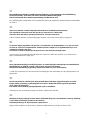 2
2
-
 3
3
-
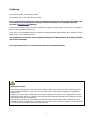 4
4
-
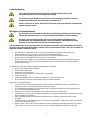 5
5
-
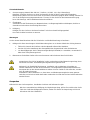 6
6
-
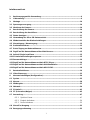 7
7
-
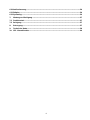 8
8
-
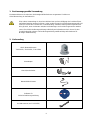 9
9
-
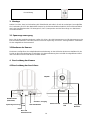 10
10
-
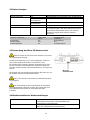 11
11
-
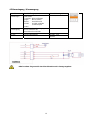 12
12
-
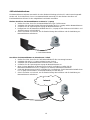 13
13
-
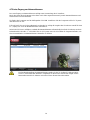 14
14
-
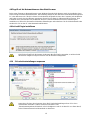 15
15
-
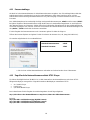 16
16
-
 17
17
-
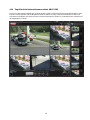 18
18
-
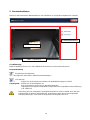 19
19
-
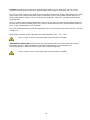 20
20
-
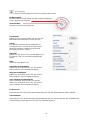 21
21
-
 22
22
-
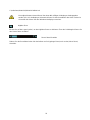 23
23
-
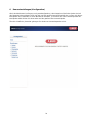 24
24
-
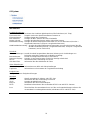 25
25
-
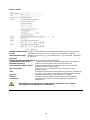 26
26
-
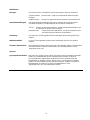 27
27
-
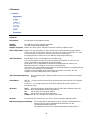 28
28
-
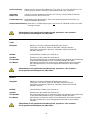 29
29
-
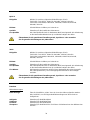 30
30
-
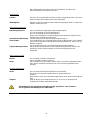 31
31
-
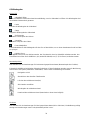 32
32
-
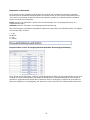 33
33
-
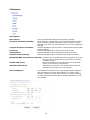 34
34
-
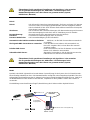 35
35
-
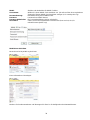 36
36
-
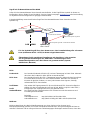 37
37
-
 38
38
-
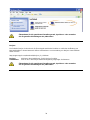 39
39
-
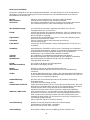 40
40
-
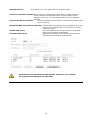 41
41
-
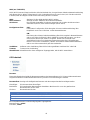 42
42
-
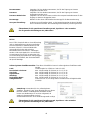 43
43
-
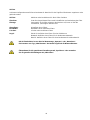 44
44
-
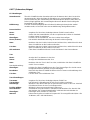 45
45
-
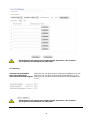 46
46
-
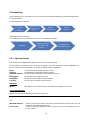 47
47
-
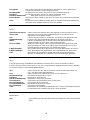 48
48
-
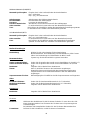 49
49
-
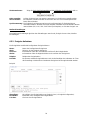 50
50
-
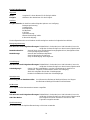 51
51
-
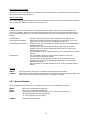 52
52
-
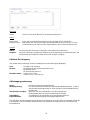 53
53
-
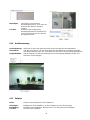 54
54
-
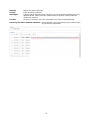 55
55
-
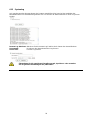 56
56
-
 57
57
-
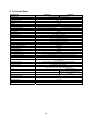 58
58
-
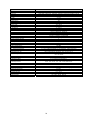 59
59
-
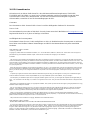 60
60
-
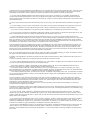 61
61
-
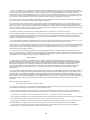 62
62
-
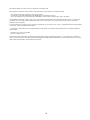 63
63
-
 64
64
-
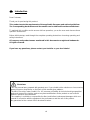 65
65
-
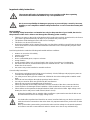 66
66
-
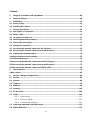 67
67
-
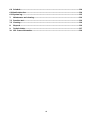 68
68
-
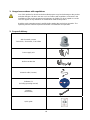 69
69
-
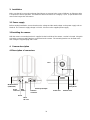 70
70
-
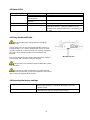 71
71
-
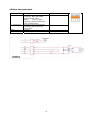 72
72
-
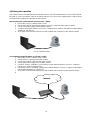 73
73
-
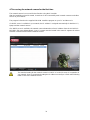 74
74
-
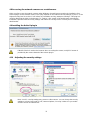 75
75
-
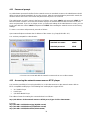 76
76
-
 77
77
-
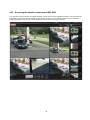 78
78
-
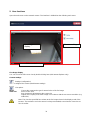 79
79
-
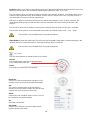 80
80
-
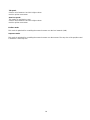 81
81
-
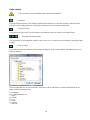 82
82
-
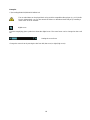 83
83
-
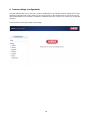 84
84
-
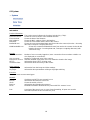 85
85
-
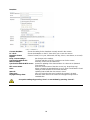 86
86
-
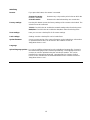 87
87
-
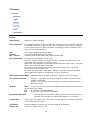 88
88
-
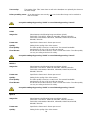 89
89
-
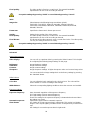 90
90
-
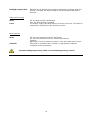 91
91
-
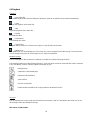 92
92
-
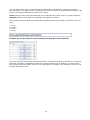 93
93
-
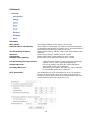 94
94
-
 95
95
-
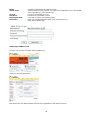 96
96
-
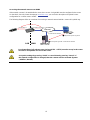 97
97
-
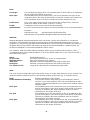 98
98
-
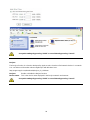 99
99
-
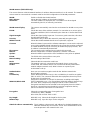 100
100
-
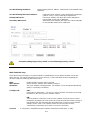 101
101
-
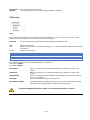 102
102
-
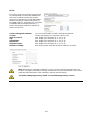 103
103
-
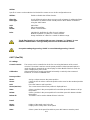 104
104
-
 105
105
-
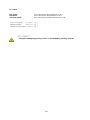 106
106
-
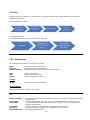 107
107
-
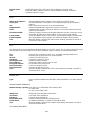 108
108
-
 109
109
-
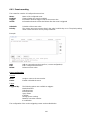 110
110
-
 111
111
-
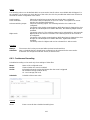 112
112
-
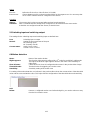 113
113
-
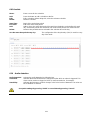 114
114
-
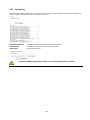 115
115
-
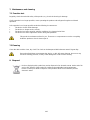 116
116
-
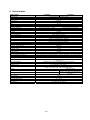 117
117
-
 118
118
-
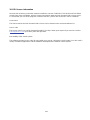 119
119
-
 120
120
-
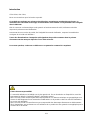 121
121
-
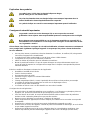 122
122
-
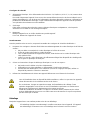 123
123
-
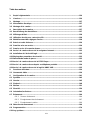 124
124
-
 125
125
-
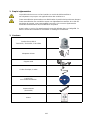 126
126
-
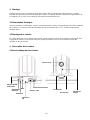 127
127
-
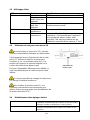 128
128
-
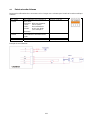 129
129
-
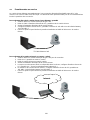 130
130
-
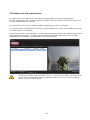 131
131
-
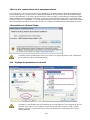 132
132
-
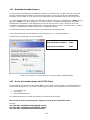 133
133
-
 134
134
-
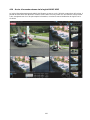 135
135
-
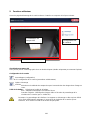 136
136
-
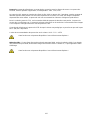 137
137
-
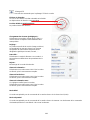 138
138
-
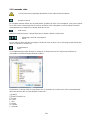 139
139
-
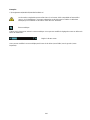 140
140
-
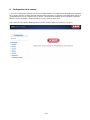 141
141
-
 142
142
-
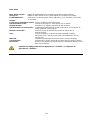 143
143
-
 144
144
-
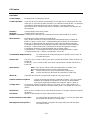 145
145
-
 146
146
-
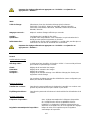 147
147
-
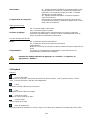 148
148
-
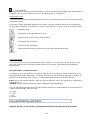 149
149
-
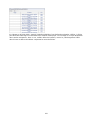 150
150
-
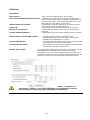 151
151
-
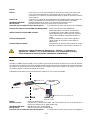 152
152
-
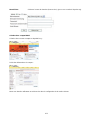 153
153
-
 154
154
-
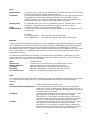 155
155
-
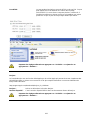 156
156
-
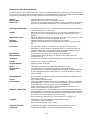 157
157
-
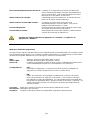 158
158
-
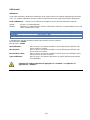 159
159
-
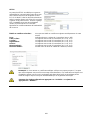 160
160
-
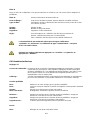 161
161
-
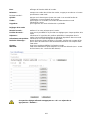 162
162
-
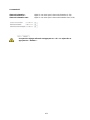 163
163
-
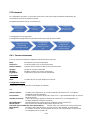 164
164
-
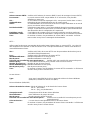 165
165
-
 166
166
-
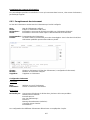 167
167
-
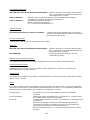 168
168
-
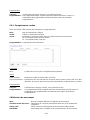 169
169
-
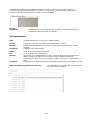 170
170
-
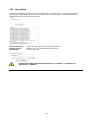 171
171
-
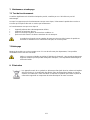 172
172
-
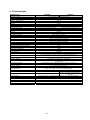 173
173
-
 174
174
-
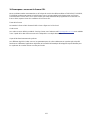 175
175
-
 176
176
-
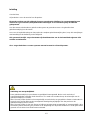 177
177
-
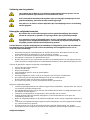 178
178
-
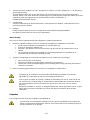 179
179
-
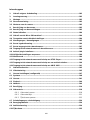 180
180
-
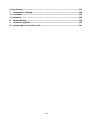 181
181
-
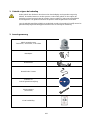 182
182
-
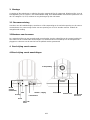 183
183
-
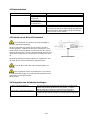 184
184
-
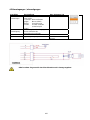 185
185
-
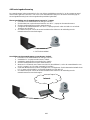 186
186
-
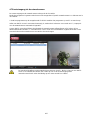 187
187
-
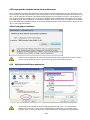 188
188
-
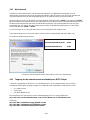 189
189
-
 190
190
-
 191
191
-
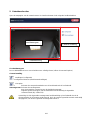 192
192
-
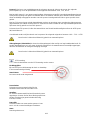 193
193
-
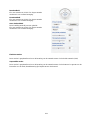 194
194
-
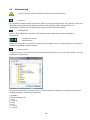 195
195
-
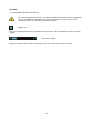 196
196
-
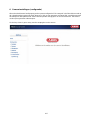 197
197
-
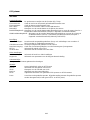 198
198
-
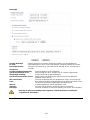 199
199
-
 200
200
-
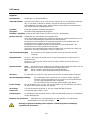 201
201
-
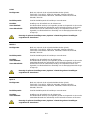 202
202
-
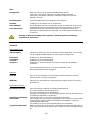 203
203
-
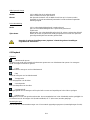 204
204
-
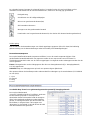 205
205
-
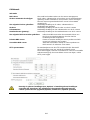 206
206
-
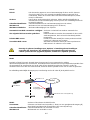 207
207
-
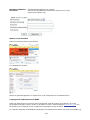 208
208
-
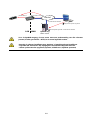 209
209
-
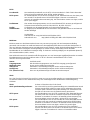 210
210
-
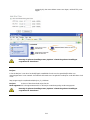 211
211
-
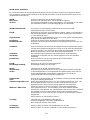 212
212
-
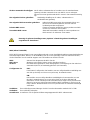 213
213
-
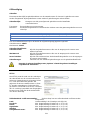 214
214
-
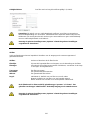 215
215
-
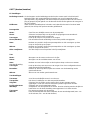 216
216
-
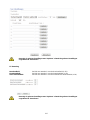 217
217
-
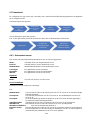 218
218
-
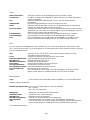 219
219
-
 220
220
-
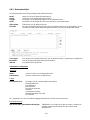 221
221
-
 222
222
-
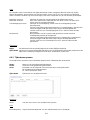 223
223
-
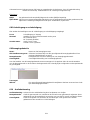 224
224
-
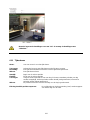 225
225
-
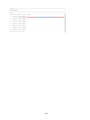 226
226
-
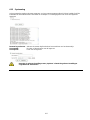 227
227
-
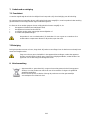 228
228
-
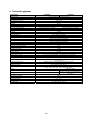 229
229
-
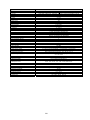 230
230
-
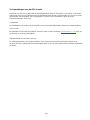 231
231
-
 232
232
-
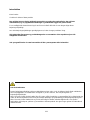 233
233
-
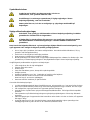 234
234
-
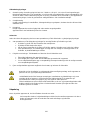 235
235
-
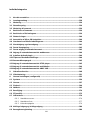 236
236
-
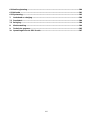 237
237
-
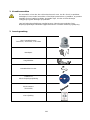 238
238
-
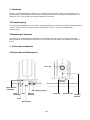 239
239
-
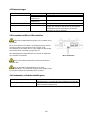 240
240
-
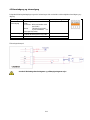 241
241
-
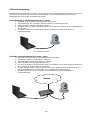 242
242
-
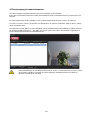 243
243
-
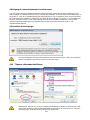 244
244
-
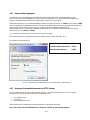 245
245
-
 246
246
-
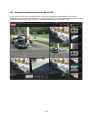 247
247
-
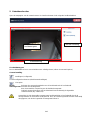 248
248
-
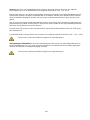 249
249
-
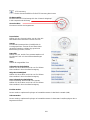 250
250
-
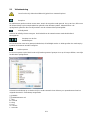 251
251
-
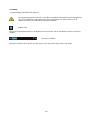 252
252
-
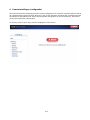 253
253
-
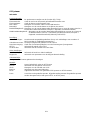 254
254
-
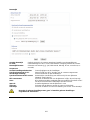 255
255
-
 256
256
-
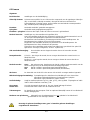 257
257
-
 258
258
-
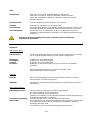 259
259
-
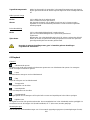 260
260
-
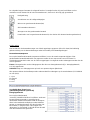 261
261
-
 262
262
-
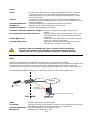 263
263
-
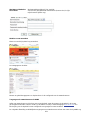 264
264
-
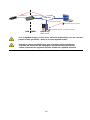 265
265
-
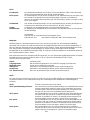 266
266
-
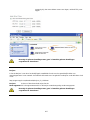 267
267
-
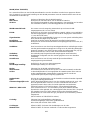 268
268
-
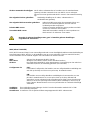 269
269
-
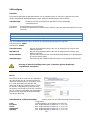 270
270
-
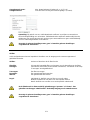 271
271
-
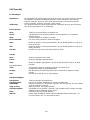 272
272
-
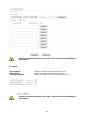 273
273
-
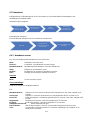 274
274
-
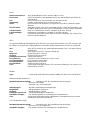 275
275
-
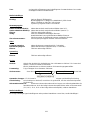 276
276
-
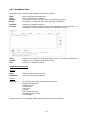 277
277
-
 278
278
-
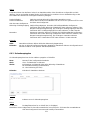 279
279
-
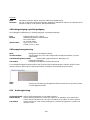 280
280
-
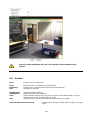 281
281
-
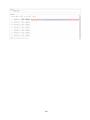 282
282
-
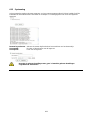 283
283
-
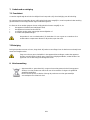 284
284
-
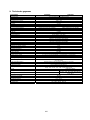 285
285
-
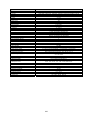 286
286
-
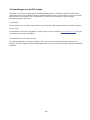 287
287
-
 288
288
-
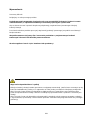 289
289
-
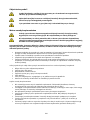 290
290
-
 291
291
-
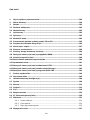 292
292
-
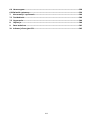 293
293
-
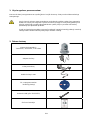 294
294
-
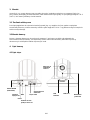 295
295
-
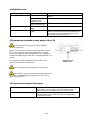 296
296
-
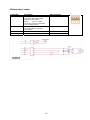 297
297
-
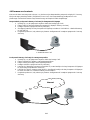 298
298
-
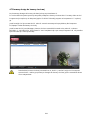 299
299
-
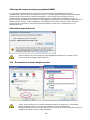 300
300
-
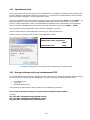 301
301
-
 302
302
-
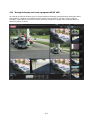 303
303
-
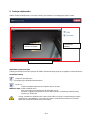 304
304
-
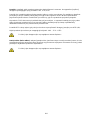 305
305
-
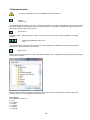 306
306
-
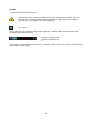 307
307
-
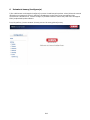 308
308
-
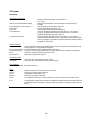 309
309
-
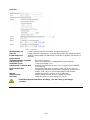 310
310
-
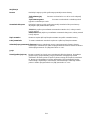 311
311
-
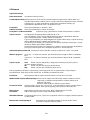 312
312
-
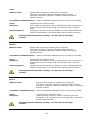 313
313
-
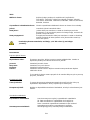 314
314
-
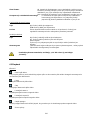 315
315
-
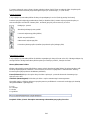 316
316
-
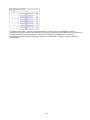 317
317
-
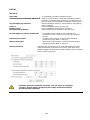 318
318
-
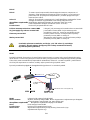 319
319
-
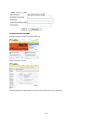 320
320
-
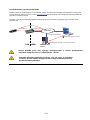 321
321
-
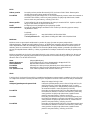 322
322
-
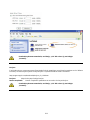 323
323
-
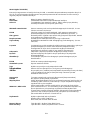 324
324
-
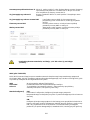 325
325
-
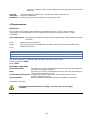 326
326
-
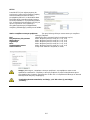 327
327
-
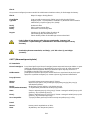 328
328
-
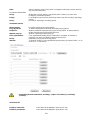 329
329
-
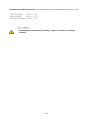 330
330
-
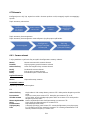 331
331
-
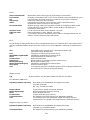 332
332
-
 333
333
-
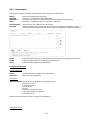 334
334
-
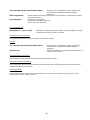 335
335
-
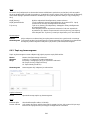 336
336
-
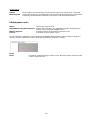 337
337
-
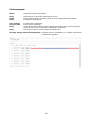 338
338
-
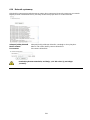 339
339
-
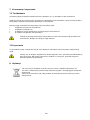 340
340
-
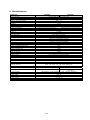 341
341
-
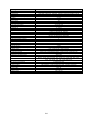 342
342
-
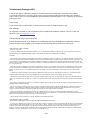 343
343
-
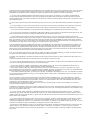 344
344
-
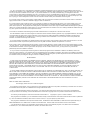 345
345
-
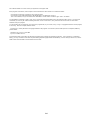 346
346
-
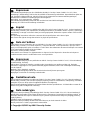 347
347
Abus TVIP22500 Handleiding
- Categorie
- Beveiligingscamera's
- Type
- Handleiding
in andere talen
- English: Abus TVIP22500 User manual
- français: Abus TVIP22500 Manuel utilisateur
- Deutsch: Abus TVIP22500 Benutzerhandbuch
- polski: Abus TVIP22500 Instrukcja obsługi
Gerelateerde papieren
Andere documenten
-
König IP Camera Specificatie
-
König CMP-NWIPCAM22 Specificatie
-
Comelit IPPTZ110IRA Handleiding
-
Alecto DVC-120IP Handleiding
-
Comelit IPPTZ120IRC Handleiding
-
Ebode IP Vision 38 Gebruikershandleiding
-
Ebode IPV38 Gebruikershandleiding
-
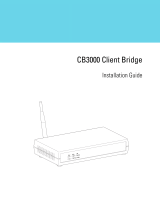 Symbol APs - Other Installatie gids
Symbol APs - Other Installatie gids
-
D-Link ShareCenter DNS-315 Quick Installation Manual
-
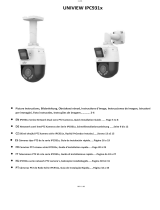 UNV IPC931x Series Network Dual-Lens PTZ Cameras Gebruikershandleiding
UNV IPC931x Series Network Dual-Lens PTZ Cameras Gebruikershandleiding